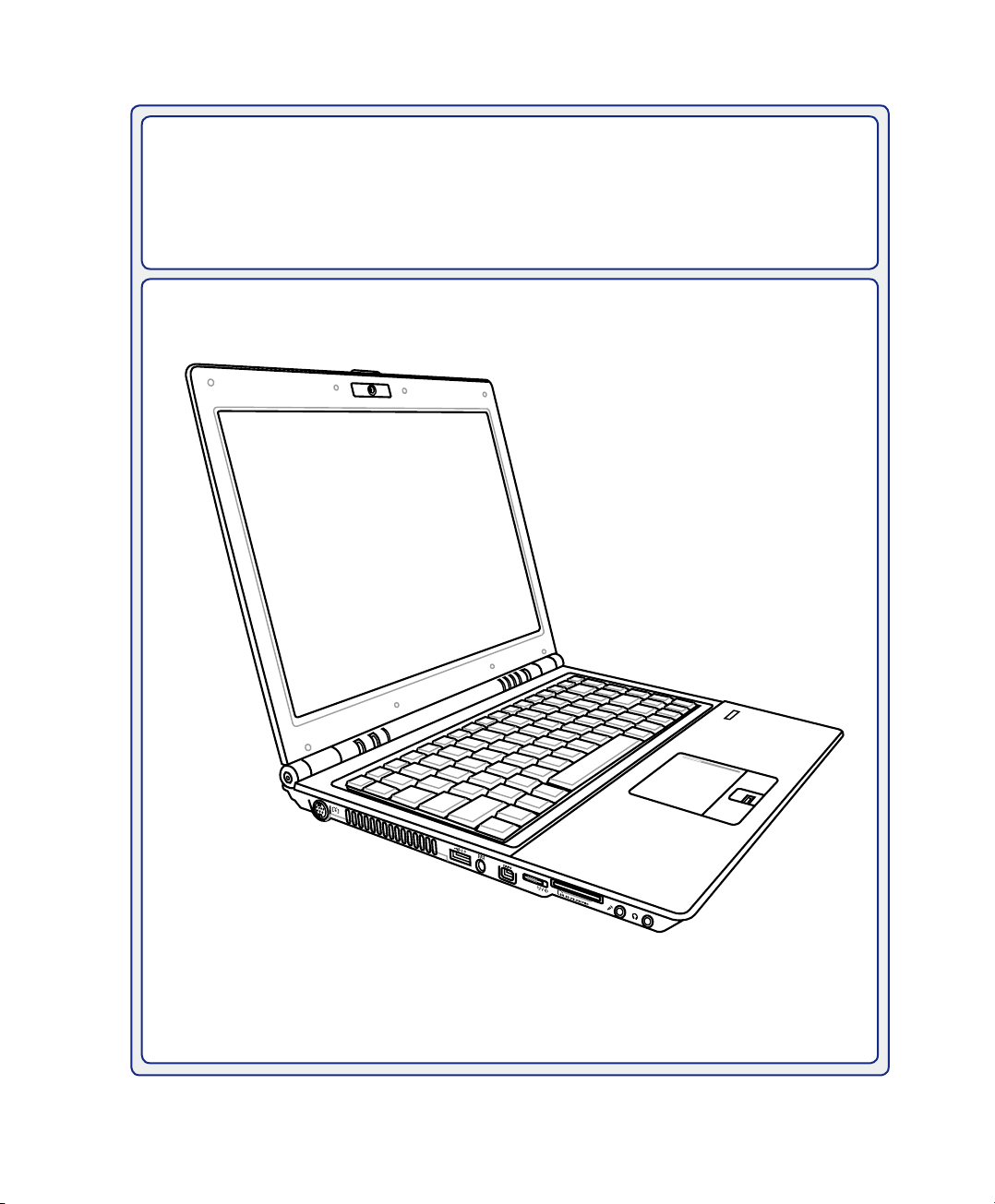
ASUS Bærbar PC
O
F
F
O
N
Hardware Brugervejledning
Da3250 / Juli 2007
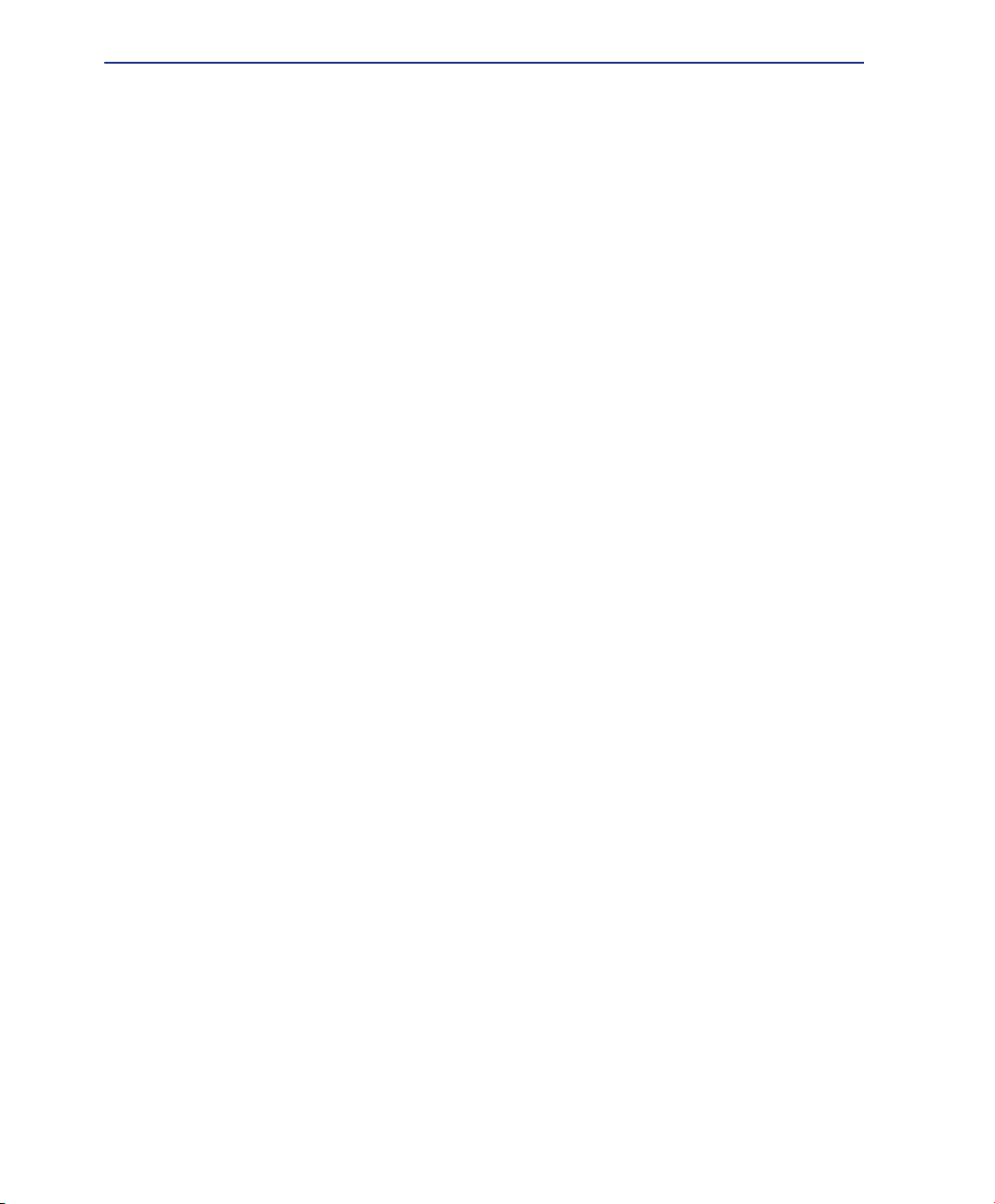
Indhold
Indholdsfortegnelse
1. Introduktion til Bærbar PC
Om denne brugervejledning ���������������������������������������������������������������������������������������6
Noter for denne manual �����������������������������������������������������������������������������������������6
Forberedelse af Bærbar PC ���������������������������������������������������������������������������������������9
2. Kend delene
Topside ���������������������������������������������������������������������������������������������������������������������12
Bund �������������������������������������������������������������������������������������������������������������������������14
Højre side �����������������������������������������������������������������������������������������������������������������16
Venstre side ��������������������������������������������������������������������������������������������������������������18
Bagside���������������������������������������������������������������������������������������������������������������������20
3. Kom godt i gang
Strømforsyning ���������������������������������������������������������������������������������������������������������22
Brug AC Strømforsyning ��������������������������������������������������������������������������������������22
Brug Batteri ����������������������������������������������������������������������������������������������������������23
Vedligeholdelse af batteri �������������������������������������������������������������������������������������23
TÆND for din Bærbare PC ����������������������������������������������������������������������������������24
Selvtest under opstart (POST) ����������������������������������������������������������������������������� 24
Kontroller strømmen på batteriet ������������������������������������������������������������������������� 25
Opladning af batteri ���������������������������������������������������������������������������������������������25
Strømmuligheder ������������������������������������������������������������������������������������������������� 26
Strømsparemodus ����������������������������������������������������������������������������������������������� 27
Pause og dvale ���������������������������������������������������������������������������������������������������� 27
Termisk strømkontrol��������������������������������������������������������������������������������������������27
Specielle tastaturfaciliteter����������������������������������������������������������������������������������������28
Farvede genvejstaster ����������������������������������������������������������������������������������������� 28
Microsoft Windows™ Taster ��������������������������������������������������������������������������������30
Tastatur som numerisk tastatur ��������������������������������������������������������������������������� 30
Tastatur som cursor ��������������������������������������������������������������������������������������������� 30
Kontakter og statusindikatorer ���������������������������������������������������������������������������������� 31
Kontakter �������������������������������������������������������������������������������������������������������������31
Status indikatorer �������������������������������������������������������������������������������������������������32
Multimedie betjeningsknapper (på udvalgte modeller) ���������������������������������������� 33
2
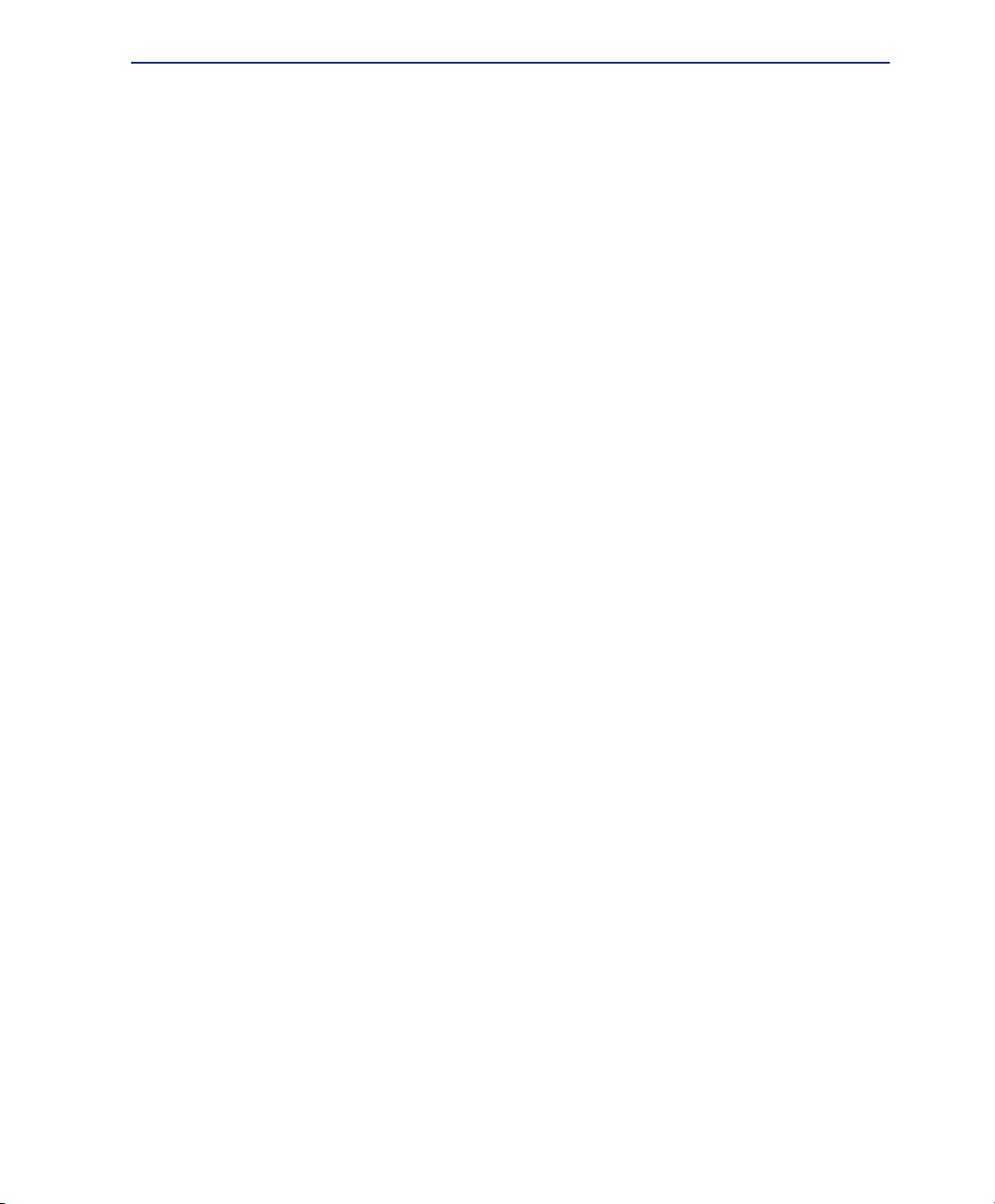
Indhold
Indholdsfortegnelse (fortsat)
4. Brug din Bærbare PC
Berøringsplade ���������������������������������������������������������������������������������������������������������36
Brug af berøringsplade ���������������������������������������������������������������������������������������� 36
Illustrationer for brug af berøringsplade ��������������������������������������������������������������37
Vedligeholdelse af berøringspladen ���������������������������������������������������������������������38
Automatisk deaktivering af berøringskontakt �������������������������������������������������������38
Lagringsenheder�������������������������������������������������������������������������������������������������������39
Ekspansionskort ��������������������������������������������������������������������������������������������������39
Optisk drev (eksternt)�������������������������������������������������������������������������������������������40
Læser til Flash hukommelseskort ������������������������������������������������������������������������ 43
Harddisk drev ������������������������������������������������������������������������������������������������������� 44
Hukommelse (RAM)���������������������������������������������������������������������������������������������45
Tilslutninger ��������������������������������������������������������������������������������������������������������������46
Modem forbindelse ���������������������������������������������������������������������������������������������� 46
Netværksforbindelse ��������������������������������������������������������������������������������������������47
Trådløs LAN forbindelse (på udvalgte modeller) ������������������������������������������������� 48
Windows trådløs netværksforbindelse �����������������������������������������������������������������49
Bluetooth trådløs forbindelse (på udvalgte modeller) ������������������������������������������ 50
Betroet platform-modul (TPM) (på udvalgte modeller) ����������������������������������������51
Fingeraftryks-registrering (på udvalgte modeller) ������������������������������������������������ 52
Installation af SIM-kort ���������������������������������������������������������������������������������������������� 54
3G Watcher software (på udvalgte modeller) ������������������������������������������������������ 55
ASUS kortsoftware (på udvalgte modeller) ��������������������������������������������������������������58
Sikkerhedsinformation ����������������������������������������������������������������������������������������� 58
Hurtigstart ������������������������������������������������������������������������������������������������������������ 58
Appendiks
Supplerende tilbehør
Supplerende forbindelser
Styresystem og software
Ordliste
Deklarationer og sikkerhedserklæring
Bærbare PC Information
3
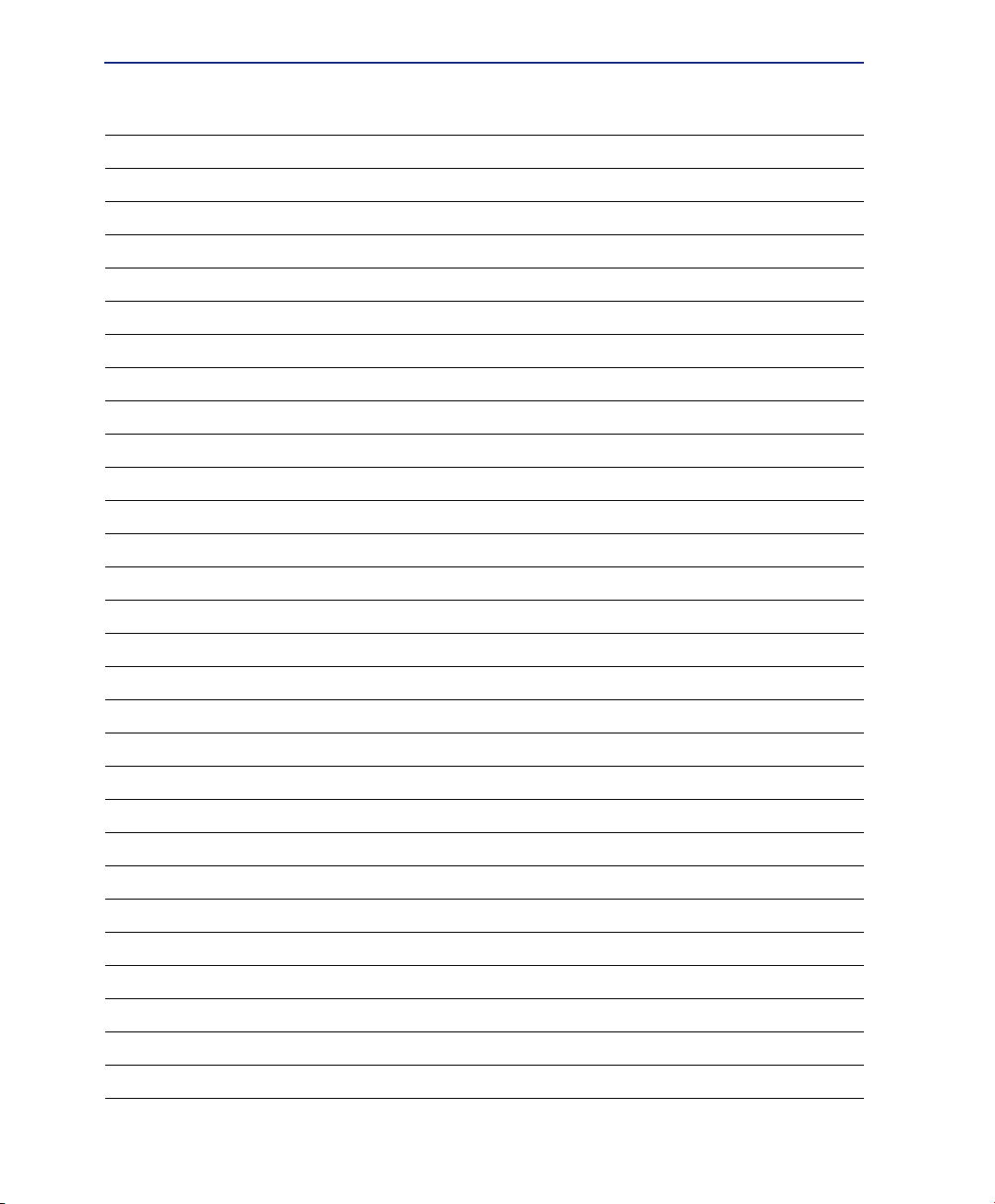
Indhold
4
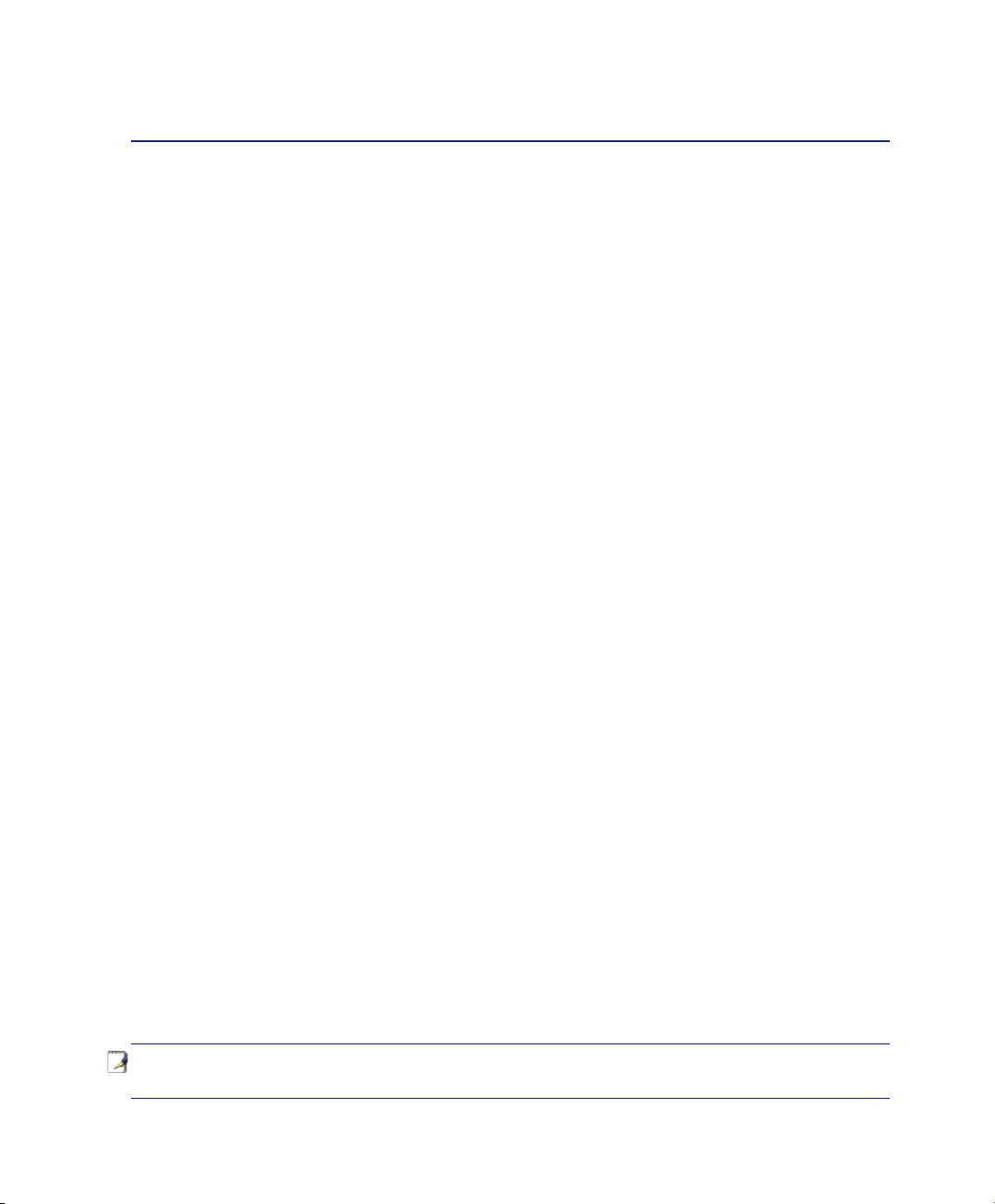
1. Introduktion til Bærbar PC
Om denne brugervejledning
Noter for denne manual
Sikkerhedsforeskrifter
Forberedelse af Bærbar PC
NOTE: Billeder og ikoner i denne brugsanvisning tjener kun illustrative formål og viser
ikke det omtalte produkt.
5
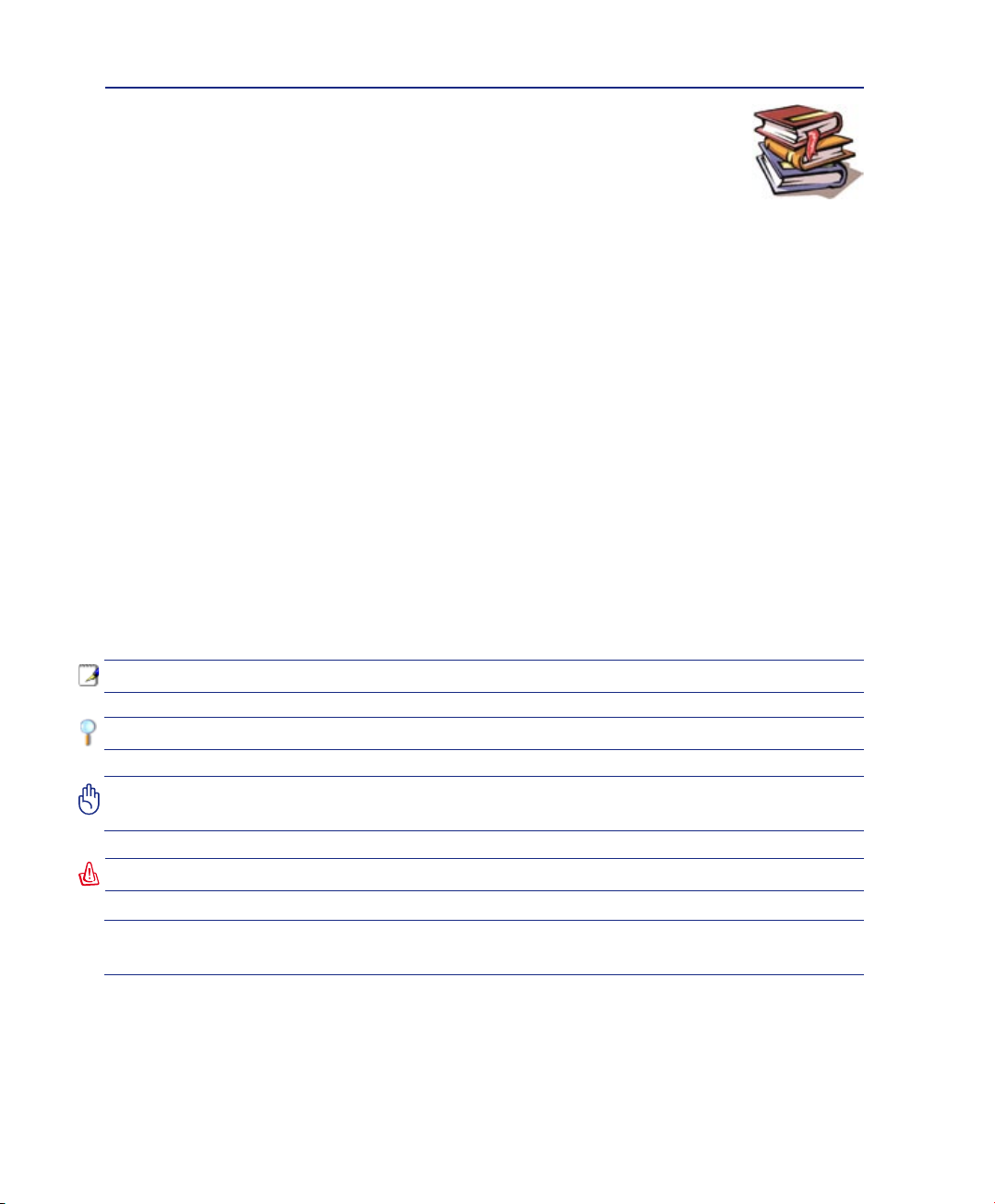
1 Introduktion til Bærbar PC
Om denne brugervejledning
Du læser brugervejledningen til en bærbar PC. Denne brugervejledning leverer
information om de forskellige komponenter i bærbar PC og, hvordan man bruger dem.
Det følgende er hovedafsnit i denne brugervejledning:
1. Introduktion til Bærbar PC
Introducerer dig til Bærbar PC og denne brugervejledning.
2. Kend delene
Giver dig information om Notebooks PC komponenter.
3. Kom godt i gang
Giver dig information om at komme i gang med Bærbar PC.
4. Brug af Bærbar PC
Giver dig information om brugen af Bærbar PC’s komponenter.
5. Appendiks
Introducerer dig til ekstra tilbehør og giver yderligere information.
Noter for denne manual
Nogle få noter og advarsler skrevet med fed skift bliver brugt hele vejen igennem denne manual, som du
skal være opmærksom på, for at kunne fuldføre bestemte opgaver sikkert og fuldstændigt. Disse noter
har forskellig grader af betydning, som beskrevet nedenfor:
< >
[ ]
6
NOTE: Tips og information for specielle situationer.
TIP: Tips og nyttig information for at fuldføre opgaver.
VIGTIGT! Vital information, som skal følges for at forhindre skader på data, komponenter
eller personer.
ADVARSEL! Vigtig information, som skal følges for sikker betjening.
Tekst, der er placeret i < > eller [ ] repræsenterer en tast på tastaturet; indtast ikke
tegnene < > eller [ ] eller de tilhørende bogstaver.
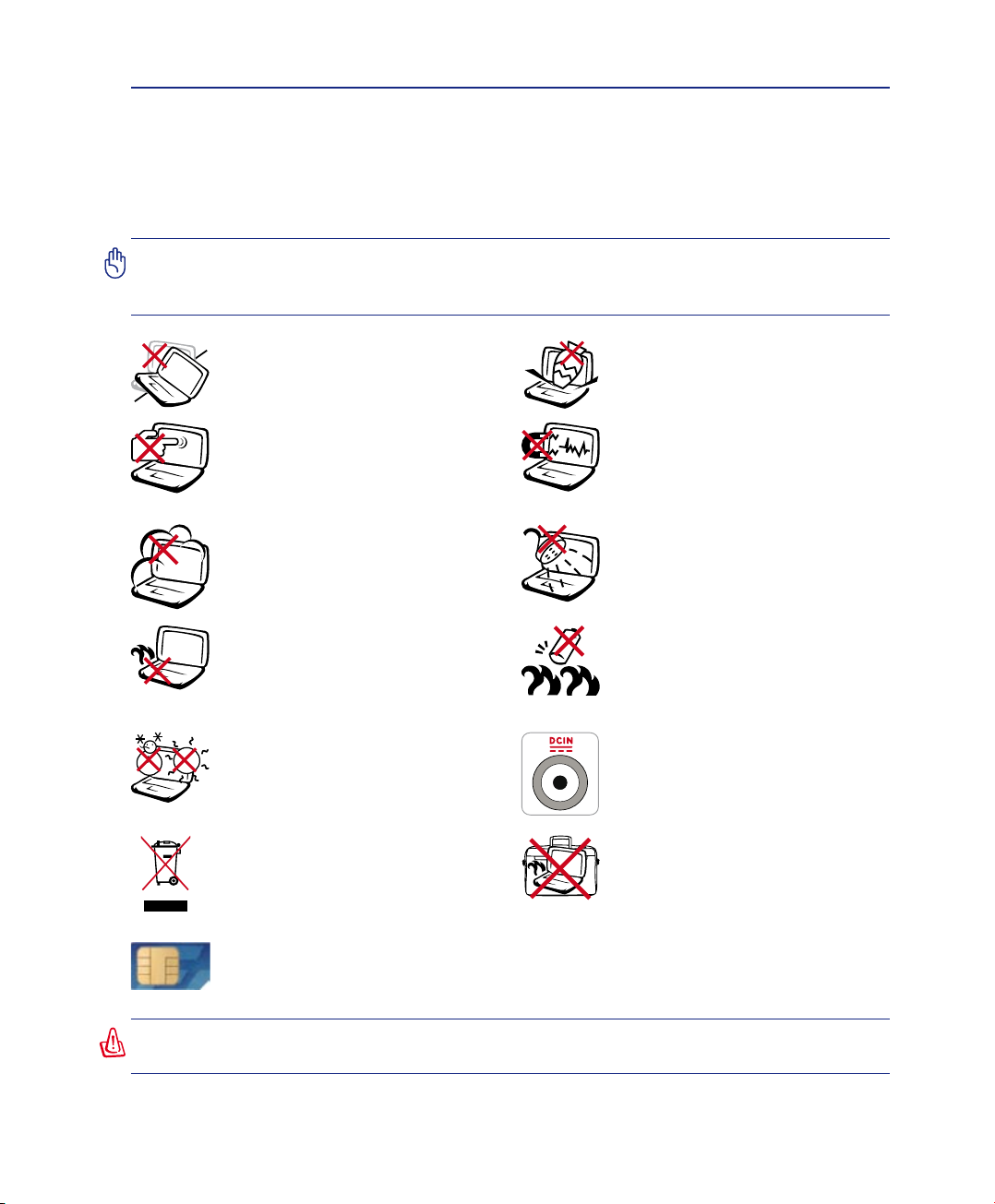
Introduktion til Bærbar PC 1
Sikkerhedsforskrifter
De følgende sikkerhedsforskrifter vil forøge levetiden for Bærbar PC. Følg alle forholdsregler og
instruktioner. Undtaget som beskrevet i denne manual, overlad al service til kvaliceret personale. Brug
ikke ødelagte netledninger, tilbehør eller andre perifere enheder. Brug ikke stærke opløsningsmidler,
som fortynder, benzen eller andre kemikalier på eller tæt på overaderne.
VIGTIGT! Frakobl AC strømmen og fjern batteripakkerne før rengøring. Aftør din Bærbar PC
med en ren cellulose svamp, eller et vaskeskind fugtet med en opløsning af ikke-ætsende
sæbe og nogle få dråber varmt vand og fjern ekstra fugtighed med en tør klud.
PLACER DEN IKKE på ujævne eller
ustabile overader. Indlever til service
hvis kabinettet er blevet beskadiget.
Berør og tryk IKKE på skærmpanelet.
Placer den ikke sammen med små
genstande, som kan ridse eller komme
ind i den bærbare PC.
Udsæt den IKKE for snavsede eller
støvede omgivelser. Brug den IKKE
under gas lækager.
For at undgå ubehag eller skade
på grund af varmeudvikling, må
Notebook PC IKKE anbringes på dit
skød eller andre steder på kroppen.
SIKKER TEMPERATURER: Denne
bærbare PC må kun bruges i omgivelser med temperaturer på mellem 5 °C
(41°F) og 35 °C (95 °F).
Smid IKKE Notebook PC ud med
husholdningsaffaldet. Tjek de lokale
regler for bortskaffelse af elektroniske
produkter.
Placer eller tab IKKE objekter på over-
aden og prop ikke fremmedlegemer ind
i den bærbare PC.
Udsæt den IKKE for stærke magnetiske
eller elektriske felter.
Udsæt den IKKE for eller tæt ved
væsker, regn eller fugt. Brug IKKE et
modem under en elektrisk storm.
Advarsel vedrørende batterisikkerhed:
Kast IKKE ikke batteriet på åben ild.
Kortslut IKKE kontakterne.
Skil IKKE batteriet ad.
El-tilførsel: Tjek på mærkaten i
bunden af Notebook PC, at din adapter
passer med el-tilførslen.
Tildæk IKKE en tændt Notebook
PC m ed noge t, der red uc er er
luftcirkulationen, f.eks. en bæretaske.
Modeller med 3G
(1)
: Frembringer radiobølge-emissioner, som kan forårsage elektriske
forstyrrelser og skal derfor bruges på steder, som ikke forbyder sådant udstyr. Træf
forholdsregler ved brugen.
ADVARSEL! 3G funktionen skal slås FRA på områder med mulige eksplosive dampe som f.eks.
benzin- og gasstationer, lagerdepoter for kemiske materialer og ved sprænghandlinger.
(1)
(Se denition bagest i afsnit 4)
7
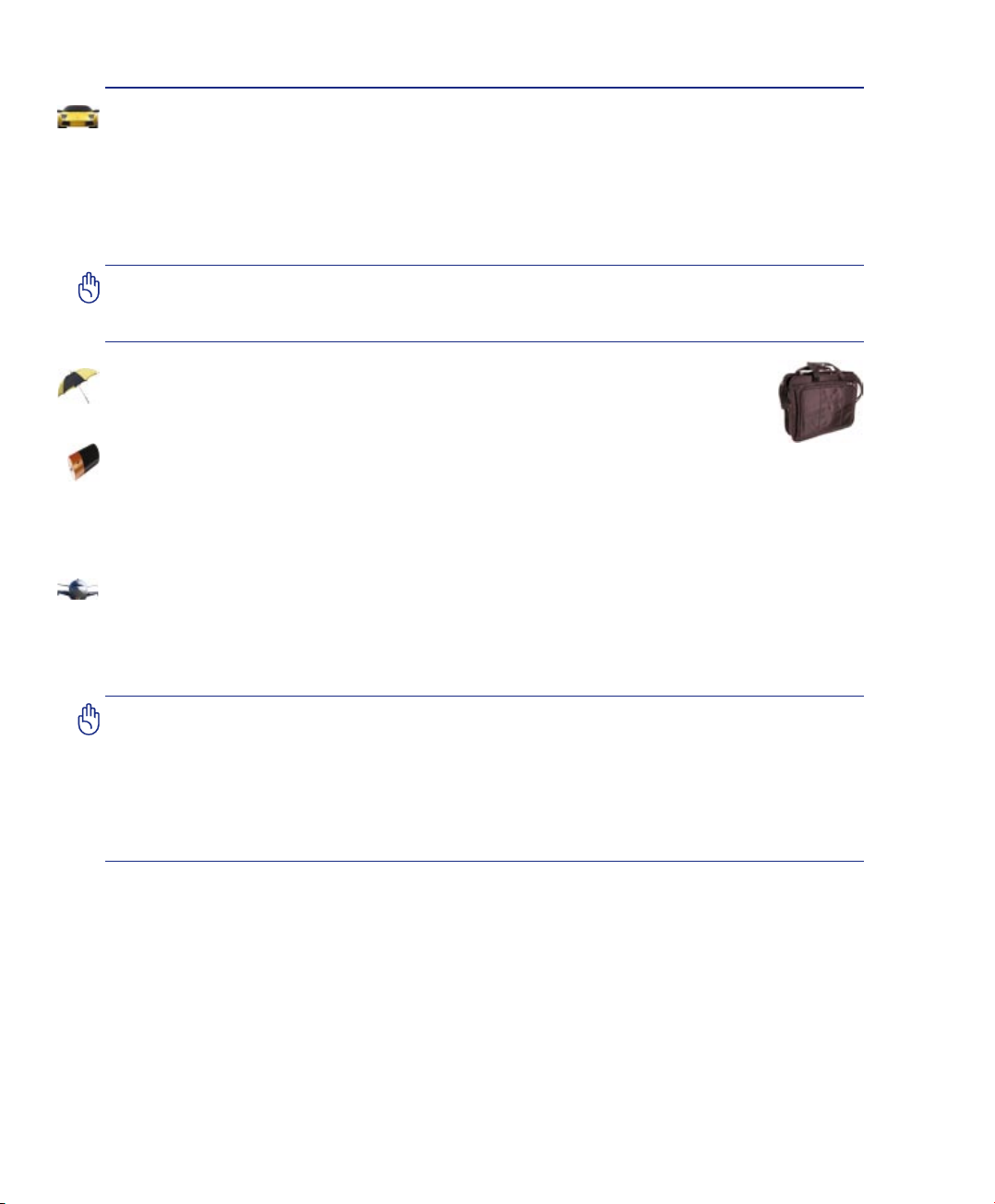
1 Introduktion til Bærbar PC
Forholdsregler under transport
For at forberede din Bærbare PC for transport, skal du SLUKKE for den og fjerne alt ekstra tilbehør
for at forhindre skader på stikkene. Harddiskens læsehoved trækker sig væk, når der SLUKKES for
strømmen for at forhindre ridser på harddiskens overade under transport. Derfor må du ikke transportere
din Bærbare PC, mens den stadig er TÆNDT. Luk skærmpanelet og kontroller, at det er lukket sikkert
for at beskytte tastaturet og skærmen.
VIGTIGT! Overaden bliver hurtig falmet, hvis den ikke behandles ordentligt. Vær
forsigtig ikke at gnubbe eller ridse din Bærbare PC’s overade, når du transporterer
din Bærbare PC.
Beskyttelse af din Bærbar PC
Du kan købe en bæretakse (ekstraudstyr), som beskytter mod snavs, vand, stød og ridser.
Opladning af batterier
Hvis du ønsker at bruge batteristrøm, skal du forvisse dig om, at du har opladet batteripakken fuldt
sammen med eventuelle ekstra batteripakker, før du tager på lange rejser. Husk at strømforsyningen
oplader batteripakken så længe den er tilsluttet til computeren og en AC strømkilde. Tænk på at det tager
meget længere tid at oplade en batteripakke, når du bruger din ASUS Bærbare PC.
Forholdsregler i y
Kontakt dit luftfartsselskab hvis du ønsker at anvende din Bærbare PC på yet. De este luftfartsselskaber
vil have restriktioner for brug af elektroniske apparater. De este luftfartsselskaber vil kun tillade brug
af elektronik imellem og ikke under letning og landing.
VIGTIGT! Der ndes tre hovedtyper at sikkerhedsudstyr i lufthavne: Røntgenmaskiner
(bruges til ting der er placeret på et rullende bånd), magnetiske detektorer (bruges
på folk, der vandrer igennem sikkerhedskontrollen), magnetiske wands (håndholdt
udstyr, der bruges på mennesker og individuelle ting). Du kan sende din Bærbare PC
og disketter gennem lufthavnenes røntgenmaskiner. Imidlertid kan det ikke anbefales,
at du sender din Bærbare PC eller disketter gennem lufthavnens magnetiske detektorer,
eller udsætter dem for magnetiske udstråling.
8
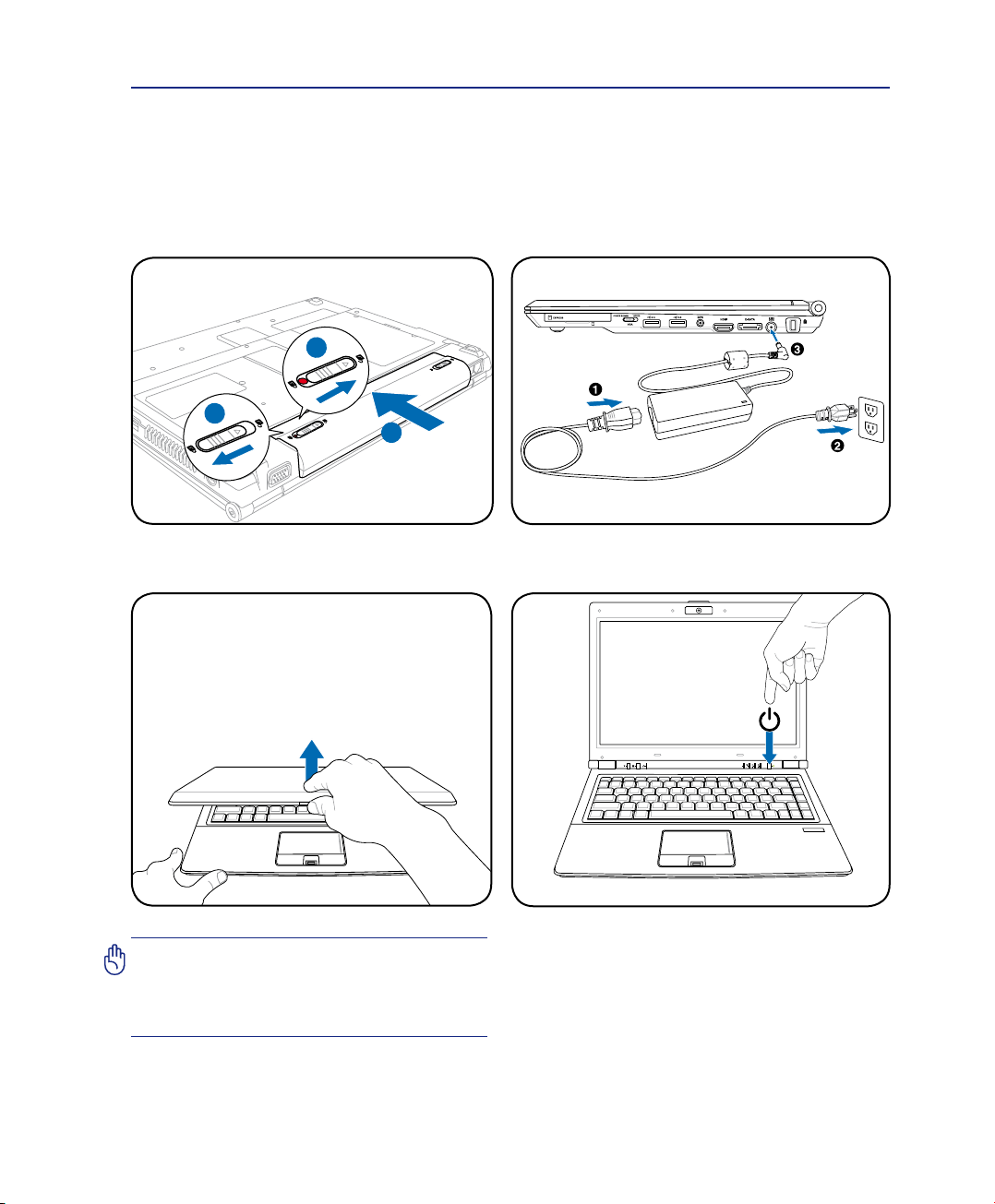
Introduktion til Bærbar PC 1
2
3
1
1.3
MEGA
PIXELS
TURBO
NORMAL
Forberedelse af Bærbar PC
Dette er kun hurtige instruktioner for brug af din Bærbare PC. Læs de senere sider for detaljeret information
om, hvordan du bruger din Bærbare PC.
1. Installation af batteripakke
2. Forbind AC strømforsyningen
3. Åben skærmpanelet 4.
TÆND for din Bærbare PC
VIGTIGT! Under åbning, må du ikke
trykke skærmpanelet ned i bordet, ellers
kan hængslerne knække! Løft aldrig din
Bærbare PC i skærmpanelet!
Tænd/sluk-kontakten tænder og slukker for
Notebook PC eller stiller den i pause/ dvaletilstand.
Kontaktens funktion kan individualiseres via
Window s Ko ntr olpa nel > E l-fu nkt ione r >
Systemindstillinger.
9
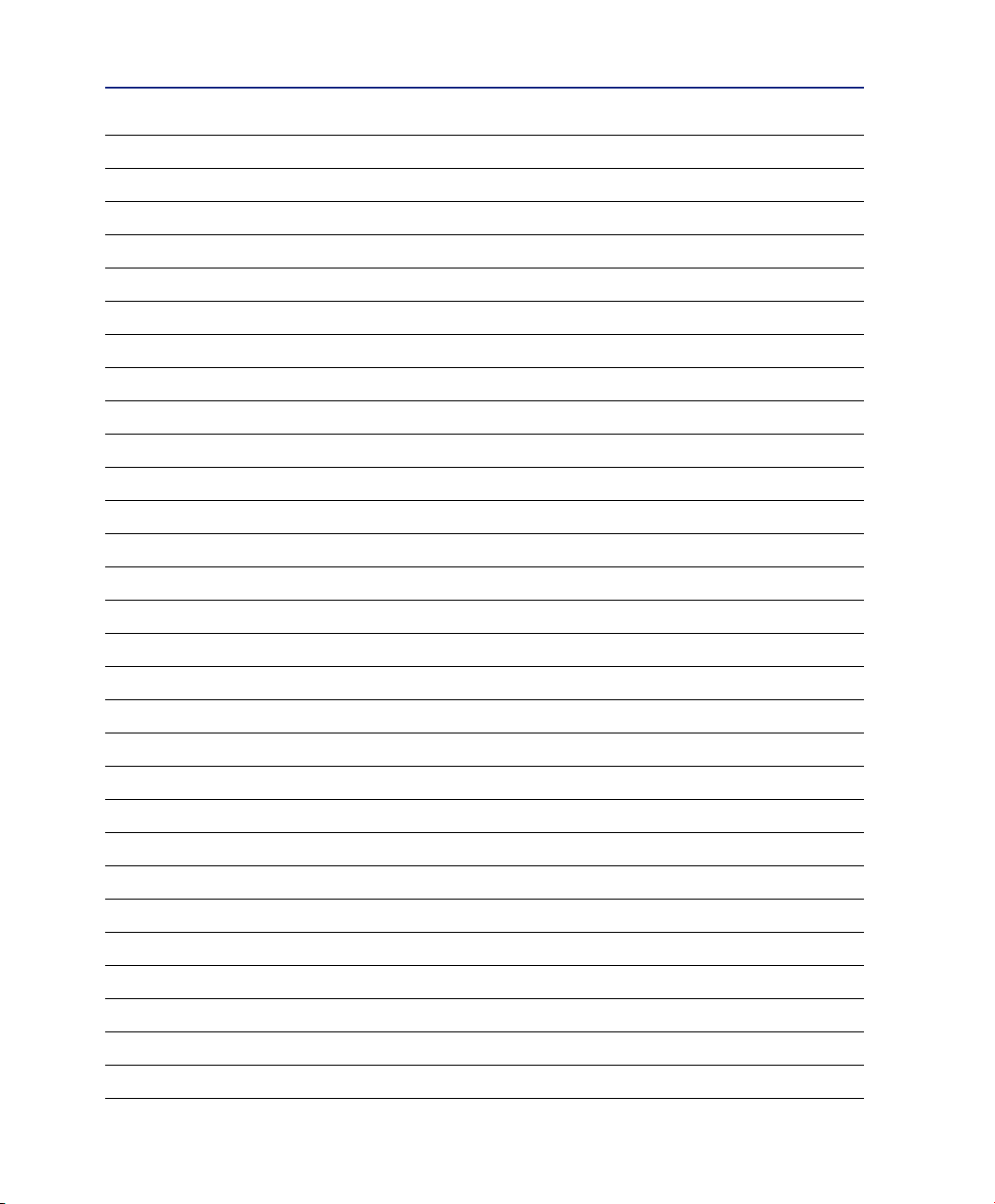
1 Introduktion til Bærbar PC
10
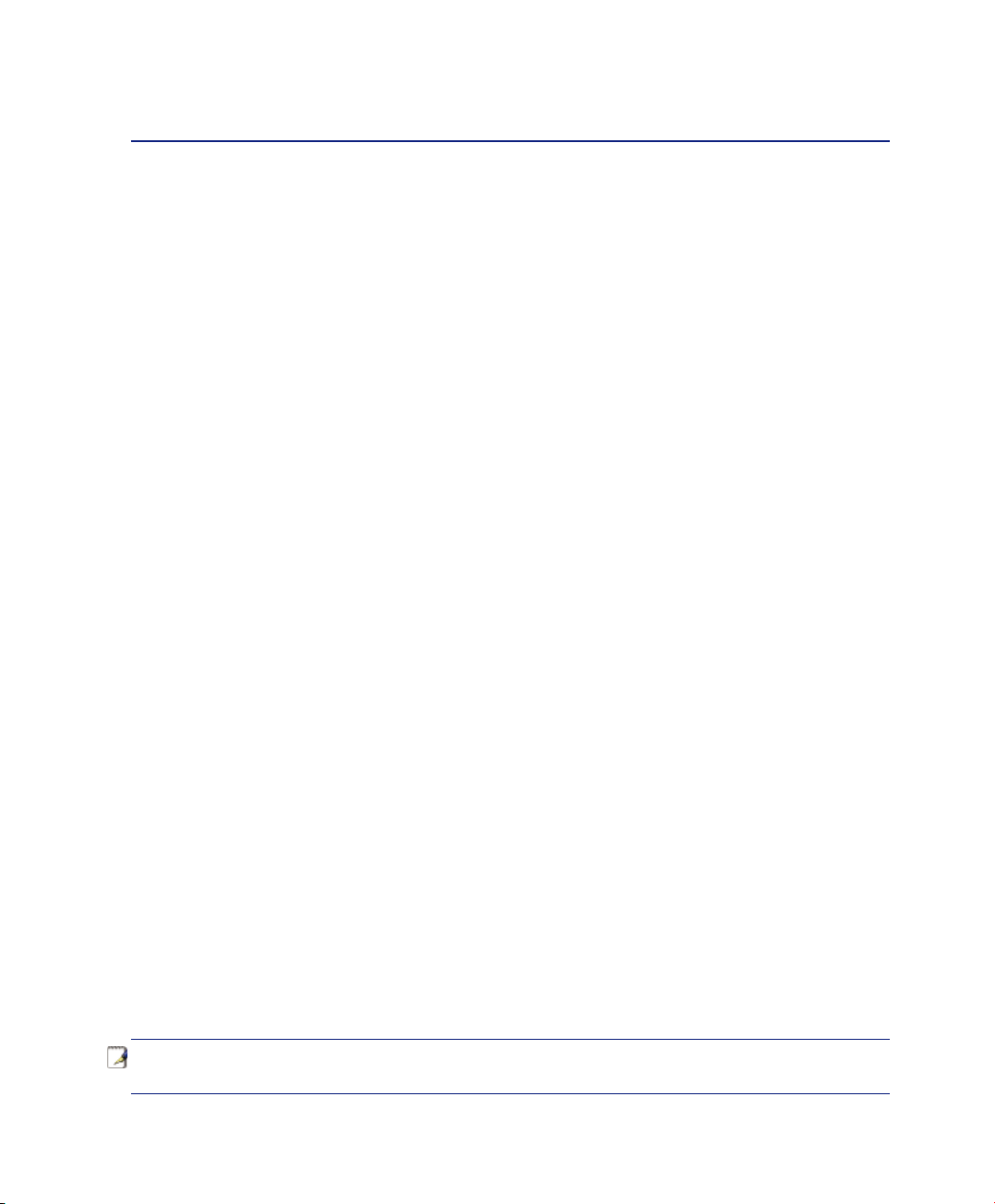
2. Kend delene
Notebook PC's basissider
NOTE: Billeder og ikoner i denne brugsanvisning tjener kun illustrative formål og viser
ikke det omtalte produkt.
11
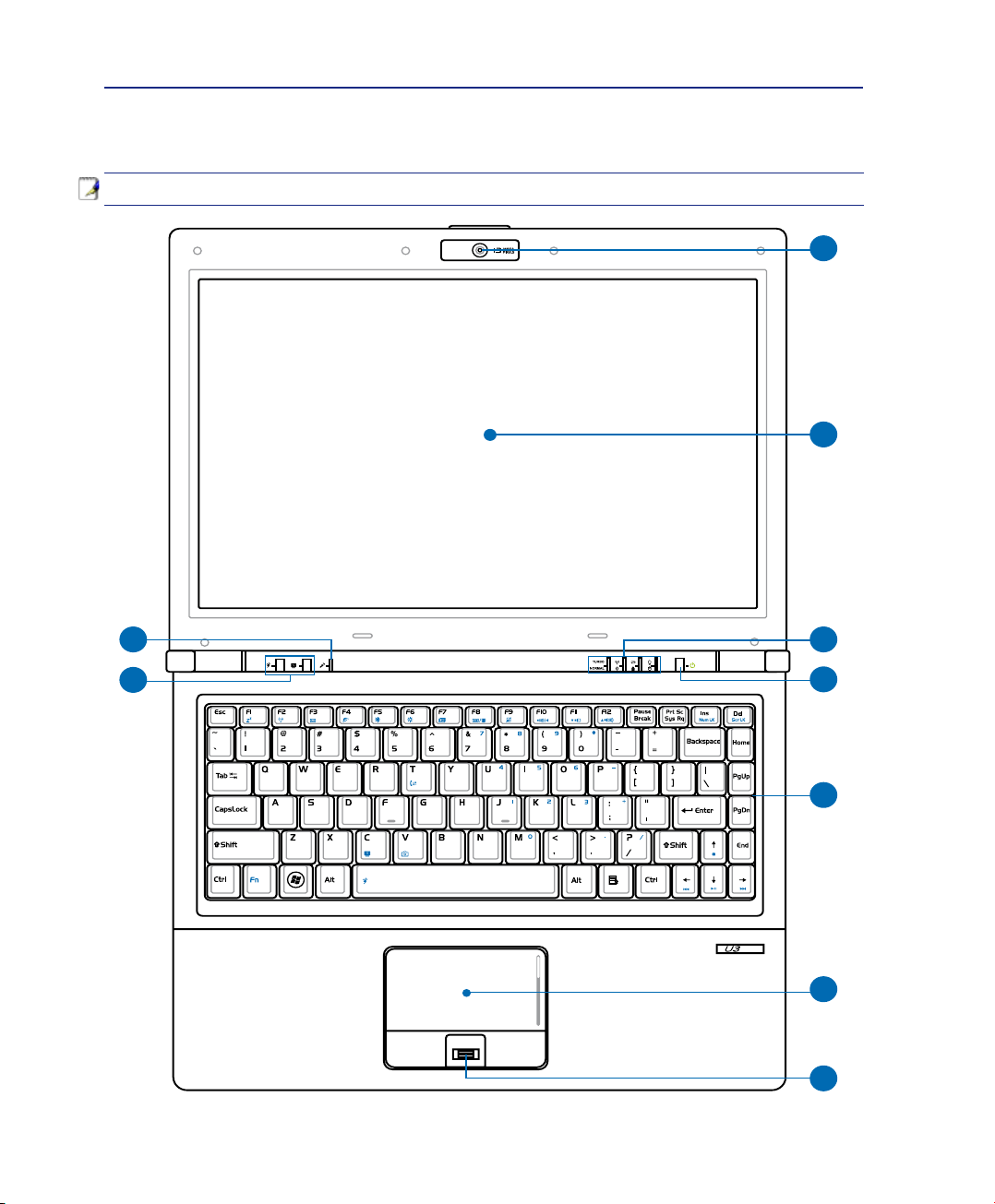
2 Kend delene
8
2
7
6
3
1
5
4
9
Topside
Se nedentående diagram med hensyn til komponenterne på denne side af Notebook PC.
NOTE: Tastaturets udformning afhænger af område.
12
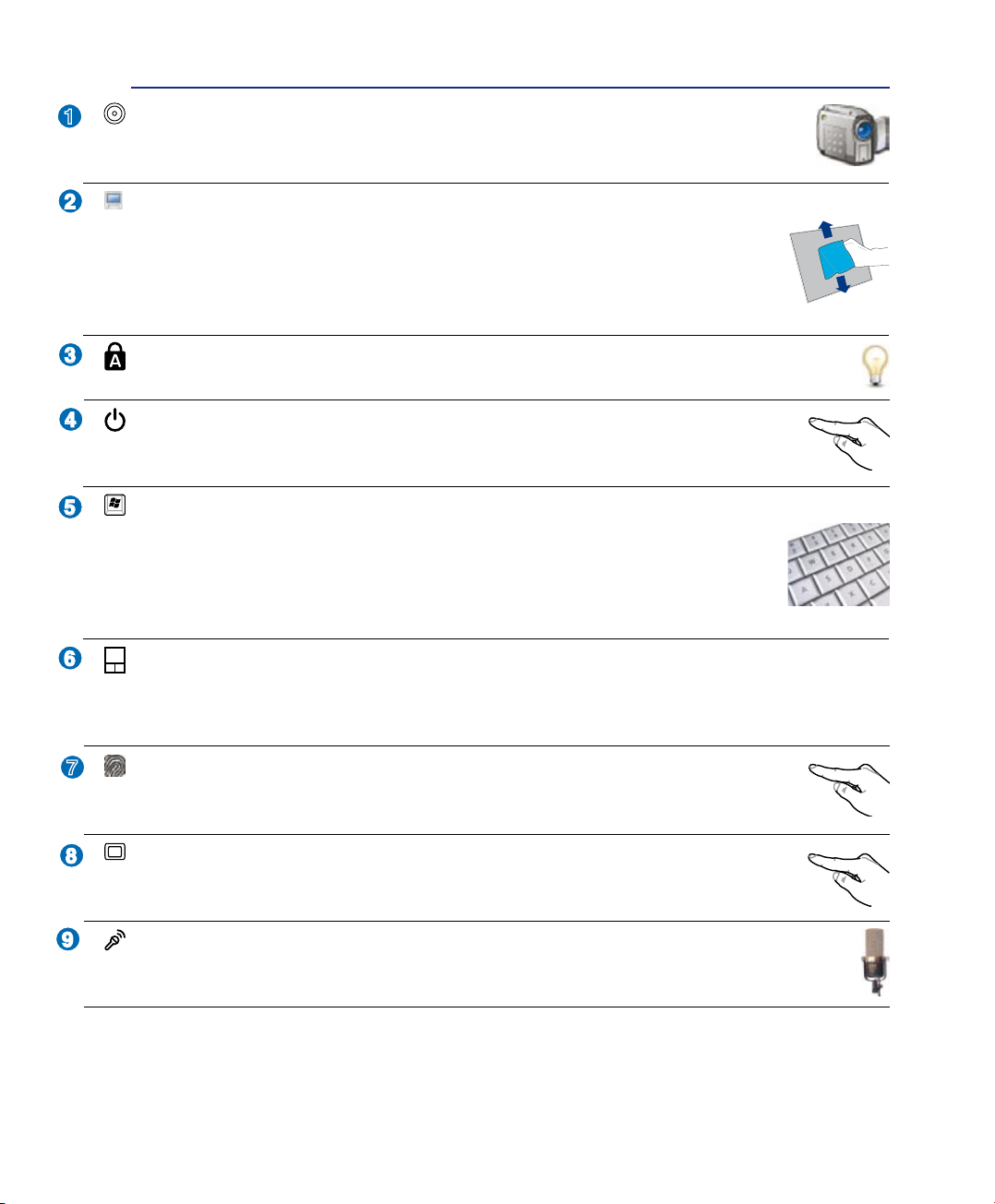
Kend delene 2
2
3
4
5
6
1
789
kamera (afhænger af model)
Det indbyggede kamera tillader fotografering og videooptagelse. Kan bruges til
videokonferencer og andre interaktive anvendelser.
Skærm
Funktionerne for skærmpanelet er de samme soçm for en stationær computer. Din Bærbare
PC bruger en aktiv matrix TFT LCD, som giver et fortræffeligt billede, som det der ndes
på en stationær skærm. Til forskel fra stationære skærme, producerer LCD paneler ikke
nogen stråling eller immer, så de er mere behagelige for øjnene. Brug en blød klud uden
kemikalier (brug almindelig vand hvis det er nødvendig) for at rense skærmen.
Status indikatorer (top)
Detaljerne for status indikatorer er beskrevet i kapitel 3.
Strømkontakt
Strømkontakten tænder og slukker for Notebook PC eller sætter den i pause- eller dvaletilstand.
Kontaktens funktion kan brugerindstilles via “Strømmuligheder” i Windows kontrolpanel.
Skærm
Funktionerne for skærmpanelet er de samme som for en stationær computer. Din Bærbare
PC bruger en aktiv matrix TFT LCD, som giver et fortræffeligt billede, som det der ndes
på en stationær skærm. Til forskel fra stationære skærme, producerer LCD paneler ikke
nogen stråling eller immer, så de er mere behagelige for øjnene. Brug en blød klud uden
kemikalier (brug almindelig vand hvis det er nødvendig) for at rense skærmen.
Berøringsfelt og knapper
Berøringsfeltet med dens knapper er et pegeredskab, der leverer de samme funktioner, som en desktop
mus. En software kontrolleret scrolle funktion er tilgængelig efter opsætning af den medfølgende
berøringsplade for bekvem Windows eller Web integration.
Fingeraftryks-scanner (på udvalgte modeller)
Med den indbyggede ngeraftryks-scanner kan du bruge sikkerheds-software med dit
ngeraftryk som adgangskode.
Genvejstaster
Genvejstaster tillader dig at åbne ofte brugte programmer med et enkelt tryk på en tast.
Detaljerne er beskrevet i kapitel 3.
Mikrofon (Indbygget)
Den indbyggede mono mikrofon kan bruges til videokonferencer, stemmeoptagelser, eller simple
lydoptagelser.
13
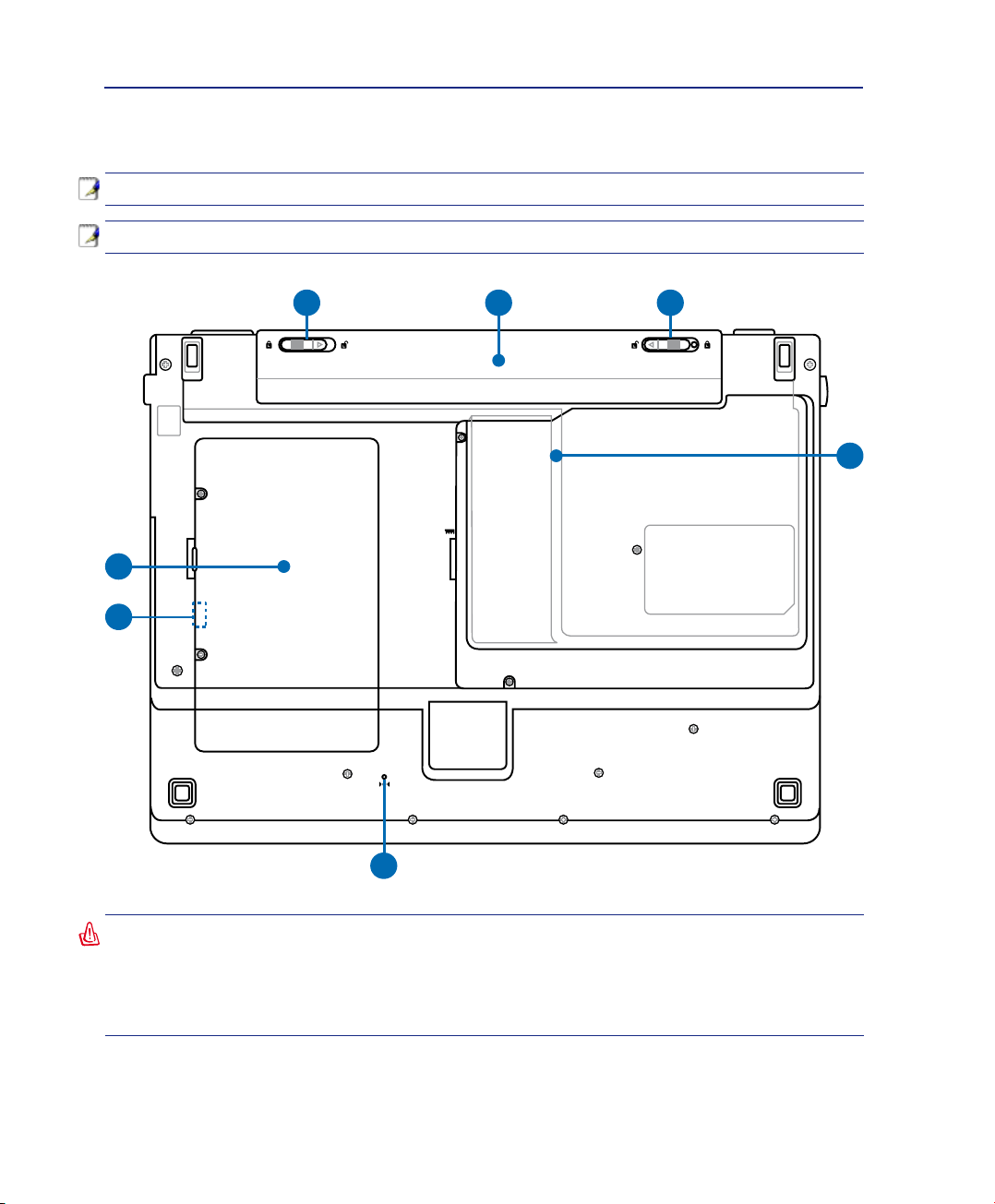
2 Kend delene
1 2 3
4
7
5
6
Bund
Se nedentående diagram med hensyn til komponenterne på denne side af Notebook PC.
NOTE: Bunden kan variere afhængigt af model.
NOTE: Batterienhedens størrelse afhænger af model.
ADVARSEL! Notebook PC's bund kan blive meget varm. Vær forsigtig med Notebook PC, når
den er tændt eller lige har været tændt. Det er normalt med høje temperaturer under opladning
eller arbejde. Brug den ikke på bløde overader såsom senge eller sofaer, der kan blokere
ventilationsåbningerne. FOR AT UNDGÅ PERSONSKADE PÅ GRUND AF VARMEN, MÅ DU
IKKE ANBRINGE NOTEBOOK PC I SKØDET ELLER ANDRE STEDER PÅ KROPPEN.
14
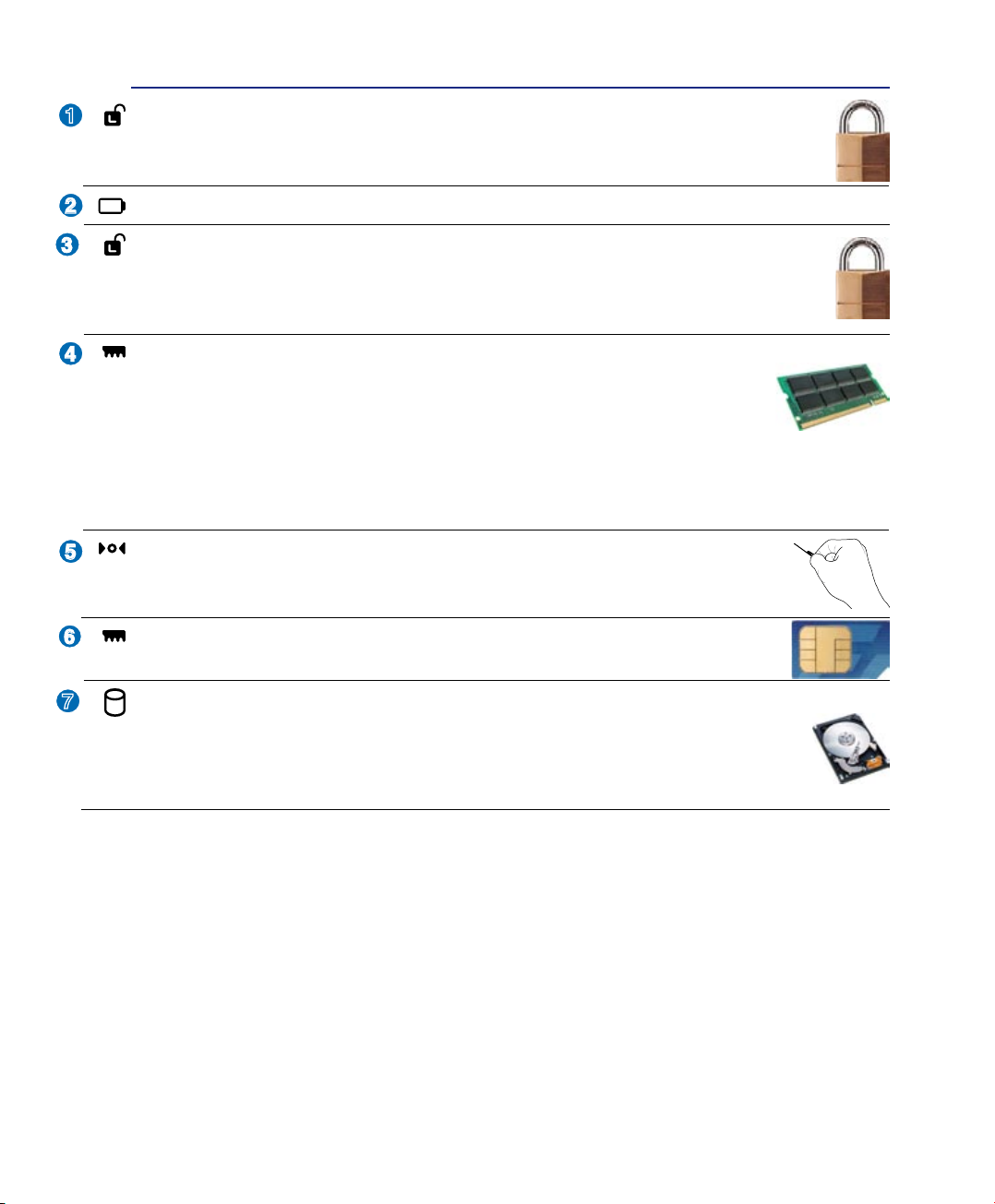
Kend delene 2
2
3
4
1
6
7
5
Batterilås - Fjeder
Den fjederbelastede batterilås bliver brugt til at holde batteriet sikkert på plads. Når batteriet er indsat,
vil den låse automatisk. For at fjerne batteripakken, skal denne fjederlås holdes i ulåst position.
Batteripakke (se beskrivelsen på bagsiden)
Batterilås - Manuel
Den manuelle batterilås bliver brugt til at holde batteriet sikkert på plads. Bevæg den manuelle
lås til ulåst position for at indsætte eller fjerne batteripakken. Bevæg den manuelle lås til låst
position efter indsætning af batteripakken.
Rum til hukommelse (RAM)
Rummet til hukommelse leverer udvidelsesmuligheder for yderligere hukommelse. Yderligere
hukommelse vil forøge præstationerne for programmerne ved at reducere adgangen til
harddisken. BIOS’en opdager den størrelse hukommelse, der ndes i systemet og kongurerer
CMOS i overensstemmelse hermed, under POST (Opstart) processen. Der er ikke behov for hardware eller
software (inklusive BIOS) opsætning efter at hukommelsen er installeret. Besøg et autoriseret service center eller
forhandler for information om opgradering af hukommelse på din Bærbare PC. Køb kun udvidelsesmoduler fra
en autoriseret forhandler af denne Bærbare PC for at sikre maksimum kompatibilitet og levetid.
Nedlukningsknap (Nødstop)
I tilfælde af at dit operativsystem ikke kan nedlukke eller restarte ordentligt, kan du trykke
på nedlukningsknappen med en udrettet papirklips, for at nedlukke din Bærbare PC.
SIM-kort rum (på udvalgte modeller)
SIM kort rummet tillader anbringelse af mobilt SIM kort for 3G-funktioner.
Rum til harddisk
Hardisken er sikret i dette rum. Kontakt et autoriseret servicecenter eller en autoriseret
forhandler for oplysninger vedrørende opdatering af harddiskdrev for din Notebook PC. For at
sikre maksimal kompatibilitet og pålidelighed skal du kun købe harddiskdrev hos autoriserede
Notebook PC forhandlere.
15

2 Kend delene
1
5
2.0
3
4
2
2 41 5 6 873
Højre side
Se nedentående diagram med hensyn til komponenterne på denne side af Notebook PC.
Express kortslot
Der er et 26pin Express-card-indstik til understøttelse af et ExpressCard/34mm eller et
ExpressCard/54mm ekspansionskort. Det nye interface er hurtigere ved at bruge en seriel
bus, der understøtter USB 2.0 og PCI Ekspress i stedet for den langsommere parallelle
bus, der bliver brugt i PC slottet. Ekspress kort er også mindre sammenlignet med PC
kort. (Ikke kompatibelt med tidligere PCMCIA kort.)
VGA funktionsomskifter (på udvalgte modeller)
VGA funktionsomskifteren kan bruges til at spare på batteriet, når AC el-adapteren ikke bruges. Bemærk:
Du skal genstarte Notebook PC, når du har ændret denne indstilling.
USB Port (2.0/1.1) (på udvalgte modeller)
Universal Serial Bus er kompatibel med USB 2.0 eller USB 1.1 enheder, såsom tastatur,
pegeredskaber, kameraer, harddiske, printere og skannere, der er forbundet i serie på op til
12MBits/sek. (USB 1.1) og 480MBits/sek. (USB 2.0). Med USB kan mange enheder køre
samtidigt på en enkelt computer med perifere enheder fungerende som ekstra tilslutningssteder og
knudepunkter. USB understøtter hot-swapping af enheder, sådan at de este perifere enheder kan forbindes
eller frakobles uden at genstarte computeren.
GPS antenneport (på udvalgte modeller)
GPS antenneporten accepterer ekstern GPS antenne til den indbyggede GPS modtager. Den indbyggede
GPS kan bruges sammen med forskellige navigations-softwareprogrammer. (Bemærk: Satellitmodtagelse
kan kun bruges udendørs. Slår den fra indendørs for at reducere brugen af Notebook PC resurser.)
ADVARSEL: BRUG IKKE NOTEBOOK PC UNDER KØRSEL.
HDMI
HDMI port (på udvalgte modeller)
HDMI (“High-Denition Multimedia Interface”) er et ukomprimeret, fuld-digitalt lyd/
video-interface mellem en hvilken som helst lyd/video-kilde som f.eks. en dekoder,
dvd-afspiller, A/V-modtager og lyd- og/eller videoskærm såsom digitalt TV (DTV).
Den understøtter standard-, forbedret og højopløsningsvideo samt erkanals digital
lyd med et enkelt kabel. Det overfører alle ATSC HDTV standarder og understøtter
8-kanals digital lyd og sparer båndbredde med henblik på fremtidige forbedringer og krav.
16
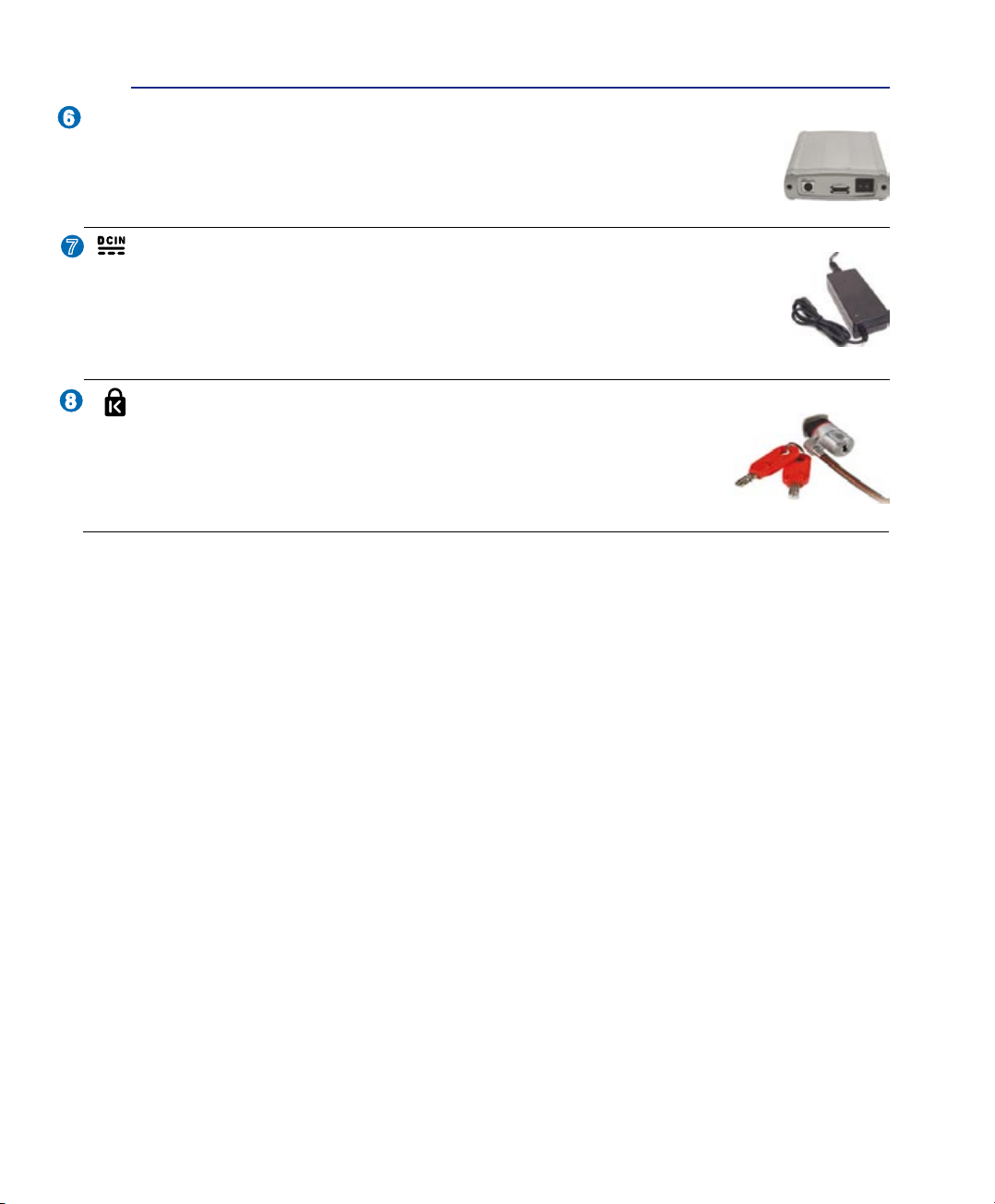
Kend delene 2
8
7
6
E-SATA
E-SATA Port (på udvalgte modeller)
Ekstern SATA og eSATA tillader ekstern tilslutning af serielle ATA-enheder, oprindeligt
beregnet til brug inde i computeren. Med hensyn til eksterne lagerløsninger, er det op til
seks gange hurtigere end eksisterende USB 2.0 og 1394 og også direkte forbindbar med
op til to meter lange, afskærmede kabler og stik.
Strøm (DC) indgang
Den medfølgende strømforsyning konverterer AC strøm til DC strøm til brug i dette stik.
Strøm der leveres gennem dette stik leverer strøm til din Bærbare PC og oplader det interne
batteri. For at forhindre skader på din Bærbare PC og batteripakke, skal du altid bruge
den medfølgende strømforsyning. ADVARSEL: KAN BLIVE MEGET VARM, NÅR
DEN ER I BRUG. TILDÆK IKKE ADAPTEREN OG HOLD DEN VÆK FRA KROPPEN.
Kensington® Lås
Kensington® lås tillader din Bærbare PC at blive fastlåst ved brug af Kensington®
kompatible Bærbare PC sikkerhedsprodukter. Disse sikkerhedsprodukter
inkluderer sædvanligvis et metalkabel og lås, der forhindrer at din Bærbare PC
bliver fjernet fra et fast objekt. Nogle sikkerhedsprodukter kan også inkludere
en bevægelsesdetektor, der udsender en alarm, når den bevæges.
17
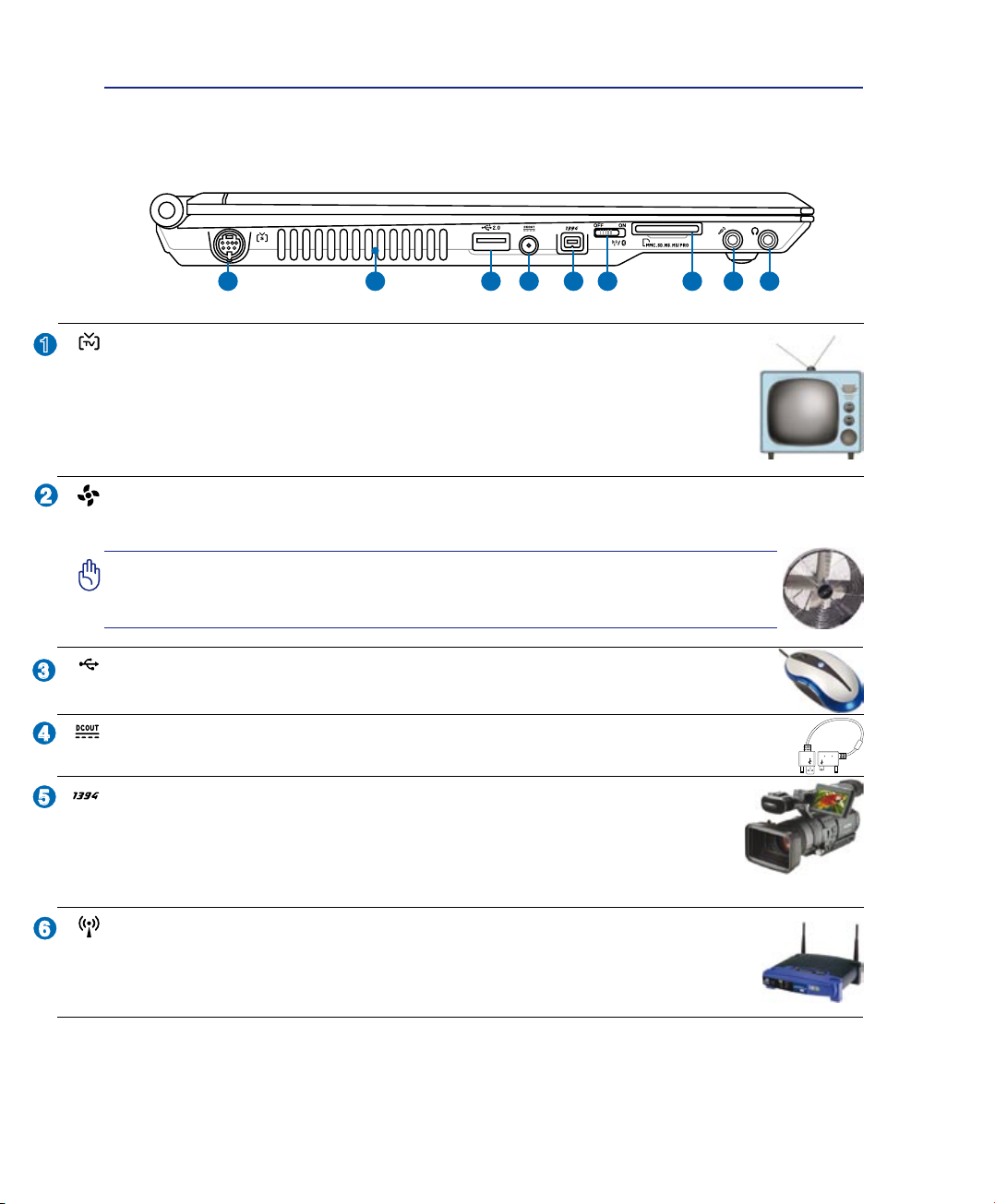
2 Kend delene
2
3
4
1
5
1 2 43 5 6 7 8 9
2.0
6
Venstre side
Se nedentående diagram med hensyn til komponenterne på denne side af Notebook PC.
TV-Ud Port
TV-Ud port er et S-video stik, der tillader dig at sende skærmbilledet på din Bærbare
PC til et fjernsyn, eller videoprojektor. Du kan vælge mellem simultant eller enkelt
skærm. Brug et S-video kabel (medfølger ikke) for højkvalitetsvisning, eller brug den
medfølgende RCA til S-video adapter, for standard videoenheder. Denne port understøtter
både NTSC og PAL formater.
Lufthuller
Lufthullerne tillader kold luft at komme ind i og varm luft at komme ud af din Bærbare PC.
VIGTIGT! Forvis dig om at papir, bøger, tøj, kabler eller andre objekter ikke
blokerer nogen af lufthullerne, ellers kan der ske overophedning af din
Bærbare PC.
USB Port (2.0/1.1) (på udvalgte modeller)
(Se beskrivelse på anden side.)
El- (DC) udgang (til eksternt optisk drev)
Denne port giver strøm til eksternt, optisk drev med det medfølgende kabel
IEEE1394 Port (på udvalgte modeller)
IEEE1394 er en højhastigheds seriel bus som SCSI, men har simple forbindelser og
hot forbindelseskapacitet som USB. Grænseaden på IEEE1394 har en båndbredde på
100-400 MBits/sek. og kan håndtere op til 63 enheder på den samme bus. IEEE1394
bliver også brugt i professionelt digitalt udstyr og skulle være mærket “DV” for Digital Video port.
Trådløs kontakt
Aktiverer/deaktiverer den indbyggede, trådløse LAN og Bluetooth (udvalgte modeller).
Når den er aktiveret, lyser indikatoren for trådløs tilstand. Windows-programmet skal
indstilles før brugen.
18
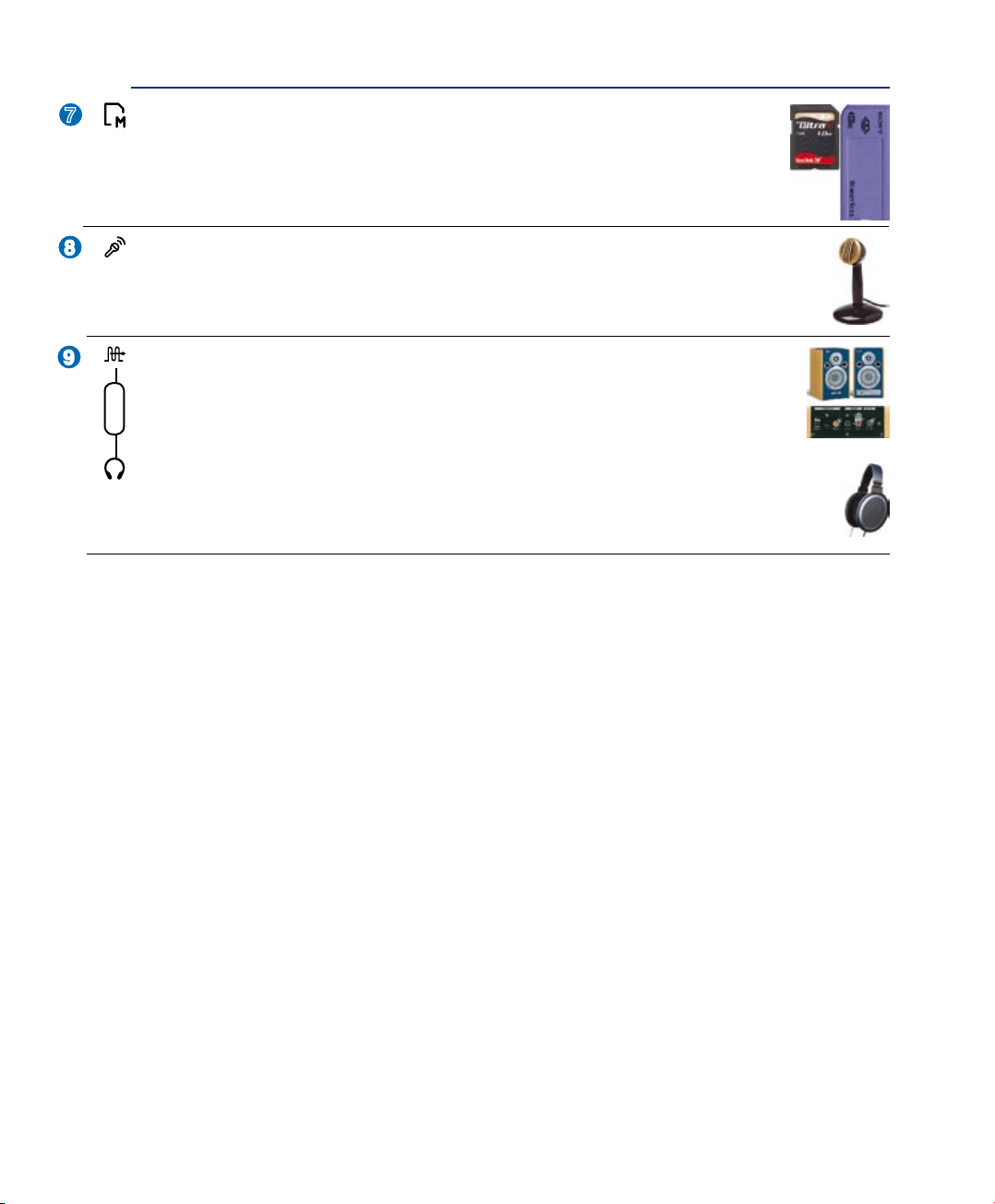
Kend delene 2
8
9
7
Slot til ashhukommelse
Normalt skal en ekstern kortskriver anskaffes særskilt for at kunne bruge lagerkort fra
f.eks. digitale kameraer, MP3-afspillere, mobiltelefoner og PDA’er. Denne Notebook
PC har imidlertid en indbygget, højhastigheds-kortlæser, der, som anført senere i
brugsanvisningen, kan læse fra - og skrive til - mange ash-kort.
Stik til mikrofon indgang
Mono mikrofon stiklet (1/8 tomme) kan bruges til at forbinde en ekstern mikrofon, eller for
signaler fra audioanlæg. Brugen af dette stik afbryder automatisk den indbyggede mikrofon. Brug
denne facilitet til videokonferencer, stemmeoptagelse, eller simple lydoptagelser.
SPDIF Udgangsstik
Dette stik leverer forbindelse til SPDIF (Sony/Philips Digital Interface) kompatible enheder
for digitalt audio udgang. Brug denne facilitet for at få din Bærbare PC til at virke som et
Combo
hi- hjemmeunderholdningssystem.
Udgangsstik til hovedtelefoner (Phone Out)
Stereo hovedtelefonstikket (1/8 tomme) bruges til at forbinde Bærbare PC audioudgangssignal
til forstærker og højtalere eller hovedtelefoner. Brugen af dette stik afbryder automatisk de
indbyggede højtalere.
19
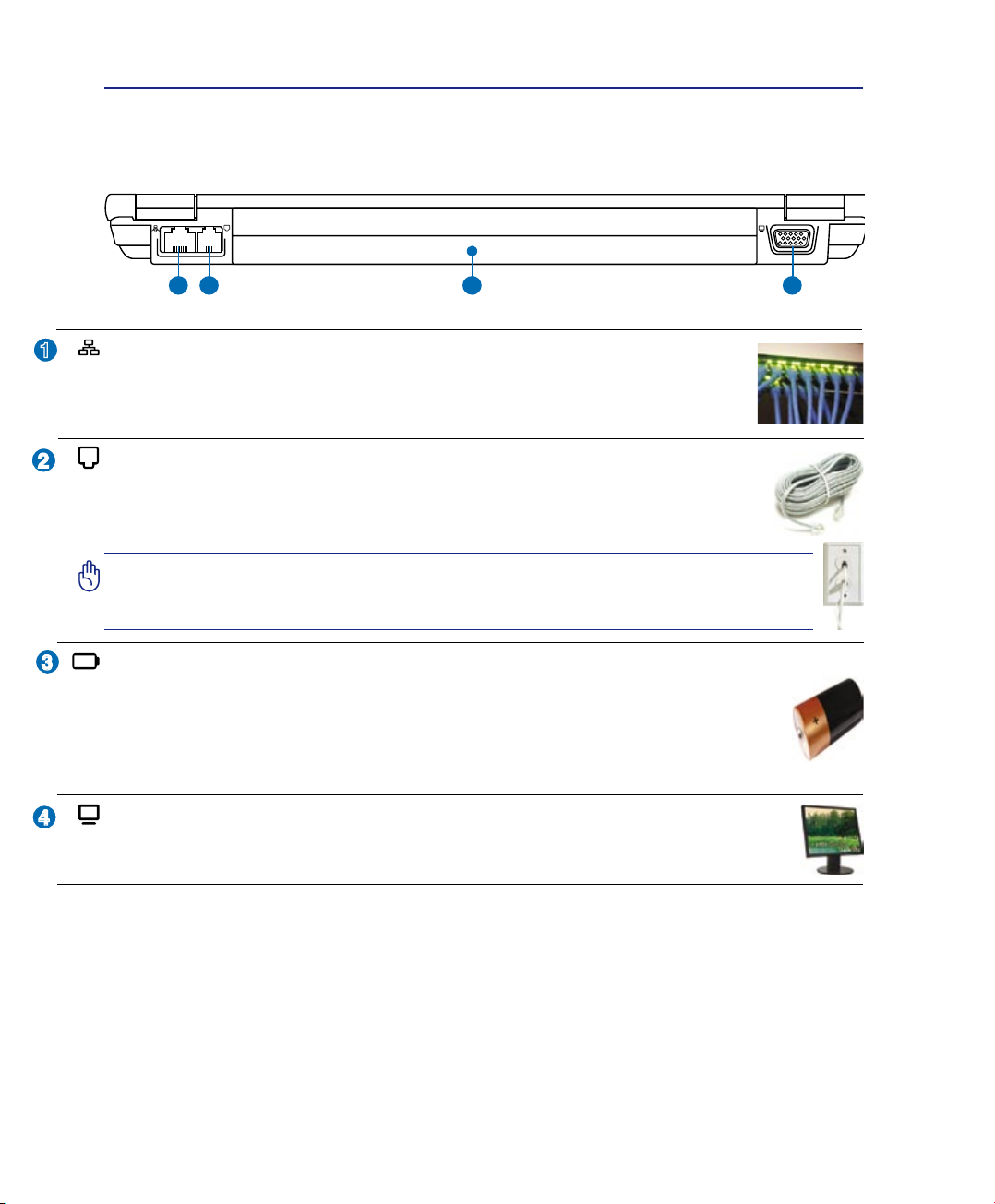
2 Kend delene
1
3 41 2
2
3
4
Bagside
Se nedentående diagram med hensyn til komponenterne på denne side af Notebook PC.
LAN Port
RJ-45 LAN port med 8 ben er større end RJ-11 modemport og understøtter et standard
ethernetkabel for forbindelse til et lokalt netværk. Det indbyggede stik tillader bekvem
brug uden yderligere adaptere.
Modem Port
RJ-11 modemport med to ben er mindre end RJ-45 LAN port og understøtter standard
telefonkabel. Det interne modem understøtter op til 56K V.90 overførsler. Det indbyggede
stik tillader bekvem brug uden yderligere adaptere.
VIGTIGT! Det indbyggede modem understøtter ikke den spænding, der anvendes
i digitale telefonsystemer. Forbind ikke modemporten til et digitalt telefonsystem,
ellers kan der ske skader på din Bærbare PC.
Batteripakke
Batteripakken bliver automatisk opladet, når computeren er forbundet til en AC strømkilde
og leverer strøm til din Bærbare PC, når AC strømforsyningen ikke er forbundet. Det tillader
brug, når du ytter dig midlertidig imellem lokaliteter. Levetiden for batterierne varierer med
brugstiden og af specikationerne for denne Bærbare PC. Batterienheden kan ikke skilles ad.
Den skal anskaffes som en enhed.
Skærm Udgang
Den 15 bens D-sub skærmport understøtter en standard VGA-kompatibel enhed, såsom en
skærm eller projektor for at tillade syn på en stor ekstern skærm.
20
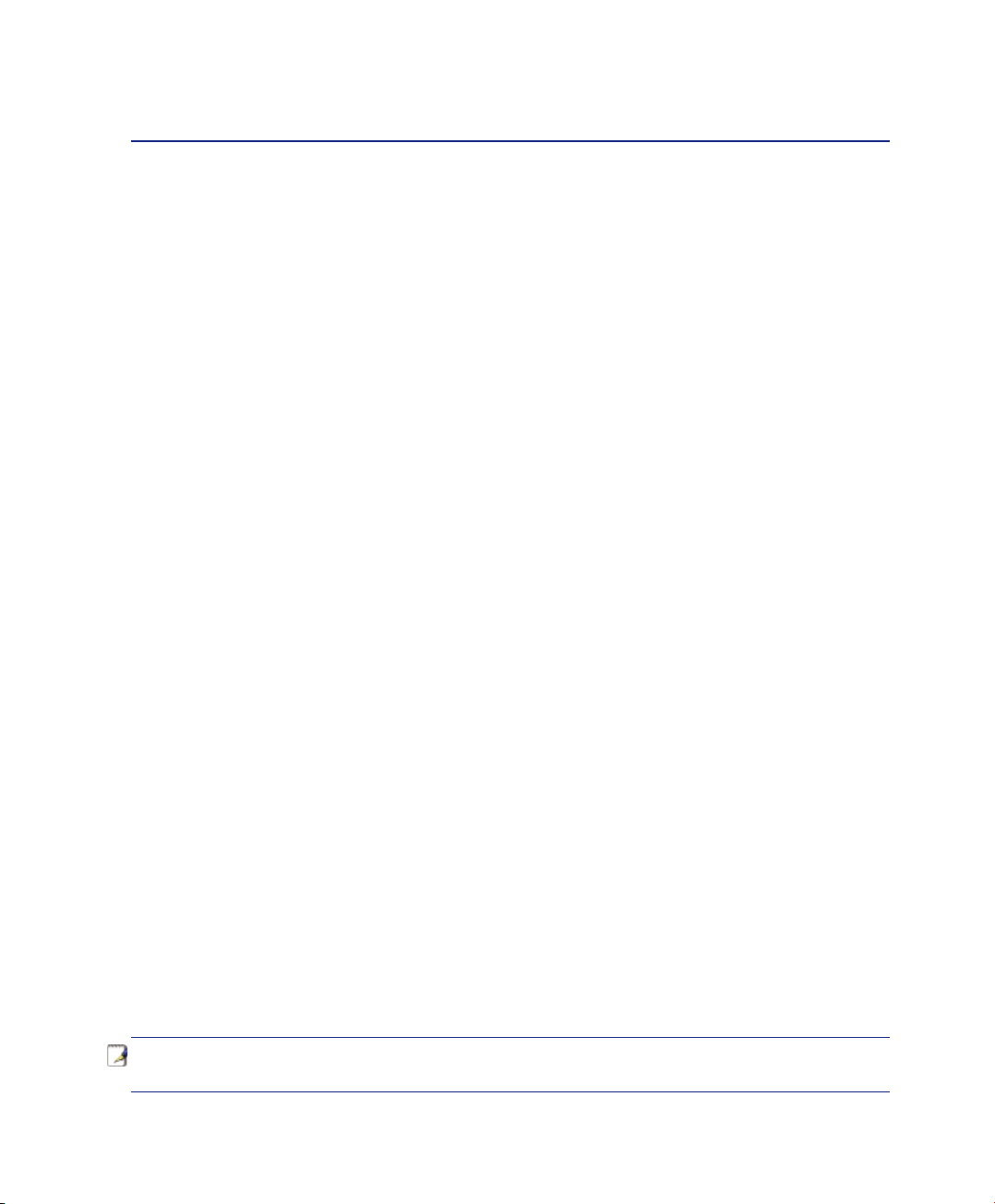
3. Kom godt i gang
Brug AC Strømforsyning
Brug Batteri
TÆND for din Bærbare PC
Kontroller strømmen på batteriet
Strømmuligheder
Strømsparemodus
Specielle tastaturfaciliteter
Kontakter og statusindikatorer
NOTE: Billeder og ikoner i denne brugsanvisning tjener kun illustrative formål og viser
ikke det omtalte produkt.
21
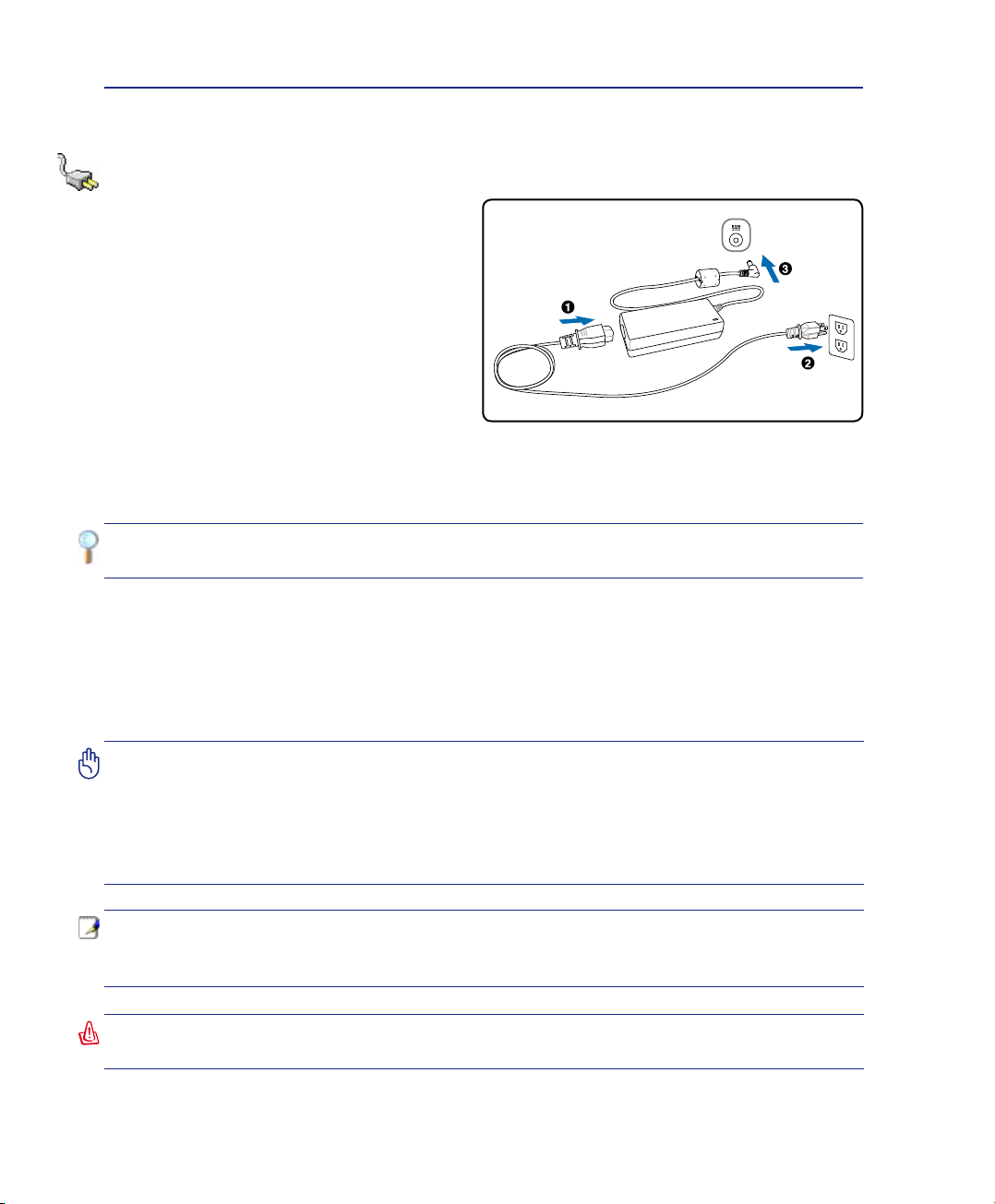
3 Kom godt i gang
Strømforsyning
Brug AC Strømforsyning
Strømforsyningen på din Bærbare PC består af
to dele, strømforsyningen og batterisystemet.
Strømforsyningen konverterer AC strøm fra
en stikkontakt til DC strøm, der kræves af din
Bærbare PC. Din Bærbare PC leveres med en
universel AC-DC adapter. Dette betyder, at du
kan forbinde netledningen til enhver 100V-120V,
såvel som 220V-240V stikkontakt, uden brug af
indstillingskontakter eller brug af strømkonvertere.
Forskellige lande kan kræve, at der anvendes en
adapter til at forbinde US-standard netledning til
en anderledes standard. De este hoteller vil levere
universelle stik for at understøtte forskellige netledninger, såvel som spændinger. Det er altid bedst at
spørge en erfaren rejsende om AC spændinger, når der medtages strømadaptere til et andet land.
TIP: Du kan købe rejse kit for din Bærbare PC, der indeholder adaptere til strømforsyning
og modem til næsten ethvert land.
Med AC netledningen forbundet til AC-DC konverteren, forbind AC netledningen til en stikkontakt
(gerne med spidsbeskyttelse) og derefter forbindes DC stikket til din Bærbare PC. Forbind AC-DC
adapteren til en AC stikkontakt først for at teste AC stikkontaktens spænding og AC-DC konverteren
selv for kompatibilitetsproblemer, før forbindelse af DC ledningen til din Bærbare PC. El-indikatoren
på adapteren (hvis monteret) lyser, hvis strømmen er inden for de accepterede styrker.
VIGTIGT! Der kan ske skader, hvis du bruger en anden adapter til strømforsyning
til din Bærbare PC, eller bruger adapteren til din Bærbare PC til at forsyne andre
elektriske enheder. Hvis der kommer røg, brændt lugt, eller ekstrem varme, fra ACDC adapteren, søges service. Søg service, hvis du har mistanke om en fejlbehæftet
AC-DC adapter. Du kan beskadige både din batteripakke og din Bærbare PC, med en
fejlbehæftet AC-DC adapter.
NOTE: Denne Bærbare PC kan blive leveret med enten to eller tre bens stikprop, afhængig af
landet. Hvis der medfølger en tre benet stikprop, skal du anvende en jordet AC stikkontakt,
eller bruge en ordentlig jordet adapter for at sikre sikker drift af din Bærbare PC.
ADVARSEL! ADAPTEREN KAN BLIVE MEGET VARM UNDER BRUGEN. DEN MÅ IKKE
TILDÆKKES, OG HOLD DEN VÆK FRA KROPPEN.
22
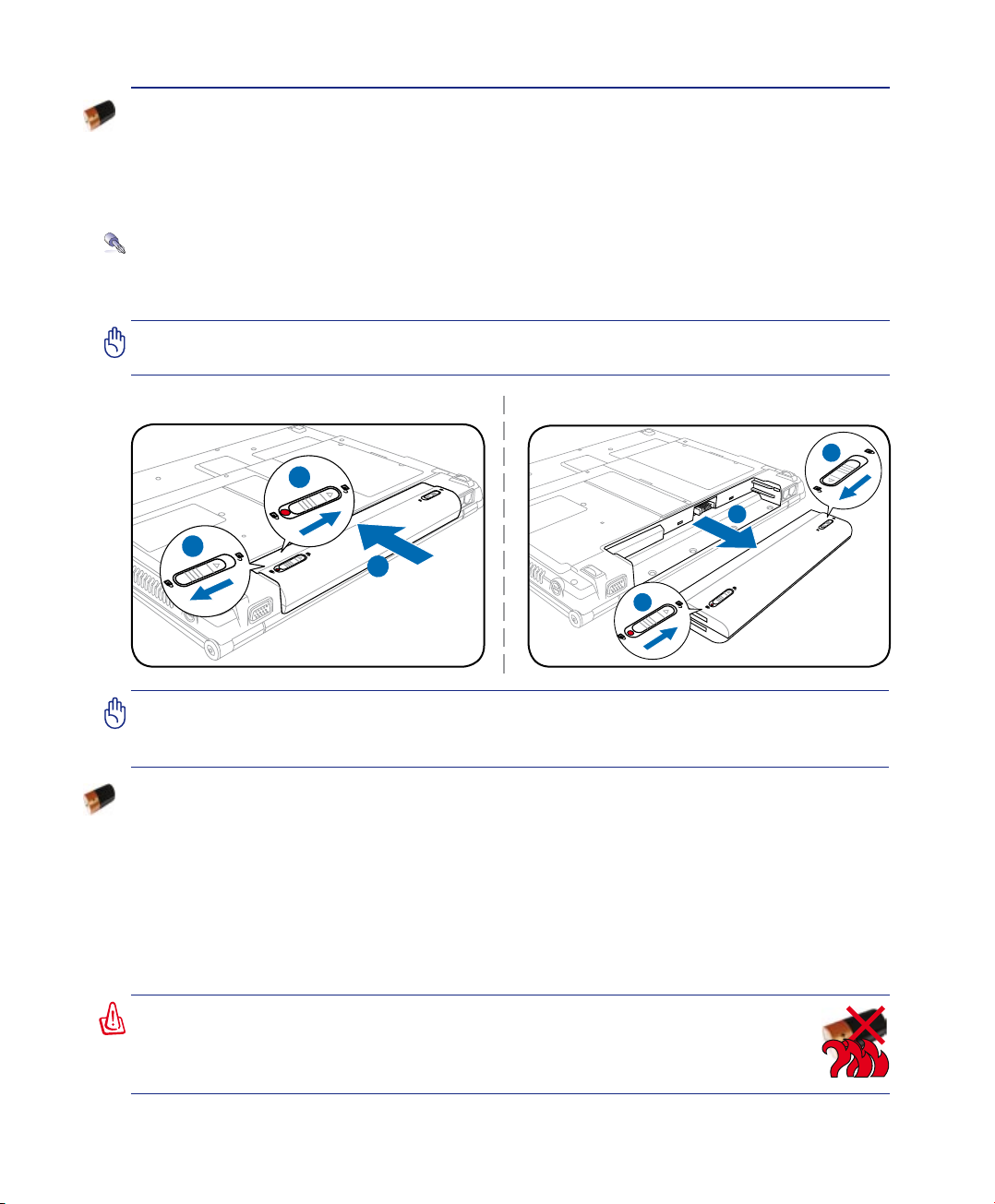
Kom godt i gang 3
2
3
1
3
1
2
Brug Batteri
Din Bærbare PC er designet til at arbejde med en udtagelig batteripakke. Batteripakken består af et sæt
battericeller, der er sammenkoblet. En fuldt opladet batteripakke vil levere adskillige timers levetid for
batterierne, som kan udvides yderligere ved at bruge strømsparefunktionen, gennem BIOS opsætningen.
Yderligere batteripakker er ekstraudstyr, og kan købes separat gennem en Bærbar PC forhandler.
Installation og udtagelse af batteripakken
Din Bærbare PC kan have eller har måske ikke installeret dens batteripakke. Hvis din Bærbare PC ikke
har batteripakken installeret, bruges følgende procedure til at installere batteripakken.
VIGTIGT! Forsøg aldrig på at fjerne batteripakken når din Bærbare PC er TÆNDT,
eftersom dette kan resultere i tab af data.
Anbringelse af batterienheden:
VIGTIGT! Brug kun batteripakker og strømforsyninger, der følger med denne Bærbare
PC, eller som er specielt godkendt af fabrikanten eller forhandler til brug med denne
model, ellers kan der ske skader på din Bærbare PC.
Fjernelse af batterienheden:
Vedligeholdelse af batteri
Din Bærbare PC batteripakke har, ligesom alle andre opladelige batterier, en grænse for hvor mange
gange, det kan oplades. Batterienhedens levetid afhænger af omgivelsernes temperatur, fugtighed samt,
hvordan du bruger din Notebook PC. Det er et ideal, hvis batteriet bliver brugt i temperaturområder
mellem 5 °C og 35 °C (41 °F og 95 °F). Du skal også være opmærksom på, at den interne temperatur i
din Bærbare PC er højere end omgivelsestemperaturen. Enhver temperatur over eller under dette område
vil forkorte levetiden for batteriet. Men i alle tilfælde vil batteriets levetid i længden blive nedsat og en
ny batteripakke skal købes fra en autoriseret forhandler til din Bærbare PC. Fordi batterier også har en
levetid på hylden, anbefales det ikke at købe ekstra til opbevaring.
ADVARSEL! Af sikkerhedshensyn må du IKKE kaste batteriet på åben ild,
kortslutte kontakterne eller skille batteriet ad. Hvis batterienheden ikke
fungerer korrekt, eller den er blevet beskadiget på grund af stød, skal du
slukke for Notebook PC og kontakte et autoriseret servicecenter.
23
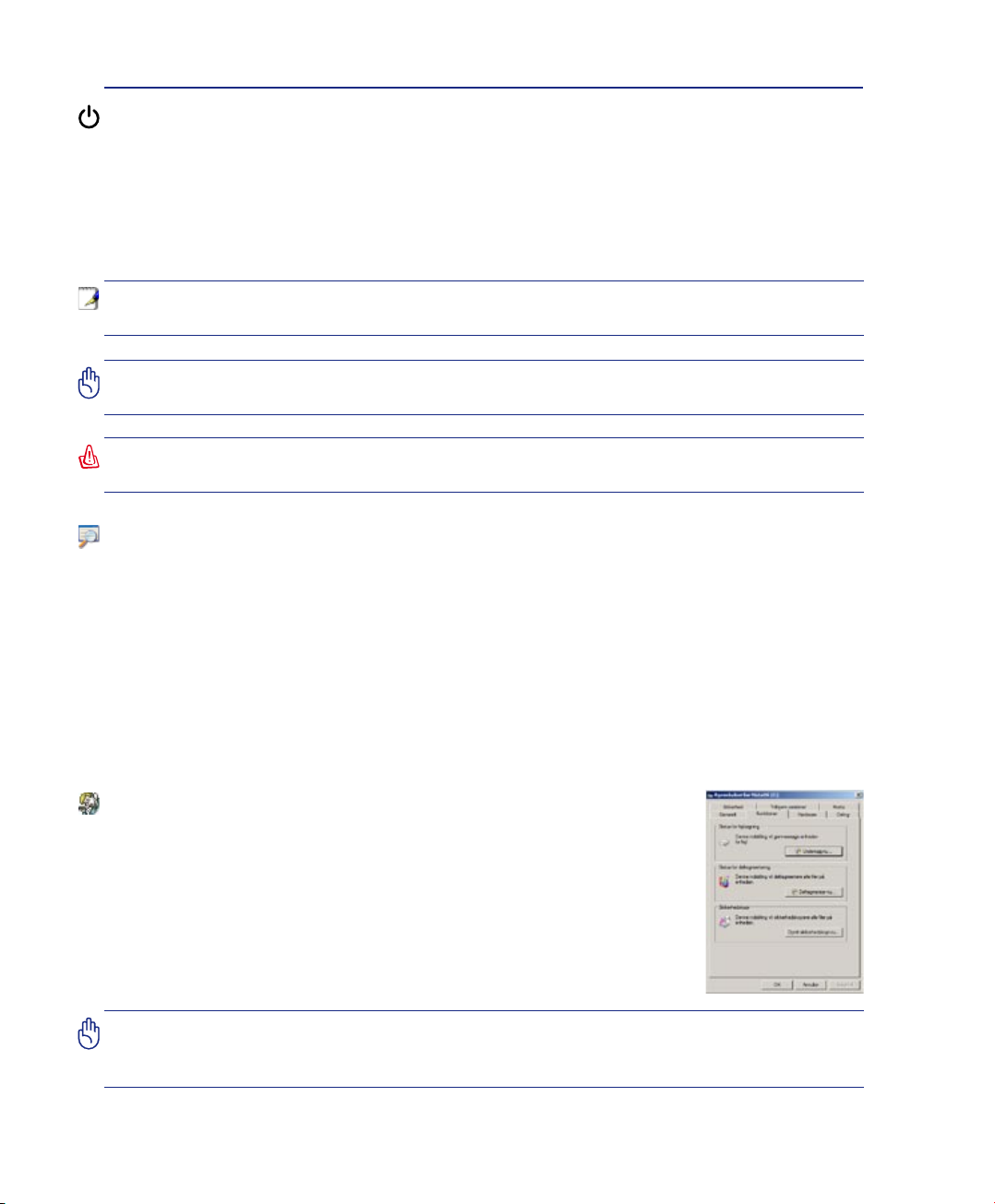
3 Kom godt i gang
TÆND for din Bærbare PC
Opstartsmeddelelsen for din Bærbare PC vises på skærmen, når du TÆNDER for den. Hvis nødvendig,
kan du justere lysstyrken ved brug af genvejstasterne. Hvis du har brug for at køre BIOS opsætning,
eller modicere systemkongurationen, tryk på [F2] under opstartsprocessen for at komme ind i BIOS
opsætningen. Hvis du trykker på [Tab] under splashskærmen, kan du se standard opstartsinformation
såsom BIOS version. Tryk på [ESC] og du vil blive præsenteret for en opstartsmenu med valg, for at
starte op fra dine tilgængelige diske.
VIGTIGT! For at beskytte harddiskene skal du altid vente mindst 5 sekunder efter, at
du har SLUKKET din Bærbare PC, før du tænder den igen.
NOTE: Før opstart, blinker skærmen, når strømmen slås TIL. Dette er en del af din
Bærbare PC testrutine, og er ikke et problem med skærmen.
ADVARSEL! Transporter eller tildæk IKKE en tændt Notebook PC i eller med noget,
der reducerer luftcirkulationen - f.eks. en bærepose.
Selvtest under opstart (POST)
Når du TÆNDER for din Bærbare PC, vil den først køre igennem en serie af software-kontrolleret
diagnostiske tests, der kaldes Power-On-Self Test (POST). Den software, der kontrollerer POST, er
installeret som en permanent del af din Bærbare PC’s arkitektur. POST inkluderer en samling af din
Bærbare PC hardware konguration, som bruges til at udføre en diagnostisk kontrol af systemet. Denne
samling bliver skabt ved brug af BIOS’ens opsætningsprogram. Hvis POST opdager en forskel mellem
denne samling og den eksisterende hardware, vil den vise en meddelelse på skærmen, der beder dig om
at korrigere konikten ved at køre BIOS opsætningsprogrammet. I de este tilfælde vil samlingen være
korrekt, når du modtager din Bærbare PC. Når denne test er udført, kan du få en meddelelse, der siger
“Ingen operativsystem”, hvis der ikke er installeret et operativsystem på harddisken. Dette indikerer, at
harddisken er korrekt detekteret og klar til installation af det nye operativsystem.
Self Monitoring and Reporting Technology
S.M.A.R.T. (Self Monitoring and Reporting Technology) kontrollerer harddisken
under POST og giver en advarselsmeddelelse, hvis harddisken kræver service. Hvis
der gives en kritisk harddisk advarsel under opstart, tag øjeblikkeligt en backup
af dine data og kør Windows diskkontrolprogram.Window’s diskkontrolprogram
udføres på følgende måde: Klik på Start > vælg Computer > højreklik på
harddiskdrev-ikon > vælg Egenskaber > klik på Værktøj fanen > klik på Tjek
Nu > klik på Start. Du kan også klikke på “Scan ...sektorer” for at opnå en mere
effektiv scanning og reparation, men processen er langsommere.
VIGTIGT! Hvis der stadig optræder advarsler under opstartsprocessen, efter kørsel af
software disk hjælpeprogrammet, skal du tage din Bærbare PC ind til service. Fortsat
brug kan resultere i tab af data.
24
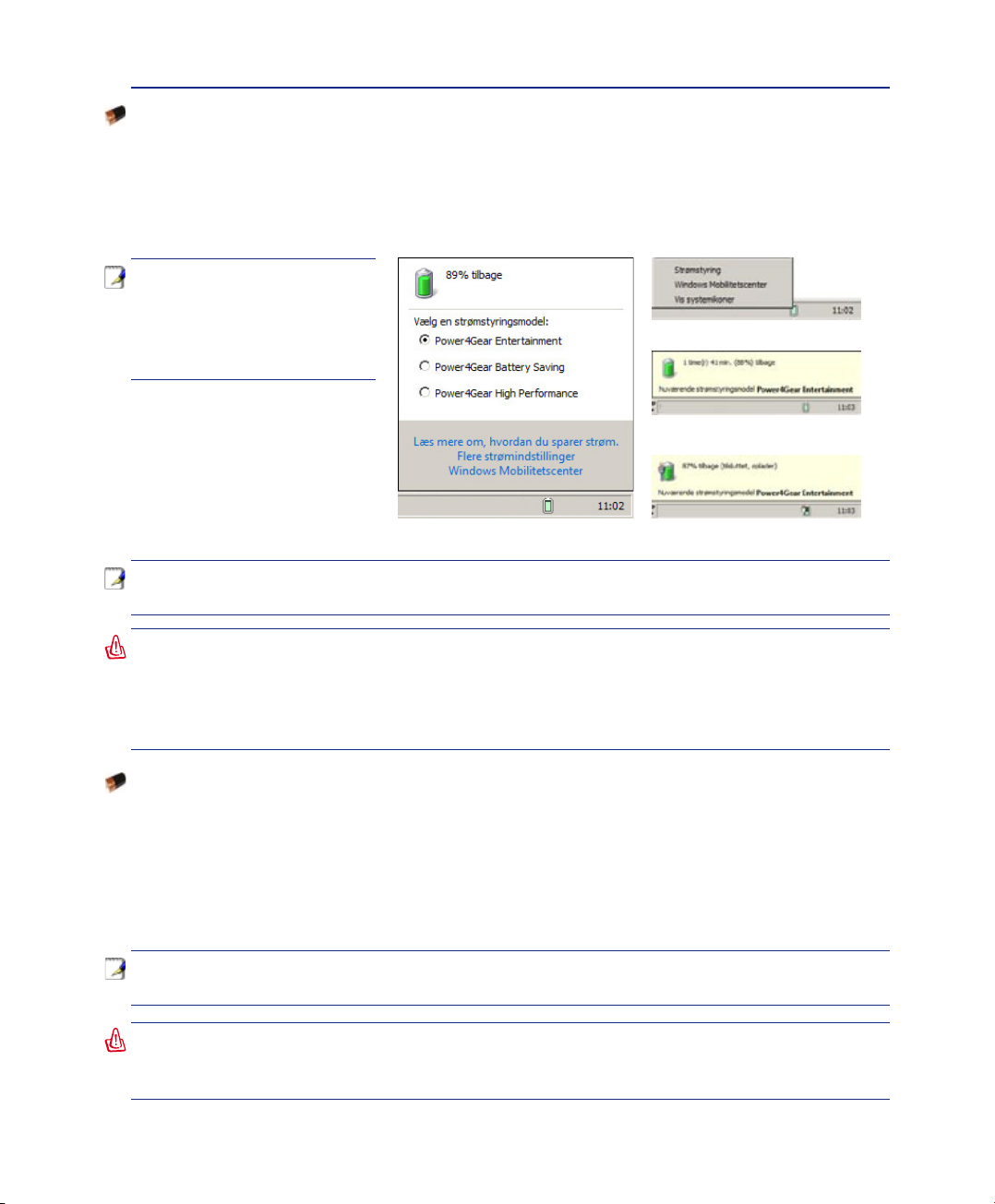
Kom godt i gang 3
Kontroller strømmen på batteriet
Batterisystemet implementerer den smarte batteri standard i Windows miljøet, som tillader batteriet til
nøjagtigt at rapportere den procentvise mængde opladning, der er tilbage i batteriet. Et fuldt opladet
batteripakke leverer nogle få timers arbejdsstrøm til din Bærbare PC. Men det faktiske antal varierer
afhængig af, hvordan du bruger strømsparefunktionen, din generelle arbejdsmåde, CPU, systemets
hukommelsesstørrelse og størrelsen på skærmen.
NO TE: D e h e r vi s t e
skærmfangster er kun
eksempler og er ikke
nødvendigvis, hvad du
ser på dit system.
Højreklik på batteri-ikonen
Markør over batteri-ikonen uden
el-adapter
Venstreklik på batteri-ikonen
NOTE: Du advares om svagt batteri. Hvis du ignorerer advarslen, går Notebook PC til
slut i suspensionstilstand (Windows standard bruger STR).
ADVARSEL! Suspend-to-RAM (STR) varer ikke længe, når batteriets strømmængde
er lav. Suspend-to-Disk (STD) er ikke det samme som SLUKKET. STD kræver en lille
mængde strøm og vil ikke fungere, hvis der ikke er strøm tilgængelig på grund af
fuldstændig aadning, eller ingen strømforsyning (fx. hvis både strømforsyningen
og batteripakken fjernes).
Markør over batteri-ikonen med
el-adapter
Opladning af batteri
Før du kan bruge din Bærbare PC på farten, er du nødt til at oplade batteriet. Batteripakken begynder
at blive opladet, så snart din Bærbare PC bliver forbundet til en ekstern strømkilde ved brug af
strømforsyningen. Oplad batteripakken fuldt, før du bruger den første gang. En ny batteripakke skal
oplades fuldstændigt, før din Bærbare PC frakobles den eksterne strømkilde. Det tager nogle få timer
for en fuld opladning af batteriet, når din Bærbare PC er SLUKKET og kan tage dobbelt så lang tid, når
din Bærbare PC er TÆNDT. Batterilyset SLUKKES, når batteriet er fuldt opladet.
NOTE: Batteriet standser opladningen, hvis temperaturen er for høj, eller hvis batteriets
spænding er for høj.
ADVARSEL! Batterienheden må ikke forblive uopladet. Den aader hen over tiden. Hvis
batterienheden ikke bruges, skal den genoplades hver tredie måned for at vedligeholde
opladningsevnen. I modsat fald kan den ikke oplades i fremtiden.
25
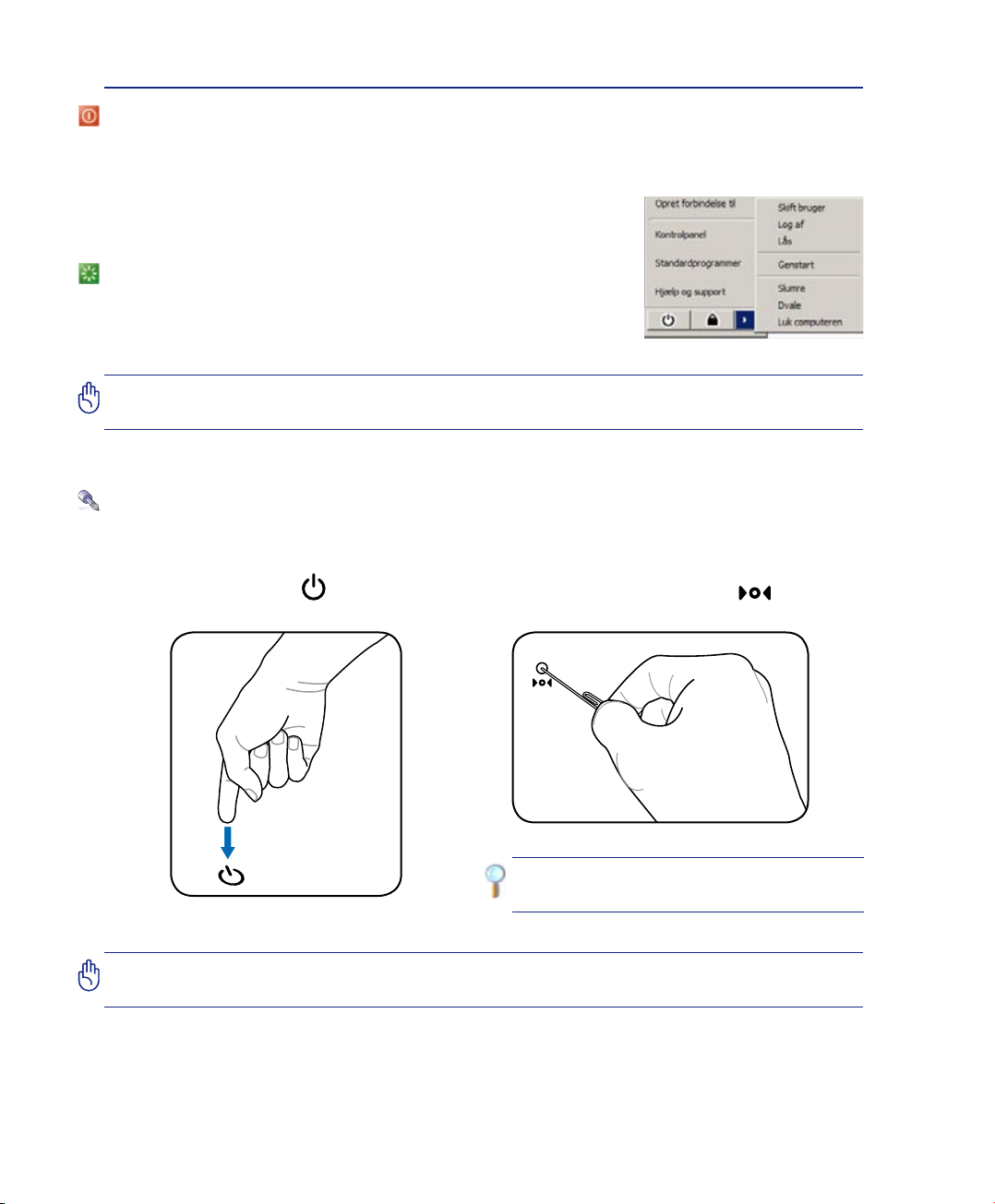
3 Kom godt i gang
Strømmuligheder
Tænd/sluk-kontakten tænder og slukker for Notebook PC eller stiller den i pause/ dvaletilstand. Kontaktens
funktion kan individualiseres via Windows Kontrolpanel > El-funktioner > Systemindstillinger.
Med hensyn til andre muligheder såsom “Kontaktbruger, Genstart, Pause
eller Luk Ned", skal du klikke på pilen ved siden af låseikonen.
Restart eller Genstart
Efter at have lavet forandringer i dit operativsystem, kan du blive bedt om
at genstarte systemet. Nogle installationsprocesser vil vise en dialog boks,
der tillader genstart. Genstart systemet manuelt ved at vælge Genstart.
VIGTIGT! For at beskytte harddiskene, skal du altid vente mindst 5 sekunder efter, at
du har SLUKKET din Bærbare PC, før du tænder den igen.
Nødstop
I de tilfælde hvor dit operativsystem ikke kan SLUKKE ordentlig eller genstarte, ndes der yderligere
to måder at lukke din Bærbare PC ned på:
(1) Hold afbryderknappen over 4 sekunder, eller (2) Tryk på nedlukningsknappen .
TIP: Brug en udrettet papirklips til at
trykke på nedlukningsknappen.
VIGTIGT! Brug ikke nedlukningsknappen, mens der skrives data; hvis du gør det kan
det resultere i tab af data, eller destruktion af data.
26
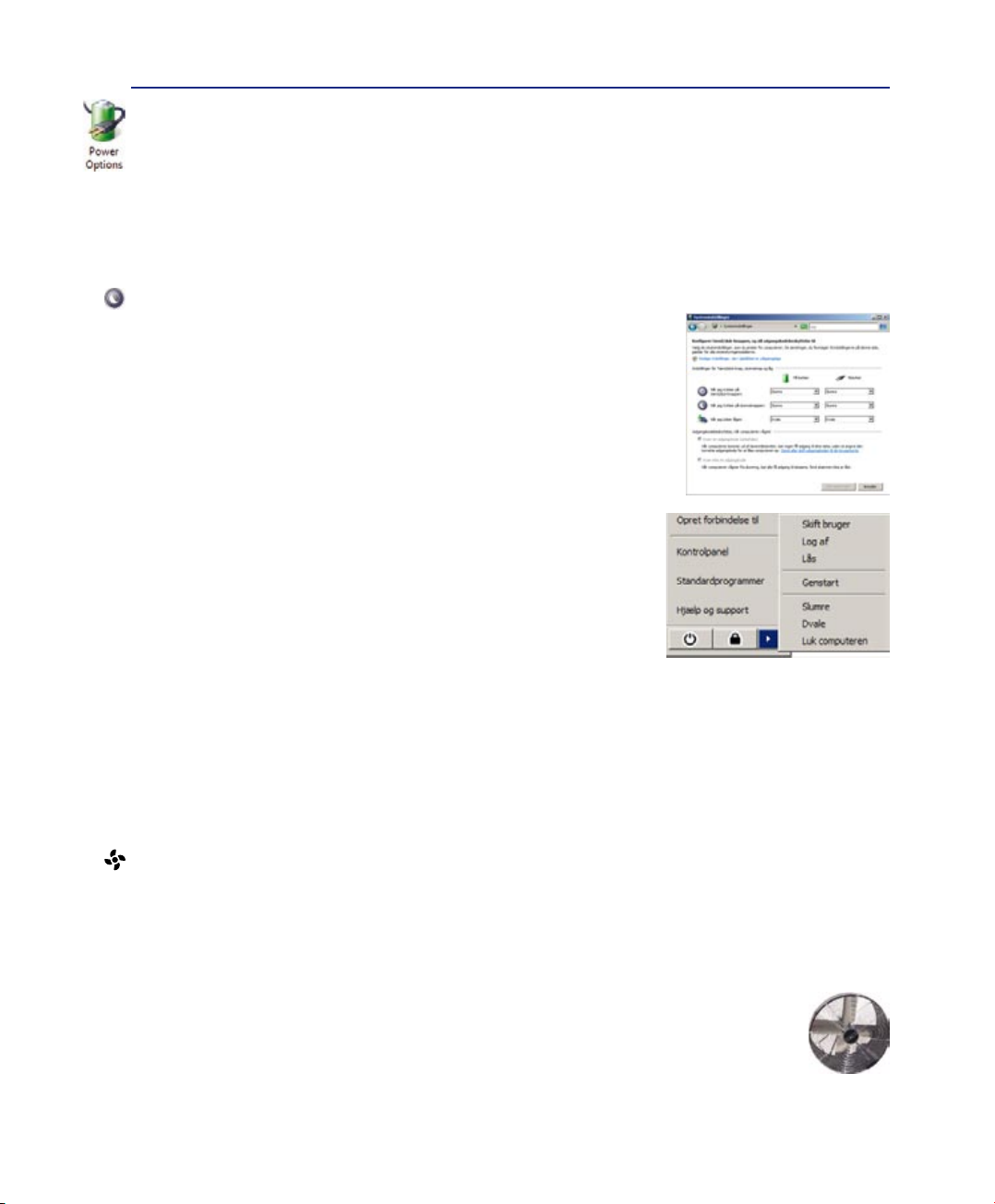
Kom godt i gang 3
Strømsparemodus
Din Bærbare PC har et antal af automatiske eller justerbare strømspare features, som du kan bruge til
at maksimere batterilevetiden og sænke Total Cost of Ownership (TCO). Du kan kontrollere nogle
af de features gennem strømmenuen i BIOS Indstilling. ACPI strømspare indstillinger gøres gennem
operativsystemet. Strømbesparelse er designet til at spare så meget elektricitet som mulig ved at putte
komponenterne i lavere strømforbrugsmodus, så ofte som det er muligt, men også til at tillade fuld
operation, når det er nødvendig.
Pause og dvale
Energispare-indst illinger findes i Windows > Kontrolpanel >
Strømmuligheder. I Systemindstillinger kan du denere “Pause/dvale” eller
“Luk” til at slukke for skærmen eller til at trykke på strømkontakten. Ved
at slukke for bestemte komponenter, sparer “Pause” og “Dvale” strøm, når
Notebook PC ikke bruges. Når du genoptager arbejdet, vil din sidste status
(så som et dokument scrollet halvvejs ned eller e-mail indtastet halvt, se ud
som om, du aldrig havde forladt dem. “Luk ned” vil lukke alle programmer
og spørge, om du ønsker at gemme dit arbejde, hvis det ikke er gemt.
“Pause” er det samme som Suspend-to-RAM (STR). Denne funktion
gemmer dine aktuelle data og status i RAM mens mange komponenter
bliver SLUKKET. Fordi RAM er ygtig, kræves der strøm at holde
(opdatere) data. Se denne funktion ved at klikke på Start og på pilen
ved siden af låseikonen. Du kan også bruge tastaturgenvejen [Fn F1]
til at aktivere denne tilstand. Genopret ved at trykke på en hvilken som
helst tastaturknap undtagen [Fn] (BEMÆRK: Strømindikatoren blinker
i denne tilstand).
“Dvale” er det samme som Suspend-to-Disk (STD) og gemmer dine aktuelle data og status på harddisken.
Ved at gøre dette, behøver RAM ikke at blive opdateret periodisk og strømforbruget nedsættes betragtelig,
men er ikke komplet elimineret på grund af bestemte opvågningkomponenter som LAN behøver at
forsynes med strøm. “Dvale” sparer mere strøm sammenlignet med “Pause”. Se denne funktion ved at
klikke på Start og på pilen ved siden af låseikonen. Genopret ved at trykke på strømknappen (BEMÆRK:
Strømindikatoren er slukket i denne tilstand).
Termisk strømkontrol
Der ndes tre strømsparemodus til at kontrollere din Bærbare PC termiske status. Disse strømsparemodus
kan ikke kongureres af brugeren, og du skal kende dem i det tilfælde, hvor din Bærbare PC går ind i
disse statusser. De følgende temperaturer repræsenterer chassistemperaturen (ikke CPU).
• Ventilatoren TÆNDES for aktiv køling, når temperaturen når den sikre øverste grænse.
• CPU’en nedsætter hastigheden for passiv køling, når temperaturen overskrider en sikker
øverste grænse.
• Systemet lukker ned for kritisk afkøling, når temperaturen overskrider den maksimale
sikre øverste grænse.
27
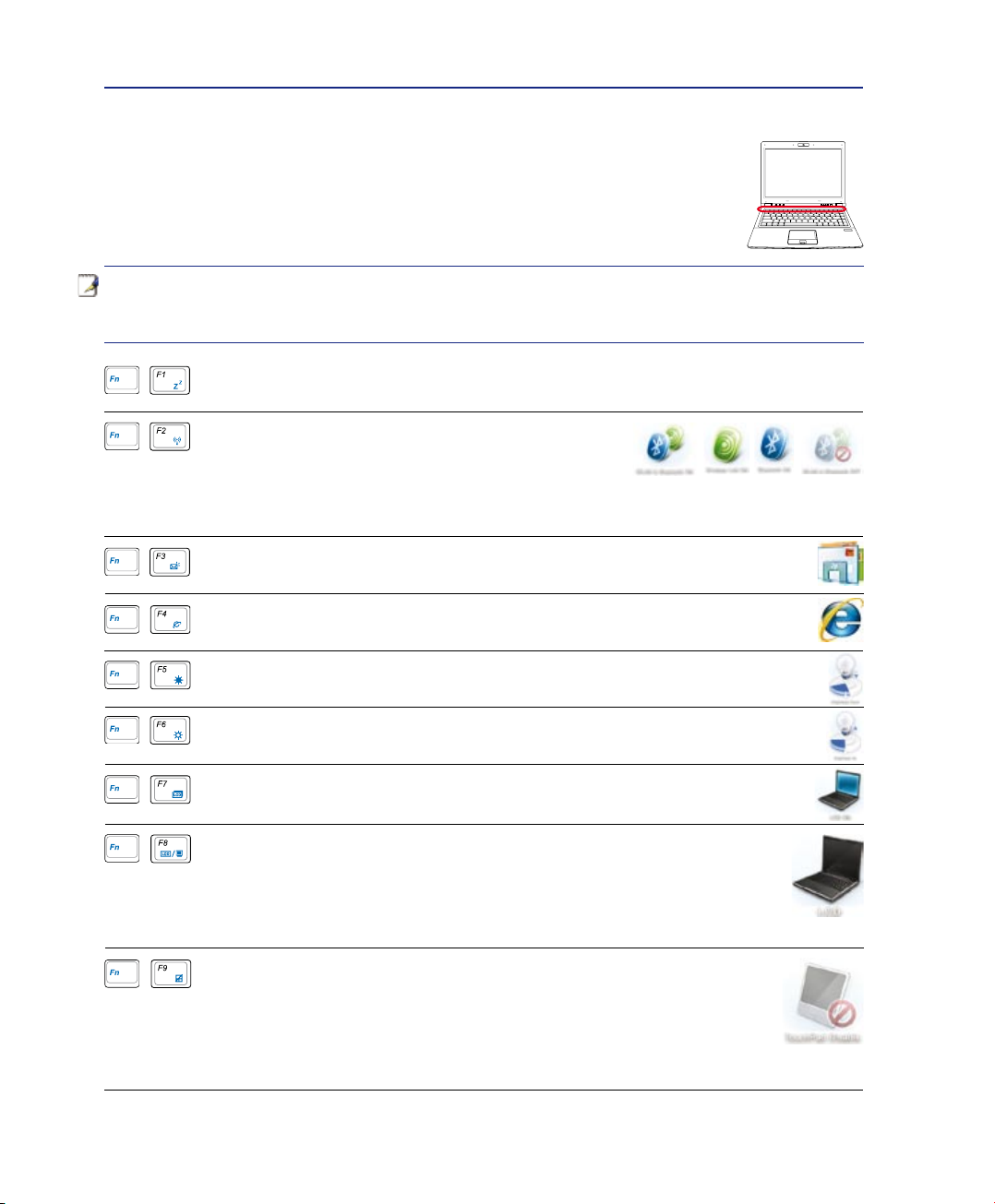
3 Kom godt i gang
1.3
MEGA
PIXELS
TURBO
NORMAL
Specielle tastaturfaciliteter
Farvede genvejstaster
Det følgende denerer de farvede genvejstaster på tastaturet på din Bærbare PC. De
farvede kommandoer kan du kun få adgang til ved først at trykke og holde funktiontasten
nede, mens du trykker på tasten med den farvede kommando.
NOTE: Placeringen af de farvede taster på funktionstasterne kan variere
afhængig af modellen, men funktionerne er de samme. Følg ikonerne i stedet for
funktionstasterne.
“Zz” Ikon (F1): Placer din Bærbare PC i dvalemodus (enten Save-to-RAM eller Save-to-Disk,
afhængig af indstillingen af dvaleknappen i opsætningen af strømsparefunktionen).
Radio Tower (F2): Kun trådløse modeller: Skifter det
interne LAN eller Bluetooth (på udvalgte modeller) TIL
eller FRA med en skærmmeddelelse. Når den er aktiveret,
vil den tilsvarende LED for trådløs lyse op. Indstilling af Windows er nødvendig for at
bruge trådløst LAN eller Bluetooth.
28
Konvolut-ikon (F3):
Ved tryk på denne knap aktiveres e-mail programmet, hvis
Windows kører.
“e”-ikon (F4):
Ved tryk på denne knap aktiveres internet-browseren, hvis Windows
kører.
Filled Sun Ikon (F5):
Nedsætter lysstyrken på skærmen
Open Sun Ikon (F6):
Forøger lysstyrken på skærmen
LCD Ikon (F7): Skifter skærmpanelet TIL eller FRA. Dette udstrækker også dit skærmareal
(på nogle modeller) til at udfylde hele skærmen, når der bruges lave opløsninger.
LCD/Monitor Ikons (F8): Skifter mellem LCD skærmen på din Bærbare
PC og en ekstern skærm i denne rækkefølge: Bærbare PC LCD -> Ekstern
skærm -> Begge. (Denne funktion virker ikke i 256 farver, vælg mange farver i
indstillinger for skærmegenskaber.) NOTE: Du skal forbinde en ekstern skærm,
“inden” du starter.
Overstreget berøringskontakt (F9):
Skifter den indbyggede berøringskontakt
mellem LÅST (deaktiveret) og ULÅST (aktiveret). Låsning af berøringsknappen
forhindrer, at du kommer til at bevæge markøreren, mens du skriver. Den bruges
bedst sammen med en ekstern mus (pegeredskab). BEMÆRK: Nogle modeller
har en indikator mellem berøringsknapperne, som lyser, når berøringsknappen
er ULÅST (aktiveret), og er slukket, når berøringsknappen er LÅST (deaktiveret).
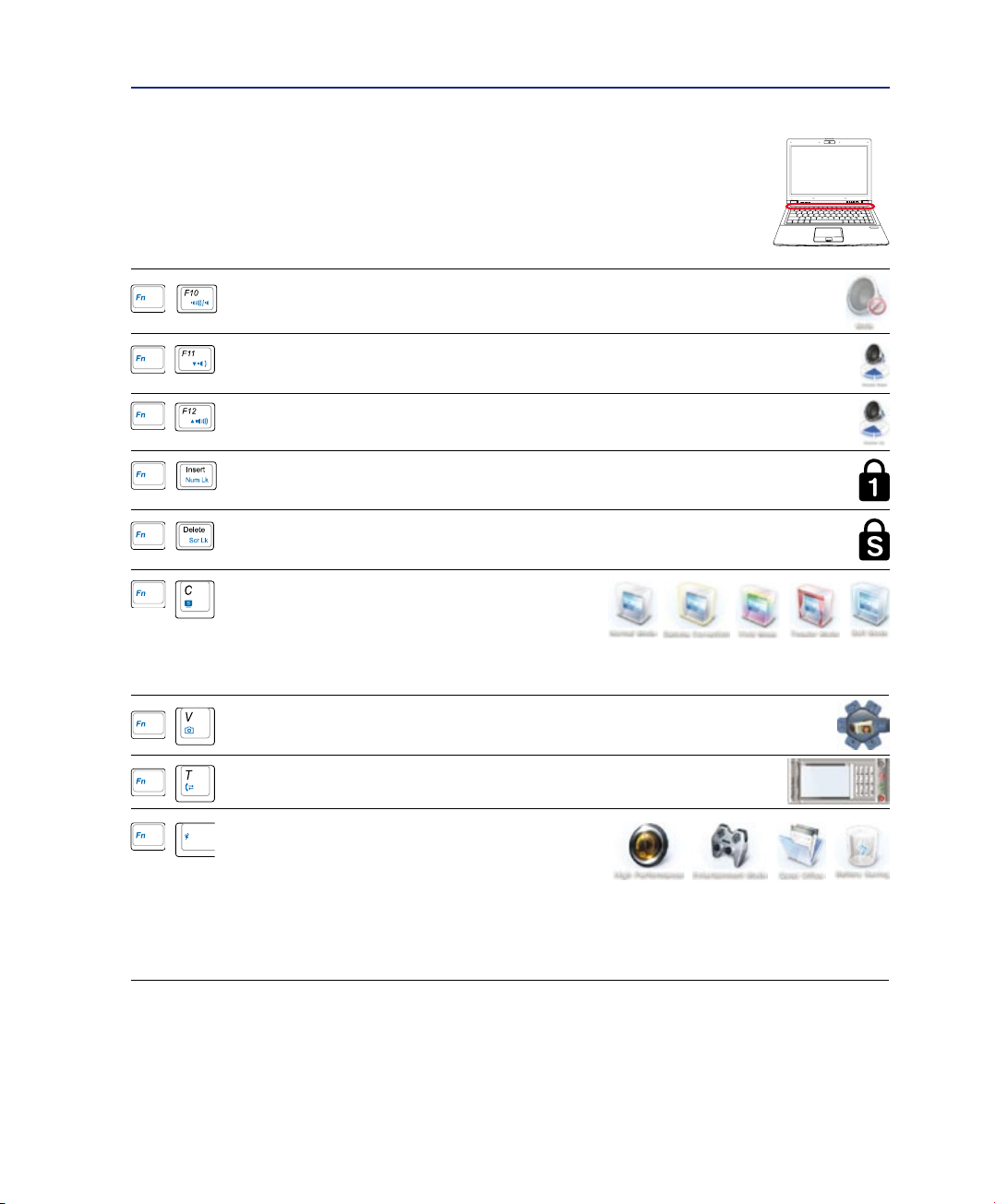
Farvede genvejstaster (fortsat)
1.3
MEGA
PIXELS
TURBO
NORMAL
Kom godt i gang 3
Speaker Ikons (F10):
Skifter højtalerne TIL eller FRA (Kun i Windows OS)
Speaker Down Ikon (F11):
Nedsætter højtalervolumen (kun i Windows OS)
Speaker Up Ikon (F12):
Forøger højtalervolumen (kun i Windows OS)
Num Lk (Ins)
: Skifter det numeriske tastatur (number lock) TIL eller FRA. Tillader
dig at bruge en større del af dit tastatur til indtastnings af cifre.
Scr Lk (Del): Skifter “Scroll Lock” TIL og FRA. Tillader dig at bruge en større del
af dit tastatur til celle navigation.
Fn+C: Skifter “Splendid Video Intelligent Technology”-funktionen mellem tændt og slukket. Denne
funktion skifter mellem forskellige farveforbedringsmodus for at forbedre kontrast, lysstyrke, hudfarve, og farvemætning for rød, grøn og
blå respektivt. Du kan se den aktuelle modus gennem on-screen display (OSD).
Fn+V: Slår “Life Frame” software-program til/fra.
Fn+T: Slår “Power For Phone” software-program til/fra.
Power4Gear eXtreme (Fn+mellemrumstast):
D e n n e k n a p v e k s l e r m e l l e m
f o r s k e l l i g e e n e r g i s p a r e t i l s t a n d e .
Energisparetilstandene styrer mange sider af Notebook PC for at maksimere
ydelsen i forhold til batteritid. Når el-adapteren til- eller frasluttes, skifter
systemet automatisk frem og tilbage mellem el-net- og batteritilstand. Den aktuelle tilstand
kan ses på skærmen (OSD).
29

3 Kom godt i gang
Microsoft Windows™ Taster
Der er to specielle WindowsTM taster på tastaturet, som beskrevet nedenfor.
Tasten med Windows
på WindowsTM desktop.
Den anden tast der ser ud som en WindowsTM menu med en lille cursor, aktiverer menuen Egenskaber og er det samme som at trykke på den højre museknap på et WindowsTM objekt.
TM
Logo aktiverer Start menuen, der er placeret i det venstre nederste hjørne
Tastatur som numerisk tastatur
Det numeriske tastatur er integreret i tastaturet og består af
15 taster, der gør cifferintensive indtastninger, mere bekvem.
Disse taster med to funktioner er mærket orange på tasterne. Den
numeriske tildeling, er placeret i det øverste højre hjørne af hver
tast, som vist på guren. Når det numeriske tastatur er aktiveret ved
at trykke på
der forbindes et eksternt tastatur, vil et tryk på
eksterne tastatur, aktivere/deaktivere Num Lock på begge tastaturer
samtidig. For at deaktivere det numeriske tastatur, mens du beholder det
eksterne tastatur aktiveret, tryk på
[Fn][Ins/Num LK]
, vil Num Lock LED lyse op. Hvis
[Ins/Num LK]
[Fn][Ins/Num LK]
på det
tasterne på din Bærbare PC.
Tastatur som cursor
Tastaturet kan bruges som cursor, når Num Lock er AKTIVERET
eller DEAKTIVERET for at forøge navigationsbekvemmeligheden,
når der indtastes numeriske data i regneark, eller andre lignende
programmer.
Med Number Lock DEAKTIVERET, tryk på [Fn] og en af de
cursontaster, der vises nedenfor. For eksempel [Fn][8] for op, [Fn][K]
for ned, [Fn][U] for venstre, og [Fn][O] for højre.
Med Number Lock AKTIVERET, brug [Shift] og en af de
cursontaster, der vises nedenfor. For eksempel [Shift][8] for op, [Shift][K]] for ned, [Shift][U] for venstre,
og [Shift][O] for højre.
NOTE: Pilesymbolerne er vist her for din reference. De er ikke mærket på tastaturet
som vist her.
30

Kom godt i gang 3
1.3
MEGA
PIXELS
TURBO
NORMAL
Kontakter og statusindikatorer
Kontakter
Power4Gear eXtreme Tast
Denne knap veksler mellem forskellige energisparetilstande.
Energisparetilstandene styrer mange sider af Notebook PC for
at maksimere ydelsen i forhold til batteritid. Når el-adapteren
til- eller frasluttes, skifter systemet automatisk frem og tilbage mellem el-net- og batteritilstand. Den
valgte tilstand ses på skærmen.
"Splendid"-knap (på udvalgte modeller)
Veksler mellem “Splendid Video Intelligent Technology” funktion
TÆNDT / SLUKKET. Denne funktion skifter mellem forskellige
farveforbedringsmodus for at forbedre kontrast, lysstyrke,
hudfarve, og farvemætning for rød, grøn og blå respektivt. Den valgte tilstand ses på skærmen.
Strømkontakt
Strømkontakten tænder og slukker for Notebook PC eller sætter den i pause- eller
dvaletilstand. Kontaktens funktion kan brugerindstilles via “Strømmuligheder” i Windows
kontrolpanel.
Trådløs kontakt
Kun trådløse modeller: Slår den interne, trådløse LAN og Bluetooth (på udvalgte modeller)
til og fra med et billede på skærmen. Når aktiveret, lyser den tilsvarende trådløse indikator.
Det er nødvendigt at indstille Windows ved benyttelse af trådløs LAN og Bluetooth.
31

3 Kom godt i gang
1.3
MEGA
PIXELS
TURBO
NORMAL
SPEED
POWER
SAVING
Kontakter og statusindikatorer (fortsat)
Status indikatorer
Top
HURTIGHEDS- og STRØMSPARE-indikator
Indikerer, om Notebook PC er i HURTIG-modus (anbefales, når der bruges AC strøm) eller i
STRØMSPARE-modus (anbefales, når der bruges batteri).
Bluetooth Indikator
Denne knap kan kun bruges på modeller med intern Bluetooth (BT). Denne indikator vil lyse
for at vise, at den indbyggede BT funktion er aktiveret på din Bærbare PC.
Trådløs LAN indikator
Denne kan kun bruges på modeller med indbygget, trådløs LAN. Når den indbyggede,
trådløse LAN er aktiveret, lyser denne indikator (Windows software-indstillinger er
nødvendige).
Indikator for batteriopladning
Batteriopladningsindikatoren er en LED, der viser status for batteriets strøm, som følger:
Når TIL eller FRA - Er din Bærbare PC batteri under opladning, når AC strømforsyningener
TIL:
forbundet.
Din Bærbare PC batteri er opladet, eller fuldstændigt aadet.
FRA:
Blinkende:
Batteristrømmen er mindre end 10 % og AC strømforsyningen er ikke forbundet.
"Capital Lock"-indikator
Indikerer at caps lock [Caps Lock] er aktiveret, når den lyser. Caps lock tillader nogle
af tastaturets bogstaver at blive skrevet med store bogstaver (fx. A, B, C). Når caps lock
lyset er SLUKKET vil de skrevne bogstaver blive skrevet med småt (fx. a, b, c).
Strømindikator
Den grønne LED lys indikerer, at din Bærbare PC er TÆNDT og blinker langsomt, når din
Bærbare PC er i Suspend-to-RAM (Standby) modus. Denne LED er SLUKET, når din Bærbare
PC er SLUKKET eller i Suspend-to-Disk (dvale) modus.
Indikator for harddiskaktivitet
Indikerer at din Bærbare PC er under adgang til en eller ere masselagringsenheder, såsom
harddiske. Lyset blinker proportionalt med adgangstiden.
32

Kom godt i gang 3
Multimedie betjeningsknapper (på udvalgte modeller)
Multimedie-betjeningsknapperne muliggør let styring af multimediprogrammet. Nedenfor redegøres for
hver af Notebook PC's betjeningsknapper.
Brug [Fn]-knappen sammen med pil-knapperne til CD kontrolfunktioner.
CD Afspil/Pause
Under CD stop, begynder CD afspilning.
Under CD afspilning,
CD Stop
Under CD stop: Skubber Cd’en ud.
Under CD afspilning: Stopper Cd afspilning.
laver pause i CD afspilningen.
CD skip til foregående spor (tilbagespoling) & audio volumen ned
Under Cd afspilning, har denne knap to funktioner:
Spor: Det første tryk vil genstarte det aktuelle spor. Det andet tryk vil skippe til det foregående spor.
Audio: Holdes nede for at nedsætte audio volumen.
CD skip til næste spor (fremad) & audio volumen op
Under Cd afspilning, har denne knap to funktioner:
Spor: Tryk en gang for at skippe til det næste spor under Cd afspilning.
Audio:
Holdes nede for at forøge audio volumen.
Audio volumenkontrol
Fn + Højtaler ikoner (F10): Skifter audio volumen TIL og FRA.
Fn + Ned højtaler ikon (F11): Nedsætter audio volumen
Fn + Op højtaler ikon (F12): Forøger audio volumen
33

3 Kom godt i gang
34

4. Brug din Bærbare PC
Berøringsplade
Lagringsenheder
Ekspansionskort
Optisk drev (eksternt)
Læser til Flash hukommelseskort
Harddisk drev
Hukommelse (RAM)
Tilslutninger
Modem forbindelse
Netværksforbindelse
Trådløs LAN forbindelse (på udvalgte modeller)
Windows trådløs netværksforbindelse
Bluetooth trådløs forbindelse (på udvalgte modeller)
Betroet platform-modul (TPM) (på udvalgte modeller)
Fingeraftryks-registrering (på udvalgte modeller)
Installation af SIM-kort
3G Watcher software (på udvalgte modeller)
ASUS kortsoftware (på udvalgte modeller)
NOTE: Billeder og ikoner i denne brugsanvisning tjener kun illustrative formål og viser
ikke det omtalte produkt.
35

4
Brug din Bærbare PC
Berøringsplade
Den integrerede berøringsplade i din Bærbare PC er
fuldt kompatibelt med alle to/tre-knap og rullehjul
på en PS/2 mus. Berøringspladen er trykfølsom
og indeholder ingen bevægelige dele; derfor kan
mekaniske fejl undgås. En enhedsdriver er dog
stadig nødvendig, for at den skal virke med nogle
softwareprogrammer.
Cursor
bevægelse
Rullefelt
VIGTIGT! Brug ikke nogen objekter
i stedet for din finger for at betjene
berøringspladen, ellers kan der ske skader
på berøringspladens overade.
Brug af berøringsplade
Et let tryk med ngerspidsen er alt hvad der kræves
for at betjene berøringspladen. Fordi berøringspladen
er følsom overfor statisk elektricitet, kan du ikke
bruge objekter i stedet for dine ngre. Den primære
funktion af berøringspladen er at bevæge cursoren
rundt og at vælge emner, der vises på skærmen
ved brug af ngerspidserne i stedet for en standard
mus på skrivebordet. De følgende illustrationer
demonstrerer den rigtige brug af berøringspladen.
Bevæge cursoren
Placer din nger i midten af berøringspladen og lad
den glide i en retning for at ytte cursoren.
Scrolle (på udvalgte modeller)
Glid din nger op eller ned på højre side for at scrolle
et vindue op eller ned.
Glid nger til
venstre
Scrolle op
Glid nger
fremad
Glid nger
bagud
Venstre klik
Figeraftryksscanner / -bladring
Højre klik
Glid nger til
højre
Scrolle ned
NOTE: En software kontrolleret scrolle funktion er tilgængelig efter opsætning af den
medfølgende berøringsplade for bekvem Windows eller Web integration.
36

Brug din Bærbare PC
Illustrationer for brug af berøringsplade
4
Klikke/Tappe -
let berøring af pegefeltet, mens du holder din nger på pegefeltet, indtil emnet er valgt. Det valgte emne
vil skifte farve. De følgende 2 eksempler producerer de samme resultater.
Med cursoren over et punkt, tryk på den venstre knap, eller brug din ngerspids til en
Klikke Tappe
Tryk på den venstre cursor knap og slip. Tryk let, men hurtigt på pegefeltet.
Dobbeltklik/Dobbelt tappe - Dette er den almindelige metode til hurtigt at åbne et program direkte fra
den tilhørende ikon, du har valgt. Bevæg cursoren over den ikon, som du vil køre, tryk på den venstre
knap, eller tap to gange på pegefeltet hurtigt efter hinanden, og systemet vil åbne det tilhørende program.
Hvis intervallet imellem de to klik eller tap er for lang, vil operationen ikke blive udført. Du kan vælge
hastigheden for dobbelt-klik ved brug af Windows kontrolpanel “Mus”. De følgende 2 eksempler
producerer de samme resultater.
Dobbelt-
klik
Dobbelt-
tappe
Tryk på den venstre cursor knap to gange og slip. Tryk let, men hurtigt på pegefeltet to gange.
Trække - At trække betyder at samle en ikon op og placere den, hvor på skærmen, du måtte ønske det.
Du kan bevæge cursoren over en ikon, som du vælger, mens du holder den venstre museknap nedtrykket,
bevæger cursoren til den ønsker placering og derefter udløser knappen. Eller, du kan simpelthen dobbelt-
tappe på et punkt og holde det, mens du trækker ikonen med din ngerspids. De følgende 2 eksempler
producerer de samme resultater.
Dobbelt-
klik
Hold den venstre knap og glid ngeren
på pegefeltet.
Trække-
tappe
Tryk let to gange på pegefeltet, og glid ngeren
på pegefeltet under det andet klik.
37

4
Brug din Bærbare PC
Vedligeholdelse af berøringspladen
Berøringspladen er trykfølsom. Hvis den ikke vedligeholdes ordentligt, kan den let blive beskadiget.
Overhold følgende forholdsregler.
• Forvis dig om at berøringspladen ikke kommer i forbindelse snavs, væsker eller fedt.
• Berør ikke berøringspladen, hvis dine ngre er snavsede eller våde.
• Placer ikke tunge genstande på berøringspladen, eller berøringspladens knapper.
• Rids ikke berøringspladen med ngerneglene, eller med hårde genstande.
NOTE: Berøringspladen reagerer på bevægelse ikke ved kraft. Der er ingen grund til at
tappe for hårdt på overaden. Hvis du tapper for hårdt vil det ikke forøge effektiviteten
på berøringspladen. Berøringspladen reagerer bedst ved lette tryk.
Automatisk deaktivering af berøringskontakt
Windows kan automatisk deaktivere Notebook PC’s "touchpad", når en ekstern USB-mus tilsluttes.
Denne funktion er normalt deaktiveret. For at aktivere funktionen, skal du vælge funktionen i Windows
Kontrolpanel | Mus | Enhedsindstillinger.
Modeller med Synaptics-berøringsknap�
Find egenskaber for Muse på “Kontrolpanel”�
38
Vælg denne
mulighed for at
aktivere funktionen�
Modeller med ALPS-berøringsknap�
Vælg denne
mulighed for at
aktivere funktionen�
Vælg denne mulighed for at aktivere funktionen�

Brug din Bærbare PC
4
Lagringsenheder
Lagringsenheder tillader din Bærbare PC at læse eller skrive dokumenter, billeder og andre ler til
forskellige datalagringsenheder. Denne Bærbare PC har de følgende lagringsenheder:
• Ekspansionskort
• Optisk drev
• Læser til Flash hukommelseskort
• Harddisk drev
Ekspansionskort
Der er et 26pin Express-card indstik til understøttelse af et ExpressCard/34mm eller et
ExpressCard/54mm ekspansionskort. Denne nye interface er hurtigere, idet den bruger
en seriel bus til at understøtte USB 2.0 og PCI Express i stedet for den langsommere,
parallelle bus i pc-kort indstikket (ikke kompatibelt med tidligere PCMCIA kort).
Anbringelse af ekspansionskort
Kontroller, at ExpressCard
er lige, når det anbringes�
To forskellige
størrelser er vist her�
1. Hvis der er en ExpressCard sokkebeskytter,
skal du fjerne den som forklaret nedenfor under
“Fjernelse af ExpressCard”.
2. Anbring ExpressCard med konnektorsiden først
og labelsiden opad. Standard ExpressCards
skal ugte med Notebook PC, når de er helt
anbragt.
Fjernelse af ekspansionskort
Ex p r e s s C a r d i n d s t i k ke t h a r i k k e e n
udsmidningsknap. Tryk ExpressCard indad og giv
slip for at frigøre det. Træk herefter ExpressCard
forsigtigt ud af soklen.
3. Tilslut omhyggeligt kabler og adaptere, der
behøves til ExpressCard. Konnektore kan
normalt kun anbringes i én retning. Se efter
mærkat, ikon eller anden afmærkning af
oversiden på siden af konnektoren.
39

4
O
F
F
O
N
Brug din Bærbare PC
Optisk drev (eksternt)
Tilslutning af eksternt, optisk drev.
USB 2.0 porten yder en nem løsning på tilslutning
af det eksterne, optiske drev. Normalt kræves en
yderligere el-adapter til et eksternt, optisk drev, men
denne Notebook PC har et el-udgangsstik til det
medfølgende, optiske drev.
VIGTIGT! Vigtige sikkerhedsinformationer
ndes i tillægget.
Indsæt en optisk disk
Forbind de
integrerede USB og
el-stik til Notebook
PC og det eksterne,
optiske drev�
1. Mens der er TÆNDT for din Bærbare PC,
tryk på drevets udløserknap og skuffen vil
glide delvist ud.
40
2. Træk forsigtigt lugen på drevets front panel
og træk skuffen helt ud. Vær forsigtig med
ikke at berøre CD drevets linse eller andre
mekanismer. Forvis dig om, at der ikke ndes
nogle forhindringer, der kan sætte sig fast
under drevets skuffe.

Optisk drev (eksternt)
Indsæt en optisk disk (fortsat)
Brug din Bærbare PC
4
3. Hold om disken i kanterne og vend diskens
printede side opad. Skub ned på begge sider
af diskens centrum indtil disken snapper
ind i soklen. Soklen skal være højere end
disken, når disken er korrekt indsat.
NOTE: Det er normalt at høre, såvel som at føle, at Cd’en spinder med stor intensitet
i Cd-drevet, mens den læser data.
Fjern en optisk disk
Skub skuffen ud og træk forsigtig kanten af
disken opefter i en vinkel for at fjerne disken
fra soklen.
4.
Skub langsom drevets skuffe tilbage på plads.
Drevet vil begynde at læse indholdsfortegnelsen
(TOC) på disken. Når drevet stopper, vil disken
være klar til brug.
Nødudløsning
Den nøjagtige
placering vil variere
efter model�
Nødudløsningen er placeret i et hul på det optiske
drev og bruges til at udløse skuffen til det optiske
drev i tilfælde af at det elektroniske udløser ikke
fungerer. Brug ikke nødudløsningen i stedet for
den elektroniske udløsning. Note: Forvis dig
om, ikke at stikke i aktivitetsindikatoren, der
er placeret i det samme område.
(fortsættes på næste side)
41

4
Brug din Bærbare PC
Optisk drev (eksternt)
Brug af det optiske drev
Optiske diske og udstyr skal håndteres med forsigtighed på grund af de præcise mekanismer, der er
involveret. Vær opmærksom på de vigtige sikkerhedsinstruktioner fra dine Cd leverandører. Til forskel
fra optiske drev på stationære computere, bruger din Bærbare PC en sokkel til at holde Cd’en på plads
uafhængig af vinklen. Når der indsættes en Cd, er det vigtigt at Cd’en trykkes ned i soklen ellers vil det
optiske drev ridse Cd’en.
ADVARSEL! Hvis Cd disken ikke er ordentlig isat på center soklen, kan Cd’en blive
beskadiget, når skuffen lukkes. Se altid omhyggeligt på cd’en mens skuffen lukkes
langsomt for at forhindre skader.
Et Cd drevbogstav skulle være tilstede selv om der ndes en Cd disk i drevet. Efter at Cd’en er ordentlig
isat, kan du få adgang til data som på en harddisk; undtagen at der ikke kan skrives til eller ændres på
Cd’en. Med brug af passende software, kan et CD-RW drev eller DVD+CD-RW drev tillade CD-RW
diske at blive brugt ligesom en harddisk med skrive, slette og redigering kapacitet.
Vibrationer er normale for alle høj-hastigheds optiske drev på grund af ubalancerede Cd eller Cd print. For
at forhindre vibrationer brug din Bærbare PC på en jævn overade og placer ikke labels på Cd’erne.
At lytte til Audio Cd
Det optiske drev kan afspille audio Cd’er, men kun DVD-ROM drevet kan afspille DVD audio. Indsæt audio
Cd’en og Windows™ vil automatisk åbne audioafspilleren og begynde afspilningen. Afhængig på DVD audio
disken og den installerede software, kan det kræves at du åbner en DVD afspiller for at lytte til DVD audio.
Du kan justere volumen, ved at bruge genvejstasterne eller Windows™ højtalerikon på proceslinien.
42

Brug din Bærbare PC
Memory Stick Duo/Pro/Duo Pro/MG (with MS adapater)
Memory Stick (MS)
Memory Stick Magic Gate (MG)
Memory Stick Select
SD (Secure Digital)
MiniSD (with SD adapter)
Memory Stick Micro (with MS adapter)
xD Picture Card
MMC (Multimedia Card)
MMC Plus
RS-MMC (Reduced Size) (with MMC adapter)
4
Læser til Flash hukommelseskort
Normalt skal man købe en PCMCIA læser til hukommelseskort separat for at kunne bruge hukommelseskort
fra enheder så som digitale kameraer, MP3 afspillere, mobiltelefoner og PDA. Denne Notebook PC har
en enkelt, indbygget hukommelseskort-læser, der som vist i nedenstående eksempel kan benytte mange
ash-hukommelseskort. Den indbyggede læser til hukommelseskort er ikke bare bekvem, men også
hurtigere en de este andre former for læsere til hukommelseskort på grund af, at den udnytter den høje
båndbredde på PCI bussen.
VIGTIGT! Flash-hukommelseskort-kompatibilitet afhænger af Notebook PC model
og ash-hukommelseskort-specikationerne. Specikationerne ændres hele tiden,
hvorfor kompatibilitet kan skifte uden foregårende varsel.
Eksempler på ash-hukommelseskort
VIGTIGT! Fjern aldrig et kort under og umiddelbart efter læsning, kopiering, formatering,
eller sletning af data på kortet, ellers kan det medføre tab af data.
ADVARSEL! For at undgå datatab, skal du bruge “Windows
fjern hardware” på opgavebjælken, inden du fjerner ash-
hukommelseskortet.
43

4
1 2 3
4
7
5
6
7
Brug din Bærbare PC
Harddisk drev
Harddiskdrev har højere kapacitet og arbejder meget hurtigere end diskettedrev
og optiske drev. Notebook PC leveres med udskifteligt harddiskdrev. De
nuværende harddiskdrev understøtter S.M.A.R.T. ("Self Monitoring and Reporting
Technology") til sporing af harddiskfejl, inden de opstår. Når du udskifter eller
opgraderer harddiskdrevet, skal du altid konsultere et autoriseret servicecenter eller
en autoriseret forhandler af denne Notebook PC.
VIGTIGT! Dårlig behandling af Din Bærbare PC kan beskadige harddisken. Behandl din
Bærbare PC forsigtigt og hold den borte fra statisk elektricitet og stærke vibrationer
eller slag. Harddisken er det mest delikate komponent og vil sandsynligvis være den
første eller eneste komponent, der bliver beskadiget, hvis du taber din Bærbare PC.
Rum til harddisk
Hardisken er sikret i dette rum. Kontakt et autoriseret
servicecenter eller en autoriseret forhandler for
oplysninger vedrørende opdatering af harddiskdrev
for din Notebook PC. For at sikre maksimal
kompatibilitet og pålidelighed skal du kun købe
harddiskdrev hos autoriserede Notebook PC
forhandlere.
Fjernelse af harddiskdrevet: Installation af harddiskdrevet:
44

Brug din Bærbare PC
3
1 2 3
4
7
5
6
4
Hukommelse (RAM)
Yderligere hukommelse forbedrer programfunktionen ved at nedsætte
harddisktilgang. BIOS registrerer automatisk mængden af hukommelse i systemet
og konfigurerer CMOS i henhold hertil under POST- (Power-On-Self-Test)
processen. Der kræves ingen hard- eller software-installation (inklusive BIOS) efter,
at hukommelsen er installeret.
Rummet til hukommelse leverer udvidelsesmuligheder
for yderligere hukommelse. Besøg et autoriseret
service center eller forhandler for information om
opgradering af hukommelse på din Bærbare PC. Køb
kun udvidelsesmoduler fra en autoriseret forhandler
af denne Bærbare PC for at sikre maksimum
kompatibilitet og levetid.
4
Dette skal
kun tjene som
eksempel�
Installation af hukommelseskort:
(Dette skal kun tjene som eksempel�) (Dette skal kun tjene som eksempel�)
Fjernelse af hukommelseskort:
45

4
Brug din Bærbare PC
Tilslutninger
NOTE: Det indbyggede modem og netværk kan ikke senere installeres som opgradering.
Efter anskaffelsen installeres modem og/eller netværk som pc-kort (PCMCIA).
Modem forbindelse
Telefonledningen bruges til at forbinde din Bærbare PC’s interne modem og skal have
enten to eller re ledninger (kun to ledninger (telefon linie #1) bruges af modemmet)
og skal have en RJ-11 stik i begge ender. Forbind den ene ende til modemporten og den
anden ende til et analogt telefonstik (som dem der ndes i beboelsesejendomme). Når
driveren er installeret, er modemet klar til brug.
NOTE: Når du er forbundet til en online service, placer ikke din Bærbare PC i dvale
modus (eller sovemodus) ellers vil den slukke for modemforbindelsen.
Eksempel på Notebook PC forbundet til et telefonstik til brug med det indbyggede modem:
Telefon stikket er det
mindste af de to�
Telefonstik
Telefonforbindelse
er en option
Telefonledning med
RJ-11 stik
ADVARSEL! Brug kun stik for analoge telefoner. Det indbyggede modem understøtter
ikke den spænding, der bliver brugt i digitale telefonsystemer. Brug ikke RJ-11 til
digitale telefonsystemer, der ndes i mange kommercielle bygninger, ellers vil der
ske skader!
VIGTIGT: For den elektriske sikkerheds skyld brug kun telefonledninger, der er
standardiseret 26AWG eller højere. (se ordforklaringer for mere information)
46

Brug din Bærbare PC
4
Netværksforbindelse
Forbind et netværkskabel med RJ-45 stik i begge ender til modem/netværk porten på din Bærbare
PC og den anden ende til en hub eller switch. For 100 BASE-TX/1000 BASE-T hastighed skal dit
netværkskabel være kategori 5 eller bedre Ikke kategori 3 (med twisted/pair ledning). Hvis du har
planer at køre grænseaden på 100 Mbps, skal det være forbundet til en 100 BASE-TX/1000 BASE-T
hub (ikke BASE-T4 hub). For 10Base-T brug kategori 3, 4 eller 5 twisted-pair ledning. 100/1000 Mbps
Full-Duplex er understøttet på denne Bærbare PC, men kræver forbindelse til en netværks switching
hub med “Duplex” aktiveret. Softwaren vil som standard bruge den hurtigste indstilling, så det er ikke
nødvendig med nogen brugerintervention.
1000BASE-T (eller gigabit) understøttes kun på udvalgte modeller.
Twisted-Pair kabel
Det kabel der bruges til at forbinde Ethernet kortet til en vært (almindeligvis en
Hub eller Switch) bliver kaldt en straight-throughTwisted Pair Ethernet (TPE).
Stikket i enden kaldes RJ-45 stik, som ikke er kompatibel med RJ-11 telefonstik.
Hvis du forbinder to computere sammen uden en hub imellem, er et krydset LAN
kabel nødvendig (Hurtig-ethernet model). (Gigabit modeller understøtter auto-
overkrydsning, hvorfor et overkrydsnings-LAN kabel ndes som ekstraudstyr.).
Eksempel på Notebook PC forbundet til netværksknudepunkt eller omskifter til brug med den
indbyggede Ethernet-kontrol.
LAN stikket er det
største af de to�
Netværkshub eller switch
Netværkskabel med RJ-45 stik
47

4
Brug din Bærbare PC
Trådløs LAN forbindelse (på udvalgte modeller)
Den indbyggede, trådløse LAN (ekstraudstyr) er en kompakt og brugervenlig trådløs Ethernet-adapter.
Med IEEE 802.11 standarden for trådløs LAN (WLAN) kan den indbyggede, trådløse LAN opnå hurtige
datatransmissionshastighed ved hjælp af spredning af spektra i direkte sekvens (DSSS) samt ortogonal
frekvensmultieks- (OFDM) teknologi på 2.4GHz/5GHz frekvenser. Den indbyggede, trådløse LAN er
bagudkompatibel med tidligere IEEE 802.11 standarder og tillader sømløs interface af trådløse LAN
standarder.
Den indbyggede, trådløse LAN er en klientadapter, der understøtter infrastruktur- og ad-hoc-tilstande
og som giver eksibilitet med hensyn til nuværende og fremtidige trådløse netværks-kongurationer på
afstande på op til 40 meter mellem klienten og accespunktet.
For at yde effektiv sikkerhed med hensyn til den trådløse kommunikation, leveres den indbyggede,
trådløse LAN med en 64-bit/128-bit "Wired Equivalent Privacy (WEP)"-kodning samt "Wi-Fi Protected
Access (WPA)"-funktioner.
Eksempler på Notebook PC forbundet til trådløst
netværk�
Ad-hoc tilstand
Ad-hoc-tilstanden tillader Notebook PC at forbinde til
anden trådløs enhed. Der kræves ikke noget accespunkt
(AP) i dette trådløse miljø.
(Alle enheder skal installere 802�11 trådløse LAN adaptere
(ekstraudstyr)�)
Infrastrukturtilstand
Infrastrukturtilstanden tillader Notebook PC og andet
trådløst udstyr at forbinde til et trådløst netværk,
skabt af et accespunkt (AP) (anskaffes særskilt), som
tilvejebringer et centralt led, hvor trådløse klienter kan
kommunikere med hinanden og med et ledningsført
netværk.
(Alle enheder skal installere 802�11 trådløse LAN adaptere
(ekstraudstyr)�)
Notebook PC
Notebook PC
Desktop PC
PDA
Desktop PC
Accesspunkt
48
PDA

Brug din Bærbare PC
Windows trådløs netværksforbindelse
Tilslutning til netværk
1� Tænd - om nødvendigt for din model - for Trådløs-kontakten (se kontakter, afsnit 3)�
4
2. Tryk ere gange på [FN F2], indtil Trådløs LAN
TÆNDT eller WLAN & Bluetooth TÆNDT
3� Du skal kunne se “Ikke tilsluttet”
netværksikonen�
5� Vælg “Vis
netværk i dit område�
Trådløs”, hvis der er mange
2b� Eller dobbeltklik på Trådløs Konsol-ikonen på
opgavebjælken og vælg enten Trådløs LAN +
Bluetooth eller blot Bluetooth�
4� Højreklik på netværksikonen og vælg Opret
forbindelse til et netværk�
6 Vælg det trådløse netværk, du vil forbinde
til�
7� Når du forbinder, skal du indtaste en
adgangskode�
8� Når der er forbindelse, ses “Tilsluttet”�
49

4
Brug din Bærbare PC
Bluetooth trådløs forbindelse (på udvalgte modeller)
Bærbare PC'er med Bluetooth teknik eliminerer behovet for kabler til tilslutning af Bluetoothaktiverede enheder. Bluetooth-aktiverede enheder kan være Bærbare PC'er, desktop pc'er,
mobiltelefoner og PDA'er.
NOTE: Hvis din Bærbare PC ikke leveredes med indbygget Bluetooth, skal du forbinde
et USB eller PC-kort Bluetooth-modul for at kunne bruge Bluetooth.
Bluetooth-aktiverede mobiltelefoner
Du kan forbinde trådløst til din mobiltelefon. Afhængigt af din mobiltelefons muligheder,
kan du overføre telefonbogsdata, billeder, lydler osv eller bruge den som modem til at
forbinde til internettet. Du kan også bruge den til SMS beskedudveksling.
Bluetooth-aktiverede computere og PDA'er
Du kan forbinde trådløst til en anden computer eller PDA og udveksle ler og dele perifere
enheder samt internet- og netværksforbindelser. Du kan også gøre brug af Bluetooth-aktiveret
tastatur og mus.
Tænding for og start af Bluetooth-udstyr
Denne proces kan bruges til at tilføje det meste Bluetooth-udstyr. Tillægget redegør for hele processen.
1� Tænd - om nødvendigt for din model - for Trådløs-kontakten (se kontakter, afsnit 3)�
2. Tryk ere gange på [FN F2], indtil Trådløs LAN
TÆNDT eller WLAN & Bluetooth TÆNDT
3� Vælg Tilføj en Bluetooth-enhed på
opgavebjælken�
50
2b� Eller dobbeltklik på Trådløs Konsol-ikonen på
opgavebjælken og vælg enten Trådløs LAN +
Bluetooth eller blot Bluetooth�
3b� Eller start Bluetooth-enheder på Windows
kontrolpanel�

Brug din Bærbare PC
4
Betroet platform-modul (TPM) (på udvalgte modeller)
TPM - eller betroet platform-modul - er en sikkerheds-hardware-enhed på systemkortet, som indeholder
computerskabte nøgler til kodning. Det er en hardware-baseret løsning, som kan forhindre angreb fra
hackere på jagt efter adgangskoder og koder til følsomme data. Med TPM kan pc'en eller Notebook køre
programmer og foretage transaktioner og kommunikation mere sikkert.
Sikkerheden, som TPM yder, støttes internt af hver TPM's kryptograske egenskaber: Randomisering,
tilfældig nummergenerering, assymetrisk nøglegenerering samt assymetrisk kodning og
dekodning. Hver enkel TPM i hvert enkelt computersystem har en unik signatur, initialiseret under
siliciumfremstillingsprocessen, og som yderligere øger sikkerheden. Hver enkel TPM skal have en ejer,
inden den kan bruges som sikkerhedsenhed.
TPM programmer
TPM er anvendelig for enhver kunde, som er interesseret i at føje et yderligere lag af sikkerhed til
computersystemet. Når TPM er bundlet med en ekstra sikkerheds-softwarepakke, giver det en overordnet
systemsikkerhed, lbeskyttelse samt beskyttelse af e-mails og hemmeligheden. TPM er med til at give
en sikkerhed, som kan være større end den indeholdt i system BIOS, styresystemet eller i noget ikkeTPM program.
NOTE: TPM er deaktiveret som standard. Brug BIOS installation til at aktivere det.
Aktivering af TPM Sikkerhed
Indtast BIOS installation (tryk på [F2] på system-
startop).
På Sikkerheds-side, stil TPM Sikkerhed på
[Aktiveret]
Vi g t i g t : B r u g T P M p r o g r a m m e ts
“Genopret”- og “Overførsel”-funktion
til at si kk er hedsk op ie re di ne TP M
sikkerhedsdata.
Frigivelse af TPM sikrede data
Når system-adgangskoden er indlæst, ses TPM
Sikkerhed Frigiv. Brug denne funktion til at frigive
alle TPM-sikrede data (for at se sikkerhedfrigivelsesfunktionen, skal du genstarte Notebook PC efter at
have indtastet adgangskoden).
Vigtigt: Foretag jævnligt backup af dine
TPM-sikrede data.
51

4
1.3
MEGA
PIXELS
TURBO
NORMAL
Brug din Bærbare PC
Fingeraftryks-registrering (på udvalgte modeller)
Fingeraftryks-scanneren kan bruges til øjeblikkelig og sikker brugerindentikation.
Disse instruktioner redegør for, hvordan ngeraftryks-registreringen installeres.
1� Wizard’en starter automatisk, når TPM
aktiveres i BIOS (se Tillæg)� Klik på Next
(Næste)�
3. Vælg en nger på diagrammet. Anbring den
tilsvarende nger på scanneren. Fingeren skal
anbringes ere gange for at blive bekræftet.
2� Vælg “Fingeraftryk” og klik på Next
(Næste)�
4. Der skal registreres mindst to ngre for at
mindske muligheden for problemer�
52

Brug din Bærbare PC
Fingeraftryks-registrering (på udvalgte modeller) (fortsat)
4
5. Vælg en nger på diagrammet. Anbring den
tilsvarende nger på scanneren. Fingeren skal
anbringes ere gange for at blive bekræftet.
Der skal registreres mindst to ngre for at
mindske muligheden for problemer�
7� Højreklik på ikonen på opgavebjælken og
vælg “Settngs and Options (Indstillinger og
funktioner)”�
6� Klik på Finish (Færdig) efter afsluttet
handling�
8� Vælg “General Options (Generelle funktioner)”
og “Single Sign On (Enkelttegn Til)” og
kongurer dine præferencer.
53

4
1 2 3
4
7
5
6
1
2
3
Brug din Bærbare PC
Installation af SIM-kort
VIGTIG! Inden du installerer et SIM-kort, skal du, for at undgå
skade, lukke Notebook PC og fjerne batteriet.
(1) Fjern rummets skruer�
(3) Anbring SIM kort som vist�
(2) Åbn ved at skubbe SIM dækslet som vist�
(4) Luk ved at skubbe SIM dækslet som vist�
(5) Stram skruerne til rummet�
54

Brug din Bærbare PC
3G Watcher software (på udvalgte modeller)
Med 3G
normalt bruges af 3G mobiltelefoner. Når den er tilsluttet, kan din Notebook PC forbinde til
internettet ligesom ved trådløst netværk. En hurtigtast til 3G Watcher programmet anbringes
på din desktop. Dobbeltklik på tasten for at starte 3G Watcher software-programmet.
(1)
Watcher softwaret kan din Notebook PC forbinde til 3G trådløse netværk, der
Start 3G Watcher
programmet� Du vil blive
bedt om din SIM kort
adgangskode (PIN1), hvis du
har installeret en�
4
Når din PIN er bekræftet, begynder søgningen efter et 3G
netværk�
Når der er tilsluttet, viser Tilslut-knappen Afbryd�
Når du bender dig i et område, hvor trådløs transmission
er forbudt (f.eks. i et y), kan du vælge Turn Radio off (Slå
radio fra) på “Tools (Værktøj)” rullemenuen�
(1)
(Se denition bagest i afsnit 4)
Når 3G netværket er fundet, skal du klikke på Connect
(Tilslut) for at etablere en trådløs netværksforbindelse�
Når der er tilsluttet, ses en meddelelse med netværkets
navn�
Når radioen er slået fra, ses et “x” over
signalstyrkeindikatoren�
(fortsættes på næste side)
55

4
Brug din Bærbare PC
3G Watcher software (på udvalgte modeller)
Watcher-vindue
Ikoner og indikatorer i hovedvinduet
Hoved Watcher-vinduet indeholder statusinformation og tillader dig at initiere og overvåge dataforbindelser
samt at foretage og modtage telefonopkald (hvis tale understøttes af dit 3G modem og din internetudbyder).
Følgende indikatorer ses i hovedvinduet:
Enhedsstatus. Hvis der ses en 3G modem-ikon med et “X”, er Watcher ikke i stand til at spore
3G modemmet. Dette indikerer, at 3G modemmet ikke er korrekt anbragt i pc-kortindstikket
(når det drejer sig om ikke-integrerede modemmer) eller, at der er slukket for det. Du kan
sandsynligvis løse problemet ved at:
• Fjerne 3G modemmet og anbringe det igen
• Slå pc’ens WWAN-kontakt til og fra
Signalstyrke og servicestatus. Antallet af søjler ved siden af antennen øges (til maksimalt af
fem), når signalstyrken øges. ToolTip’en, som ses, når musemarkøren anbringes over indikatoren,
viser RSSI (“Received Signal Strength Indication” (modtaget signalstyrke-indikation)) i dBm.
En antenne med en streg igennem betyder, at der ikke er nogen service til rådighed. Du er
uden for dækningsområdet eller har utilstrækkelig signalstyrke til at opretholde GSM data
forbindelsen.
Dækning.
Ikonen viser den hurtigste service til rådighed:
56
• GPRS ikon - GPRS er den hurtigste service til rådighed i dit nuværende dækningsområde.
• EDGE ikon - EDGE er den hurtigste service til rådighed i dit nuværende dækningsområde (understøttet med EDGE 3G modemmer).
• 3G ikon - UMTS er den hurtigste service til rådighed i dit nuværende dækningsområde (understøttet med UMTS 3G modemmer).
• HS ikon - HSDPA er den hurtigste service til rådighed i dit nuværende dækningsområde (understøttet med HSDPA 3G modemmer).
Når kun bogstaverne ses (f.eks. ), er du inden for dækningsområdet, men har endnu ikke
anmodet om service.
Når indikatoren er omgivet af en streg omkring sig ( ), har du anmodet om service og er i
stand til at etablere dataforbindelse.
Når indikatoren er fyldt ud ( ), er der dataforbindelse til den trådløse service.

Brug din Bærbare PC
4
3G Watcher software (på udvalgte modeller)
Roaming. Du er forbundet til et andet netværk end din lokale netværksudbyders. Der kan være
et tillægsgebyr for roaming-service (denne service er måske ikke til rådighed).
Ny SMS besked. Klik på ikonen for at åbne SMS Express vinduet og læs dine beskeder. Når dit
SIM er fuldt, blinker denne ikon og bliver rød (understøttes kun på nogle enheder).
Datatransmission. Nåt modemmet er forbundet til netværket, viser hoved Watcher vinduet
mængden af modtaget og afsendt data.
Hvis din netværksudbyder beder dig indtaste en GSM kommando (også kaldet “kode” eller “procedure”),
skal du indtaste kommandoen i hovedvinduet.
Aktivitetsfelt-ikoner
Når Watcher kører, ses Watcher ikonen i aktivitetsfeltet indikerende status for tilslutning:
Watcher kan ikke spore 3G modem. Kontroller, at der er tændt for 3G modemmet.
Du har ikke højhastigheds-forbindelse.
Du har højhastighedsforbindelse.
Du har nye (ulæste) SMS beskeder.
3G (eller 3-G) (på udvalgte modeller)
Forkortelse for “trediegenerations-teknologi” og bruges i forbindelse med mobiltelefonstandarder.
Servicerne forbundet med 3G muliggør simultan overførsel af taledata (et telefonopkald) og ikke-taledata
(f.eks. downloading af information, udveksling af e-mail samt øjeblikkelig beskedudveksling). Ved
markedsføringen af 3G servicer anføres ofte videotelefoni som det vigtigste ved 3G. Nogle modeller
integrerer et SIM kort indstik til anbringelse af et 3G SIM kort, som er nødvendigt ved brug af 3G
programmer.
57

4
Brug din Bærbare PC
ASUS kortsoftware (på udvalgte modeller)
Sikkerhedsinformation
ADVARSEL! BRUG IKKE ASUS-KORTET PÅ NOTEBOOK PC, MENS DU FØRER ET
MOTORKØRETØJ.
ASUS kortsoftwaret træder ikke i stedet for din personlige dømmekraft. Ruteforslagene tilsidesætter
ikke nogen trafkreguleringer eller din personlige dømmekraft og viden med hensyn til sikker kørsel.
Inden du følger rådene fra dit ASUS kortsoftware (f.eks. en u-vending eller venstredrejning), skal
du tjekke, om manøvren er lovlig og sikker. Følg ikke ruteforslagene, hvis de beder dig udføre en
usikker eller ulovlig manøvre, som vil bringe dig i en usikker situation eller føre dig ind i et område,
du anser for usikkert.
Brug ikke ASUS kortsoftwaret til at lokalisere nødtjenester såsom politi, brandvæsen, hospital,
lægecenter osv. Databasen indeholder måske ikke alle serviceudbydere. Brug din egen dømmekraft i
sådanne situationer og spørg evt. nogen om råd.
Hurtigstart
Start-op/Hovedmenu
Når ASUS kortsoftwaret starter, ser du en påminder om at bruge ASUS kortsoftwaret sikkert og lovligt.
58

Brug din Bærbare PC
ASUS kortsoftware (på udvalgte modeller) (fortsat)
Basale dele
ASUS kortsoftwarets basisskærme og -knapper.
Hovedmenuskærm
Navigationsskærm
4
Centrum
Tilbage
2D billede
Zoom ind
Centrum
Menu
Tilbage
Andre knapper
Vælg nuværende, panorerede position.
Vis stavemåde
3D billede
Menu
Zoom udt
Billede
POI
Tilbage
Luk skærmRelevant skærm
3D/2D splitbillede
Centrumr
OK Tilbage
Liste OP.
Liste NED.
Gentag stemmeinstruktion.
59

4
Brug din Bærbare PC
ASUS kortsoftware (på udvalgte modeller) (fortsat)
Trin 1 – Vælg bestemmelsessted
Et bestemmelsessted kan vælges på mange måder. Lad os f.eks. prøve at nde en lufthavn i nærheden.
Vælg ved at trykke på skærmen:
• Brug denne knap (eller tryk på F3) for at åbne hovedmenuen.
• Start Ruteføring
• Det pågældende sted
• Stat/provins. BEMÆRK: Softwaret husker den sidste valgte stat/provins, så dette trin er ikke nødvendigt hver gang.
• I henhold til kategori
• Lufthavn
• I henhold til afstand
• Vælg en af disse, og systemet nder ruten til bestemmelsesstedet ud fra kriterierne indlæst i installationsmenuen.
60

Brug din Bærbare PC
4
ASUS kortsoftware (på udvalgte modeller) (fortsat)
Trin 2 -- Kort/Foreslået rute
Følg den fremhævede rute. ASUS kortsoftwaret leder dig med lyd og billede til dit bestemmelsessted.
61

4
Brug din Bærbare PC
ASUS kortsoftware (på udvalgte modeller) (fortsat)
Trin 3 – Ankomst til bestemmelsessted
Fint! Du er ankommet til bestemmelsesstedet.
Se ASUS koftsoftwarets mange funktioner og muligheder ved at læse hele brugsanvisningen på ASUS
kortsoftware-disken.
62

Appendiks
Supplerende tilbehør og Supplerende forbindelser
Styresystem og software
System BIOS instillinger
Almindelige problemer og deres løsninger
Windows Vista Software genopretning
Ordliste
Deklarationer og sikkerhedserklæring
Bærbare PC Information
NOTE: Billeder og ikoner i denne brugsanvisning tjener kun illustrative formål og viser
ikke det omtalte produkt.
63

A Appendiks
Supplerende tilbehør
Disse dele kan, hvis det ønskes, leveres som supplerende udstyr for at komplementere din Bærbare PC.
USB hub (option)
Montering af en valgfri USB hub vil forøge antallet af USB porte og tillade dig
hurtigt at forbinde eller frakoble mange USB enheder gennem et enkelt kabel.
USB ash hukommelses disk
En USB ash hukommelsesdisk er et supplerende tilbehør, der kan erstatte en
1,44 MB diskette og levere lagring på op til adskillige hundrede megabytes,
højere overføringshastighed, og større pålidelighed. Når den bruges i aktuelle
operativsystemer, er det ikke nødvendigt med nogen drivere.
USB diskette drev
Denne Bærbare PC indeholder som option et diskette drev med USB interface,
der accepterer en standard 1,44 MB (eller 720KB) 3,5-tommer diskette.
ADVARSEL! For at undgå systemfejl, skal du bruge Windows
“Fjern hardware sikkert” på opgavebjælken, inden du frakobler USB diskettedrevet. Udløs disketten før transport af din
Bærbare PC for at forhindre skader eller slag.
Strømadapter til brug i transportmiddel
Strømadapteren til brug i transportmiddel kan forsyne Notebook PC med strøm
og/eller oplade batterienheden, når man er på vej eller, når der ikke er netstrøm til
rådighed. Adapteren er en vigtig ting i dagens mobilsamfund. Dit køb vil forbedre
strømtilførslen og ydelsen og gøre din bærbare computer mere anvendelig, når
du rejser til lands eller til vands. El-adapteren til bilen accepterer indgange fra
10.8VDC til 16VDC (Volt - jævnstrøm).
64

Supplerende forbindelser
Disse dele, kan hvis det ønskes, købes fra tredjeparts leverandører.
USB tastatur eller mus
Monteringen af et eksternt USB tastatur vil lette dataindtastningen
og gøre den mere komfortabel. Monteringen af en USB mus vil
tillade Windows navigation og gøre den mere komfortabel. Både
det eksterne USB tastatur og mus vil virke simultant med den
bærbares indbyggede tastatur og berøringsplade.
Printer forbindelse
En eller ere USB printere kan bruges samtidig ved brug af en USB port
eller USB hub.
Appendiks A
65

A Appendiks
R
E
S
E
T
OFF ON
Bluetooth museinstallation (ekstraudstyr)
Denne proces kan bruges til at tilføje det meste Bluetooth-udstyr til et Windows styresystem.
1� Tænd - om nødvendigt for din model - for Trådløs-kontakten (se kontakter, afsnit 3)�
2. Tryk ere gange på [FN F2], indtil
Trådløs LAN
TÆNDT eller WLAN & Bluetooth TÆNDT
ses�
3� Vælg Tilføj en Bluetooth-enhed på opgaveb-
jælken�
2b� Eller dobbeltklik på Trådløs Konsol-ikonen på
opgavebjælken og vælg enten Trådløs LAN +
Bluetooth eller blot Bluetooth�
3b� Eller start Bluetooth-enheder på Windows
kontrolpanel�
3c� Hvis startes fra kontrolpanelet, skal du klikke
på Tilføj på denne skærm�
66
4� Klargør Bluetooth-musen�
• Anbring to “AA” batterier�
• Tænd for kontakten under musen� Bundsensoren skal lyse rødt�
• Tryk på “RESET (NULSTIL)” under Bluetoothmusen�

Appendiks A
5� Tryk på Næste, når Bluetooth-musen er klar�
7� Vælg “Brug ikke adgangskode" og tryk på Næste�
6� Der ses en liste over Bluetooth-udstyr� Vælg
Bluetooth-musen og tryk på Næste�
8� Vent, mens Bluetoothmusen tilføjes�
9� Tryk på Udfør, når tilføjelsen er gjort�
10� Du ser udstyret i vinduet� Du kan også tilføje
og fjerne Bluetooth-udstyr her�
NOTE: “RESET (NULSTIL)” kan være nødvendig efter udskiftning af batterier. Gentag
om nødvendigt proceduren.
67

A Appendiks
Styresystem og software
Din Bærbare PC kan tilbyde kunderne (afhængigt af land) valget af et præinstalleret operativsystem,
som Microsoft Windows. Valgene og sproget vil afhænge af området. Graden af hardware og software
support kan variere, afhængig af det installerede operativsystem. Stabiliteten og kompatibiliteten af andre
operativsystemer kan ikke garanteres.
Support Software
Din Bærbare PC bliver leveret med en support CD, der leverer BIOS drivere, drivere
og programmer til, at aktivere hardware features, udvide funktionaliteten, hjælpe
med at administrere din Bærbare PC, eller for at tilføje funktionalitet, der ikke leveres af dens oprindelige operativsystem. Hvis det er nødvendig med opdateringer
eller udskiftning af support Cd’en, kontaktes din forhandler for web-steder, hvor
du kan hente individuelle drivere og hjælpeprogrammer.
Denne support Cd indeholder alle drivere, hjælpeprogrammer og software til alle populære operativsystemer, inklusive dem der er præinstalleret. Support Cd’en indeholder ikke selve operativsystemet. Denne
support Cd er nødvendig selv om din Bærbare PC blev leveret med et præinstalleret operativsystem, for
at levere yderligere software, der ikke er inkluderet, som en del af præinstallationen.
En genoprettelses Cd leveres som option og inkluderer et billede af det originale operativsystem på harddisken fra fabrikken. Denne genoprettelses Cd leverer en sammenhængende genopretningsløsning, der
hurtig genopretter operativsystemet på din Bærbare PC til dens originale status, forudsat at din harddisk
fungerer. Kontakt din forhandler, hvis du behøver en sådan løsning.
NOTE: Nogle komponenter og features på din Bærbare PC virker måske ikke, før du
har installeret enhedsdrivere og hjælpeprogrammer.
68

System BIOS instillinger
Start enhed
Appendiks A
Boot (Opstart) skærmen skal du vælge Boot Device
1� På
Priority (Start enhed prioritet)�
Sikkerhedsindstilling
1� På Security (Sikkerhed)-skærmen skal du vælge
Change Supervisor (Ændr supervisor) eller Change User
Password (Ændr brugeradgangskode)�
2. Vælg hvert punkt og tryk på [Enter] for at vælge en enhed.
Fjernelse af adgangskode:
2� Indtast en adgangskode
og tryk på [Enter].
3� Indtast adgangskoden
igen og tryk på [Enter].
4� Adgangskoden er nu
indstillet�
1� Indtast ikke noget i
adgangskodefeltet og
tryk på [Enter].
2� Adgangskoden er væk�
69

A Appendiks
System BIOS instillinger (fortsat)
Adgangskodetjek
Vælg, om der (altid) skal anmodes om adgangskode ved start,
eller kun, når BIOS installationsprogrammet (Installer) åbnes�
Gem ændringer
Brugeradgangsniveau
Vælg, hvor meget “Brugeradgangskode” skal give adgang til i
BIOS installations-hjælpeprogrammet�
Hvis du ønsker at beholde dine kongurations-
indstillinger, skal du gemme ændringerne, inden du
lukker installations-hjælpeprogrammet�
70
Hvis du ønsker at genoprette fabriksindstillingerne, skal
du vælge Indlæs fabriksindstillinger� Du skal herefter
gemme ændringerne, for at beholde disse indstillinger�

Appendiks A
Almindelige problemer og deres løsninger
Hardwareproblem - optisk disk
Det optiske diskdrev kan ikke læse eller skrive diske.
1. Opdater BIOS til seneste version og prøv igen.
2. Hvis opdatering af BIOS ikke hjælper, skal du prøve diske af bedre kvalitet og så prøve igen.
3. Hvis problemet stadig eksisterer, skal du kontakte dit lokale servicecenter og bede en ingeniør
om hjælp.
Ukendt årsag - system ustabilt
Kan ikke vågne op af dvaletilstand.
1. Fjern opgraderingsdele (RAM, HDD, WLAN, BT), hvis de var installeret efter købet.
2. Hvis disse ikke er problemet, prøv MS Systemgenopretning til en tidligere dato.
3. Hvis problemet stadig eksisterer, skal du prøve at genoprette systemet ved hjælp af genopretnings-partition eller dvd. (NOTE: Inden genopretning skal du kopiere alle dine data over
til en anden lageradresse)
4. Hvis problemet stadig eksisterer, skal du kontakte dit lokale servicecenter og bede en ingeniør
om hjælp.
Hardwareproblem - tastatur / hurtigtast
Hurtigtasten (FN) er dekativeret.
A. Geninstaller “ATK0100” driveren fra driver-cd'en eller download den fra ASUS webstedete.
Hardwareproblem – Indbygget kamera
Det indbyggede kamera fungerer ikke korrekt.
1. Tjek “Enhedsstyrer” for at se, om der er et problem.
2. Prøv at geninstallere videokameradriveren.
3. Hvis problemet endnu ikke er løst, skal du opdatere BIOS til seneste version og prøve igen.
4. Hvis problemet stadig eksisterer, skal du kontakte dit lokale servicecenter og bede en ingeniør
om hjælp.
Hardware-problem - batteri
Batteri-vedligeholdelse.
1. Registrer Notebook PC til en étårs garanti på følgende websted:
http://member.asus.com/login.aspx?SLanguage=en-us
2. Fjern IKKE batterienheden, mens du bruger Notebook PC med AC-adapteren, idet dette kan forårsage skade på grund af det pludselige strømtab. ASUS batteripakken har et beskyttelseskredsløb
for at forhindre overladning, så batterienheden tager ikke skade af at forblive i Notebook PC.
3. Hvis du ikke skal bruge batterienheden i længere tid, skal du opbevare den på et tørt sted med
temperaturer mellem 10o og 30o. Det anbefales meget stærkt at oplade batterienheden hver
tredje måned.
71

A Appendiks
Almindelige problemer og deres løsninger (fortsat)
Hardwareproblem - strøm tænd/sluk-fejl
Jeg kan ikke tænde for Notebook PC.
Diagnosticering:
1. Kun strøm med batteri? (J = 2, N = 4)
2. Kan du se BIOS (ASUS bomærke)? (J = 3, N = A)
3. Kan du indlæse OS? (J = B, N = A)
4. Adapter-strømdiode tændt? (J = 5, N = C)
5. Kun strøm med adapter? (J = 6, N = A)
6. Kan du se BIOS (ASUS bomærke)? (J = 7, N = A)
7. Kan du indlæse OS? (J = D, N = A)
Symptom og løsninger:
A. Problemet kan ligge i MB, HDD eller NB. Kontakt et lokalt servicecenter.
B. Problemet skyldes styresystemet. Prøv at genoprette systemet ved hjælp af genopretnings-parti-
tion eller en disk. (VIGTIGT: Inden genopretning skal du kopiere alle dine data over til en
anden lageradresse.)
C. Adapterproblem: Tjek el-ledningsforbindelserne eller besøg et lokalt servicecenter for at få
nogle andre.
D. Batteriproblem: Tjek batterikontakterne eller besøg et lokalt servicecenter for reparation.
Mekanisk problem - ventilator / temisk
Hvorfor er køleventilatoren hele tiden tændt og temperaturen høj?
1. Kontroller, at ventilatoren arbejder, når CPU temperaturen er høj, og tjek, om der kommer en
luftstrøm fra hovedventilatoren.
2. Hvis der kører mange programmer (se opgavebjælken), skal du lukke dem for at reducere
systembelastningen.
3. Problemet kan også skyldes virusser. Find ud af det med antivirusprogram.
4. Hvis ikke noget af dette hjælper, skal du prøve at genoprette systemet ved hjælp af genopretnings-partition eller dvd. (VIGTIGT: Inden genopretning skal du kopiere alle dine data
over til en anden lageradresse) (PAS PÅ: Forbind ikke til internettet, inden du har installeret
et antivirusprogram og internet-rewall for at beskytte mod virusser.)
Service - specikation, funktion, pris
Sådan tjekker du, om Notebook PC er udstyret med et trådløst kort?
A. Åbn Kontrolpanel -> Enhedsstyrer. Du vil nu under “Netværksadapter” kunne se, om Note-
book PC har et WLAN kort.
72

Appendiks A
Almindelige problemer og deres løsninger (fortsat)
Softwareproblem - ASUS bundlet software
Når jeg åbner for Notebook PC, er der en “Åben-politik-l-fej”-meddelelse.
A. En geninstallation af den seneste version af “Power4 Gear” hjælpeprogrammet vil løse prob-
lemet. Det ndes på ASUS' websted.
Ukendt årsag - blå skærm med hvid tekst
Der ses en blå skærm med hvid tekst efter systemstart.
1. Fjern ekstra hukommelse. Hvis der efter købet er tilføjet ekstra hukommelse, skal du slukke,
fjerne den ekstra hukommelse og derefter tænde for at se, om problemet skyldes en inkompatibel
hukommelse.
2. Anstaller softwareprogrammer. Hvis du for nyligt har installeret softwareprogrammer, er de
måske ikke kompatible med dit system. Prøv at anstallere dem i Windows Sikker Tilstand.
3. Tjek systemet for virusser.
4. Opdater BIOS til seneste version med WINFLASH i Windows eller AFLASH i DOS tilstand.
Disse hjælpeprogrammer og BIOS ler kan downloades fra ASUS' websted (ADVARSEL:
Kontroller, at din Notebook PC ikke mister strøm under BIOS ashingprocessen).
5. Hvis dette stadig ikke løser problemet, skal hele systemet geninstallere via genopretningsprocessen. (VIGTIGT: Inden genopretning skal du kopiere alle dine data over til en anden
lageradresse) (PAS PÅ: Forbind ikke til internettet, inden du har installeret et antivirusprogram
og internet-rewall for at beskytte mod virusser.) (BEMÆRK: Kontroller, at du installerer “Intel
INF Update” og “ATKACPI” drivere først således, at hardware-enhederne kan genkendes.).
6. Hvis problemet stadig eksisterer, skal du kontakte dit lokale servicecenter og bede en ingeniør
om hjælp.
73

A Appendiks
Softwareproblem - BIOS
Opdatering af BIOS.
1. Bekræft din nøjagtige Notebook PC model og download den seneste BIOS l fra ASUS' websted.
2. Brug “WINFLASH” til opdatering af din BIOS. Hjælpeprogrammet ndes på din "Driver &
Hjælpeprogram" cd, som fulgte med Notebook PC.
3. Uddrag BIOS len til et midlertidigt sted (som f.eks. roden i C:\)
4. Klik på Start | Alle Programmer | ASUS hjælpeprogram | WINFLASH | WINFLASH
a. Vælg den nye BIOS billedl.
b. Bekræft den valgte BIOS information. Tjek model, version og data.
c. Klik på Flash for at starte BIOS opdateringsproceduren.
d. Klik på Luk, når proceduren er udført.
e. Start systemet. Hvis det er lykkedes dig at ashe BIOS len, skal du, når ASUS bomærket
ses under systemstarten, trykke på [F2] for at åbne BIOS installationssiden.
f. Når du har åbnet BIOS installationssiden, skal du gå til Luk siden og vælge Indlæs fabrik-
sindstillinger. Vælg herefter Gem og luk og genstart herefter igen systemet.
g. BIOS ashproceduren er nu fuldført.
Du kan også bruge “Easy Flash”-funktionen
på BIOS installationshjælpeprogrammets
Avanceret-side� Følg de viste anvisninger�
74
Du skal “Indlæs(e) fabriksindstillinger” efter
opdatering (ashing) af BIOS.

Appendiks A
Almindelige problemer og deres løsninger (fortsat)
Symantec’s Norton Internet Security (NIS)
1. Nogle gange viser NIS en alarm for at stoppe en trojansk virus fra en lokal IP-adresse.
Dette problem kan løses ved at sikre, at virusdenitionslen er den seneste og ved regelmæssigt at
opdatere len.
2.
Geninstallation mislykkes ved “Informations wizard” efter anstallation af Norton Antivirus.
Kontroller, at NIS er anstalleret i computeren, genstart systemet, installer NIS igen og og opdater
virusdenitionslen via “Live Update”.
3. Norton blokerer ønskede websider eller reducerer downloadhastigheden.
Ændr sikkerhedskongurationen til et lavere niveaul. NIS scanner for virusser under downloading,
hvilket nedsætter netværkshastigheden.
4. Kan ikke logge ind på MSN eller Yahoo beskedudvekslinger.
Kontroller, at NIS er opdateret, og opdater også Windows-systemet med “Windows opdatering”. Hvis
problemet stadig eksisterer, skal du prøve at:
1. Åbne NIS 200x ved at klikke på NIS-ikonen i systembakken.
2. Åbne “Norton AntiVirus” i “Funktions”-menuen.
3. Klikke på “Instant Messenger” og fjern afmærkningen fra “MSN/Windows Messenger” fra
“Hvilke "Instant messengers" skal beskyttes”.
5. NIS er skadet og skal geninstalleres.
NIS ndes på den medfølgende disk i “NIS200x” folderen (x er versionsnummeret).
6. “Start rewall, når systemet er startet op” er valgt, men det tager ca et minut at starte rewall,
hver gang Windows åbnes. Windows svarer ikke i den periode.
Hvis NIS rewall nedsætter systemhastigheden til et utilfredsstillende niveau, skal du fravælge denne
mulighed.
7. En stor del af systemhastigheden er blevet nedsat på grund af NIS.
NIS vil nedsætte din systemhastighed (både start og drift), hvis du bruger alle NIS' beskyttelsesfunktioner. NIS scanner og sporer alle baggrundsdata. Du kan øge systemhastigheden ved at annullere
NIS' auto-scanning under systemstartop. Du kan så i stedet scanne for virus manuelt, når computeren
ikke er i brug.
8. Kan ikke anstallere NIS.
Gå til Kontrolpanel | Tilføj eller fjern programmer. Se efter “Norton Internet Security 200x (Sy-
mantec Corporation)”. Klik på Ændr/Fjern og vælg Fjern alt for at anstallere NIS.
75

A Appendiks
Almindelige problemer og deres løsninger (fortsat)
9. Windows Firewall skal stoppes inden installation af “Norton Internet Security” eller “Norton
Personal Firewall”. Sådan stoppes Windows Firewall:
1. Klik på Start og herefter på Kontrolpanel.
2. Du har et af to kontrolpaneler. Klik på Sikkerhedscenter-ikonen.
3. Klik på Windows Firewall-ikonen under statusopdateringer.
4. Klik på Sluk og herefter på OK.
10. Hvorfor viser “Privathemmelighed”-ikonen ‘x’?
Sluk for Privathemmelighed under “Status & Indstillinger”.
11. Utilstrækkelig rettighedsmeddelelse.
Mange indstillinger, herunder deaktivering eller anstallation af NIS, kræver, at du er logget ind
på Windows med administrator-rettigheder. Log ud og skift til brugerkonto med administrator-rettigheder.
76

Appendiks A
Windows Vista Software genopretning
Ved hjælp af harddisk-partition
Recovery Partition inkluderer et billede af styresystemet, drivere og hjælpeprogrammer installeret på din
Notebook PC på fabrikken. "Recovery Partition" er en omfattende genopretningsløsning, som - forudsat
dit harddiskdrev er i god arbejdstilstand - hurtigt genopretter dit Notebook PC software til dets oprin-
delige form. Inden du bruger "Recovery Partition", skal du kopiere dine dataler (såsom Outlook PST
ler) over på disketter eller til et netværksdrev og notere alle brugerkongurations-indstillinger (som
f.eks. netværksindstillinger) ned.
Hvad er Recovery Partition
Recovery Partition er et område på dit harddiskdrev, reserveret til genopretning af styresystem, drivere
og hjælpeprogrammet installeret på din Notebook PC på fabrikken.
VIGTIGT: Slet ikke partitionen “RECOVERY”. "Recovery
Partition" er oprettet på fabrikken og kan ikke genoprettes af brugeren, hvis det slettes. Bring din Notebook
PC til et autoriseret ASUS servicecenter, hvis du har
problemer med genopretningsprocessen.
Sådan bruges Recovery Partition:
1. Tryk på [F9] under opstart (kræver en "Recovery Partition")
2. Tryk på [
3. Læs “ASUS Preload Wizard”-skærmen og klik på Næste.
4. Vælg en partitionsmulighed og klik på Næste. Partitionsmuligheder:
Genopret kun Windows til første partition.
Denne mulighed sletter kun den første partition og gør det muligt for dig at beholde andre partitioner
samt at skabe en ny system-partition som drev “C”.
Genopret Windows til hele HD.
Denne mulighed sletter alle partitioner fra dit harddiskdrev og skaber en ny systempartition som
drev “C”.
Genopret Windows til hele HD med to partitioner.
Denne mulighed sletter alle partitioner fra dit harddrev og skaber to nye partitioner , “C” (60%) og
“D” (40%).
5. Følg instruktionerne på skærmen for at gennemføre genopretningsprocessen..
NOTE: Besøg www.asus.com for at få opdaterede drivere og hjælpeprogrammer.
Enter] for at vælge Windows-installation [EMS aktiveret]
77

A Appendiks
Windows Vista Software genopretning (fortsat)
Genopretnings-dvd (på udvalgte modeller)
Genopretnings-dvd'en inkluderer et billede af styresystemet, drivere og hjælpeprogrammer installeret
på din Notebook PC på fabrikken. Genopretnings-dvd'en er en omfattende genopretningsløsning, som
- forudsat dit harddiskdrev er i god arbejdstilstand - hurtigt genopretter dit Notebook PC software til dets
oprindelige form. Inden du bruger genopretnings-dvd'en, skal du kopiere dine dataler (såsom Outlook
PST ler) over på disketter eller til et netværksdrev og notere alle brugerkongurations-indstillinger
(som f.eks. netværksindstillinger) ned.
Sådan bruges genopretnings-dvd'en:
1. Anbring genopretnings-dvd'en i det optiske drev (Notebook PC skal være tændt).
2. Genstart Notebook PC og tryk på <Esc> ved start og vælg det optiske drev (kan være kaldt “CD/
DVD”) ved hjælp af nedmarkøren og tryk på <Enter> for at starte genopretnings-dvd'en.
3. Vælg en partitionsmulighed og klik på
Genopret kun Windows til første partition.
Denne mulighed sletter kun den første partition og gør det muligt for dig at beholde andre partitioner
samt at skabe en ny system-partition som drev “C”.
Genopret Windows til hele HD.
Denne mulighed sletter alle partitioner fra dit harddiskdrev og skaber en ny systempartition som
drev “C”.
Genopret Windows til hele HD med to partitioner.
Denne mulighed sletter alle partitioner fra dit harddrev og skaber to nye partitioner , “C” (60%) og
“D” (40%).
4. Følg instruktionerne på skærmen for at gennemføre genopretningsprocessen.
ADVARSEL: Fjern ikke genopretnings-dvd'en (medmindre du bedes om det) under
genopretningsprocessen. I modsat fald bliver dine partitioner ubrugelige.
NOTE: Besøg www.asus.com for at få opdaterede drivere og hjælpeprogrammer.
Næste. Partitionsmuligheder:
78

Appendiks A
Ordliste
ACPI (Advanced Conguration and Power Management Interface)
Moderne standard til at reducere strømforbruget i computere.
APM (Advanced Power Management)
Moderne standard til at reducere strømforbruget i computere.
AWG (Amerikansk kabeltykkelse)
NOTE: Denne tabel er kun for generel reference og må ikke bruges, som kilde for den amerikanske standard for kabeltykkelse, eftersom denne tabel måske ikke er aktuel, eller komplet.
Tykkelse Diameter Areal R I@3A/mm2
AWG (mm) (mm2) (ohm/km) (mA)
33 0�18 0�026 676 75
0�19 0�028 605 85
32 0�20 0�031 547 93
30 0�25 0�049 351 147
29 0�30 0�071 243 212
27 0�35 0�096 178 288
26 0�40 0�13 137 378
25 0�45 0�16 108 477
Tykkelse Diameter Areal R I@3A/mm2
AWG (mm) (mm2) (ohm/km) (mA)
24 0�50 0�20 87�5 588
0�55 0�24 72�3 715
0�60 0�28 60�7 850
22 0�65 0�33 51�7 1�0 A
0�70 0�39 44�6 1�16 A
0�75 0�44 38�9 1�32 A
20 0�80 0�50 34�1 1�51 A
0�85 0�57 30�2 1�70 A
BIOS (Basic Input/Output System)
BIOS er et sæt rutiner, der påvirker hvordan computeren overfører data mellem computer komponenter,
såsom hukommelse, diske og skærme. BIOS instruktionerne er indbygget i computerens ROM. BIOS
parametrene kan kongureres af brugeren gennem BIOS opsætningsprogrammet. BIOS kan opgraderes
ved brug af det medfølgende hjælpeprogram til at kopiere en ny BIOS l ind i EEPROM.
Bit (binær ciffer)
Repræsenterer den mindste datamængde, der bliver brugt af en computer. En bit kan have en af to
værdier: 0 eller 1.
Boot
Boot betyder at starte computerens operativsystem ved at lade det ind i systemets hukommelse. Når
betjeningsvejledningen instruerer dig om at “boote” dit system (eller computer), betyder det at du skal
TÆNDE for din computer. “reboot” betyder at genstarte din computer. Når der bruges Windows 95 eller
senere, vælges “Genstart” fra “Start | Luk ned...” og din computer vil genstarte.
Byte (Binær term)
En byte er en sammenhængende gruppe af otte bits. En byte bliver brugt til at repræsentere en enkelt
alfanumerisk karakter, punktum, eller andet symbol.
Clock Throttling
Chipsæt funktion der tillader processorens hastighed, at blive stoppet og startet i en kendt arbejdscyklus.
Clock Throttling bliver brugt til strømbesparelse, termisk administration og til at reducere processorhastigheden.
79

A Appendiks
Ordliste (fortsat)
CPU (Central Processing Unit)
CPU, der nogle gange kaldes en “processor,” fungerer faktisk som “hjernen” i computeren. Den fortolker
og eksekverer programkommandoer og behandler data, der er gemt i hukommelsen.
Enhedsdriver
En enhedsdriver er et specielt sæt instruktioner, der tillader en computers operativsystem at kommunikere
med enheder, såsom VGA, audio, ethernet, printer, eller modem.
DVD
DVD er grundlæggende en større, hurtigere CD, der kan indeholde video, så vel som audio og computer
data. Med disse kapaciteter og adgangstider, kan DVD diske forsyne dig med et dramatisk-udvidet antal
farver, video i fuld bevægelse, bedre grak, skarpere billeder og digital audio for en teater lignende oplevelse. DVD tilstræber at omkredse hjemmeunderholdning, computere og forretningsinformation med
et enkelt digitalt format, som i det lange løb vil erstatte audio CD, videobånd, laserdiske, CD-ROM og
videospil.
ExpressCard
ExpressCard indstik er 26 pin og understøtter ét ExpressCard/34mm eller ét ExpressCard/54mm ekspansionskort. Denne nye interface er hurtigere, idet den bruger en seriel bus til at understøtte USB 2.0
og PCI Express i stedet for den langsommere, parallelle bus i pc-kort indstikket (ikke kompatibelt med
tidligere PCMCIA kort).
Hardware
Hardware er en generel term, der refererer til de fysiske komponenter på et computer system, inklusive
perifere enheder, såsom printere, modemer, og pegeredskaber.
IDE (Integrated Drive Electronics)
IDE enheder integrerer med drevkredsløb direkte på selve drevet og eliminerer derved behovet for et
separat adapter kort (som det er tilfældet med SCSI enheder). UltraDMA/66 eller 100 IDE enheder kan
opnå op til 33MB/sek. overførsel.
IEEE1394 (1394)
Også kendt som iLINK (Sony) eller FireWire (Apple). 1394 er en højhastigheds seriel bus, som SCSI,
men har simpel forbindelse og hot-plugging kapacitet som USB. Det populære 1394a grænseade har
en båndbredde på 400 Mbits/sek. og kan håndtere op til 63 enheder på den samme bus. Det nyere 1394b
grænseade understøtter den dobbelte hastighed og vil være indbygget i fremtidige modeller, når de
perifere enheder understøtter højere hastighed. 1394 bliver også brugt til højhastigheds digitalt udstyr
og skal være mærket med “DV” for digital video port.
Infrarød Port (IrDA) (på udvalgte modeller)
Den infrarøde (IrDA) kommunikationsport tillader bekvem trådløs datakommunikation med infrarøde-udstyrede enheder, eller computere på op til 4Mbits/sek.. Dette tillader let trådløs synkronisering med PDA
eller mobiltelefoner og selv trådløs udskrift til printere. Små kontorer kan bruge IrDA teknologi til at dele
printere, mellem adskillige tæt placeret Bærbare PC’er og endda sende ler til hinanden uden et netværk.
80

Appendiks A
Ordliste (fortsat)
Kensington® Lås
Kensington® lås (eller kompatible) tillader din Bærbare PC at blive sikret sædvanligvis med en wire og
lås, der forhindrer din Bærbare PC i at blive fjernet fra et fast objekt. Nogle sikkerhedsprodukter kan
også indeholde en bevægelsesdetektor, der sætter en alarm i gang, når computeren yttes.
Laser klassicering
Efterhånden som lasere bliver mere og mere almindelige og bruges mere og mere, vokser nødvendigheden
af at advare brugerne mod laserens farer. For at opfylde dette behov, blev laser klassicering etableret. De
aktuelle klassikationsniveauer varierer fra optisk sikker - der ikke behøver nogen kontrol (klasse 1) - til
meget farlige, der kræver streng kontrol.
KLASSE 1:En klasse 1 laser eller lasersystemer udsender niveauer af optisk energi, der er sikker for øjet
og som en konsekvens heraf kræver den ingen kontrol. Et eksempel på denne klasse lasersystem er de
tyveriskannersystemer, der ndes i de este supermarkeder, eller lasere der bruges i optiske drev.
KLASSE 2 & KLASSE 3A: Klasse 2 og klasse 3A laser udsender synligt, continious-wave (CW) optisk
stråling, der ligger lidt over det maksimalt tilladelige niveau (MPE). Selv om disse lasere kan skade
øjnene, er deres lysstyrke sædvanligvis så stor at den forårsager observatører til at kigge væk, eller
blinke, før der sker skader på øjnene. Disse lasere har strenge administrative kontroller, der kræver
placering af skilte, der advarer personel, om ikke at stirre direkte ind i strålen. Klasse 3A laser må
ikke ses med optiske enheder.
KLASSE 3B: Klasse 3B lasere og klasse 3A lasere med et udgangssignal på 2,5 mW, er farlig for per-
soner, som bender sig i strålen og som ser direkte ind i strålen, eller ved spejlreektioner. Disse
lasere kan ikke producere farlig diffuse reeksioner. Personer der arbejder med disse lasere skal bære
passende beskyttelsesbriller under al drift af laseren. Klasse 3B lasere har både administrative og
fysiske kontrolforanstaltninger til at beskytte personellet. Fysiske kontroller inkluderer begrænset
adgang til arbejdsområdet. Administrativ kontrol inkluderer specielle advarselsskilte placeret udenfor
indgange til laserens arbejdsområder og lamper udenfor indgangen, der advarer personel, når laseren
er i brug.
KLASSE 4: Klasse 4 lasere er lasere med høj effekt, der vil kunne forårsage skader på ubeskyttede øjne
og hud gennem intra-stråle syn og spektrale eller diffuse reeksioner. Som konsekvens deraf, må intet
personel være i et rum, hvor klasse 4 laseren kører, uden passende øjenbeskyttelse.
PCI bus (Peripheral Component Interconnect Local Bus)
PCI bus er en specikation, der denerer en 32-bit data bus grænseade. PCI er en standard, der er meget
udbredt blandt fabrikanter af udvidelseskort.
POST (Power On Self Test)
Når du tænder for computeren, vil den først køre igennem POST, en serie software-kontrolleret diagnostiske tests. POST kontrollerer systemhukommelsen, bundkortets kredsløb, skærm, tastatur, diskettedrev og andre I/O enheder.
81

A Appendiks
Ordliste (fortsat)
RAM (Random Access Memory)
RAM (normalt kaldet "hukommelse") er det sted i computeren, hvor styresystemet, hjælpeprogrammerne
og data i øjeblikket i brug midlertidigt opbevares. Herved kan det hurtigt nås af computerens processor i
stedet for at skulle læses fra eller skrives til et langsommere lager som f.eks. harddisk eller optisk disk.
Suspend modus
I Save-to-RAM (STR) og Save-to-Disk (STD), er CPU’ens ur stoppet og de este af de perifere enheder
på din Bærbare PC er sat i deres laveste aktive status. Din Bærbare PC går i dvale, når systemet har været
passiv i en speciceret tid, eller manuelt, ved at bruge funktionstasterne. Indstilling af tidsrummet for
både harddisk og video kan indstilles i opsætning i BIOS’en. Strøm LED blinker når din Bærbare PC er
i STR modus. I STD modus, vil din Bærbare PC, se ud til at være SLUKKET.
System disk
Et system disk indeholder kærnelerne fra operativsystemet og bruges til at boote operativsystemet.
Betroet platform-modul (TPM) (på udvalgte modeller)
TPM er en sikkerheds-hardware-enhed på systemkortet, som indeholder computerskabte nøgler til
kodning. Det er en hardware-baseret løsning, som kan forhindre angreb fra hackere på jagt efter adgangskoder og koder til følsomme data. Med TPM kan pc'en eller Notebook køre programmer og foretage
transaktioner og kommunikation mere sikkert.
Twisted-Pair kabel
Det kabel der bruges til at forbinde ethernet kortet til en vært (generelt en hub eller switch), bliver kaldt
en straight-through twisted pair ethernet (TPE). Stikkene i enderne kaldes RJ-45 stik, som ikke er kompatibel med RJ-11 telefonstik. Hvis du forbinder to computere sammen, uden en hub imellem, skal der
anvendes et krydset kabel.
UltraDMA/66 eller 100
UltraDMA/66 eller 100 er nye specikationer for at forbedre IDE overføringshastighed. Til forskel for
traditionelle PIO modus, som kun bruger den opadgående del af IDE kommandosignal til data overførsel,
bruger UltraDMA/66 eller 100 både det opadgående og det nedadgående signal.
USB (Universal Serial Bus)
En ny 4-bens seriel bus til perifere enheder, der tillader brug af plug og play computer enheder såsom
tastatur, mus, joystick, skanner, printer og modem/ISDN og som bliver automatisk kongureret, når de
er fysisk tilsluttet uden, at der skal installeres drivere eller genstartes. Med USB kan det traditionelle
kabelkompleks på bagsiden af din PC blive elimineret.
82

Appendiks A
Deklarationer og sikkerhedserklæring
DVD-ROM drev information
Din Bærbare PC leveres med et DVD-ROM drev som option, eller et CD-ROM drev. For at kunne se DVD
titler, skal du først installere din egen DVD software. Tilhørende DVD software kan købes sammen med
din Bærbare PC. DVD-ROM drev tillader dig at bruge både CD og DVD diske.
Regional afspilningsinformation
Afspilning af DVD titler involverer afkodning af MPEG2 video, digital AC3 audio og afkryptering af CSS
beskyttet indhold. CSS (der somme tider omtales som kopibeskyttelse), er et navn, der er givet til den ind-
holdsbeskyttelse, der bliver brugt af lmindustrien, for at tilfredsstille behovet for at beskytte mod ulovlig
kopiering.
Selv om design reglerne som CSS pålægger CSS licenser er mange, er der en regel, der er mest relevant, nemlig
afspilningsrestriktioner på regionalt indhold. For at kunne lave differentierede lmudgivelser er DVD video
titler udgivet for en specik geogrask region, som deneret i “Region Denitioner” herunder. Ophavsretslovene kræver at alle DVD lm er begrænset til en bestemt region (sædvanligvis kodet til den region i hvilken
den bliver solgt). Mens DVD lm kan blive udgivet for ere regioner, kræver CSS design regler, at ethvert
system, der kan afspille CSS krypteret indhold, kun må være i stand til at afspille en region.
NOTE: Regionsindstillingen kan ændres op til fem gange ved brug af softwaren, derefter
kan den kun afspille DVD lm for den sidst indstillede region. Ændring af regionskode
efter dette, vil kræve nulstilling på fabrikken, som ikke er dækket af garantien. Hvis
nulstilling ønskes, vil fragt og nulstillingsomkostninger blive faktureret til brugeren.
Denition af regioner
Region 1
Canada, USA, USA Territorier
Region 2
Tjekkiet, Egypten, Finland, Frankrig, Tyskland, Golfstaterne, Ungarn, Island, Iran, Irak, Irland, Italien,
Japan, Nederlandene, Norge, Polen, Portugal, Saudi Arabien, Skotland, Sydafrika, Spanien, Sverige,
Schweiz, Syrien, Tyrkiet, Storbritannien, Grækenland, Tidligere Jugoslaviske Republik, Slovakiet
Region 3
Burma, Indonesien, Syd Korea, Malaysia, Filippinerne, Singapore, Taiwan, Thailand, Vietnam
Region 4
Australien, Caribien (undtaget USA Territorier), Central Amerika, New Zealand, Stillehavsøerne, Syd
Amerika
Region 5
CIS, Indien, Pakistan, Resten af Afrika, Rusland, Nord Korea
Region 6
Kina
83

A Appendiks
Internt modem kompatibilitet
Din Bærbare PC leveres med internt modem der opfylder JATE (Japan), FCC (USA, Canada, Korea,
Taiwan) og CTR21. Det interne modem er godkendt i overensstemmelse med rådsbeslutning 98/482/EC
for paneuropæisk enkelt terminalforbindelse til det offentlige telefonnet (PSTN). Imidlertid, på grund
af forskelle mellem de individuelle PSTN, der leveres i de forskellige lande, giver denne godkendelse,
ikke i sig selv, en uforbeholden sikkerhed for vellykket drift på ethvert PSTN netværksstik. I tilfælde af
problemer, skal du kontakte din udstyrsleverandør i første omgang.
Oversigt
Den 4. august 1998 traf europakommissionen beslutning om CTR 21og den har været publiceret i den
Ofcial Journal fra EU. CTR 21 for alle ikke tale terminaludstyr med DTMF-opkald, som er beregnet
til at blive tilkoblet til det analoge PSTN (Public Switched Telephone Network).
CTR 21 (Common Technical Regulation) Krav i forbindelse med tilkobling til det analoge switchede
telefonnet af terminal udstyr (eksklusive terminal udstyr, der understøtter tale-telefoni) i hvilken net-
værksadresse, hvis den ndes, oprettes ved hjælp af dual tone multifrekvens signaler.
Deklaration af netværkskompatibilitet
Erklæring der skal afgives af fabrikanten til myndigheden og fabrikanten: “Denne deklaration vil indikere,
at det netværk med hvilken udstyret er designet til at fungere med og specielle netværk, med hvilken
dette udstyr kan have problemer med at arbejde sammen”
Deklaration af netværkskompatibilitet
Erklæring der skal afgives af fabrikanten til slutbrugeren: “Denne deklaration vil indikere, at det netværk
med hvilken udstyret er designet til at fungere med og specielle netværk med hvilken dette udstyr kan
have problemer med at arbejde sammen med. Fabrikanten skal også afgive en erklæring, der gør det
klart, hvor netværkskompatibilitet er afhængig af den fysiske og software switch indstilling. Den vil også
vejlede brugeren om at kontakte distributøren, hvis udstyret ønskes brugt på et andet netværk.”
Optil nu har myndigheden CETECOM udgivet adskillige paneuropæiske godkendelser til brug af CTR
21.Resultater er Europas første modem, der ikke kræver reguleringsgodkendelse i hver enkelt europæiske
land.
Ikke tale udstyr
Telefonsvarer og højtalertelefoner kan være underlagt standarden såvel som modemer, faxmaskiner,
automatiske opkaldsmaskiner og alarmsystemer. Udstyr i hvilken sender-til- modtager kvaliteten af
tale er kontrolleret af reguleringer (fx. håndfrie telefoner og i nogle lande også trådløse telefoner) er
udelukket.
84

Appendiks A
Internt modem kompatibilitet (fortsat)
Denne tabel viser de lande, der aktuelt benytter CTR21 standard.
Land Anvendt Flere test
Østrig1 Ja Nej
Belgien Ja Nej
Tjekkiet Nej Ikke relevant
Danmark1 Ja Ja
Finland Ja Nej
Frankrig Ja Nej
Tyskland Ja Nej
Grækenland Ja Nej
Ungarn Nej Ikke relevant
Island Ja Nej
Irland Ja Nej
Italien Venter Venter
Israel Nej Nej
Liechtenstein Ja Nej
Luxemburg Ja Nej
Nederlandene1 Ja Ja
Norge Ja Nej
Polen Nej Ikke relevant
Portugal Nej Ikke relevant
Spanien Nej Ikke relevant
Sverige Ja Nej
Schweiz Ja Nej
Storbritannien Ja Nej
Denne information er kopieret fra CETECOM og er viderebragt uden ansvar. For opdateringer til denne
tabel, kan du besøge http://www.cetecom.de/technologies/ctr_21.html
1
Nationale krav vil gælde hvis udstyret skal bruges til pulsopringning (fabrikanterne kan angive i deres
brugervejledning, at udstyret kun er beregnet til brug, der understøtter DTMF signaler, hvilket vil gøre
yderligere testning overødig).
I Nederlandene er yderligere test påkrævet for serie forbindelse og opkalds ID faciliteter.
85

A Appendiks
Federal communications commission erklæring
Denne enhed opfylder FCC reglerne, del 15. Drift er underlagt følgende to vilkår:
• Enheden må ikke udsende skadelig interferens, og
• Enheden skal acceptere al modtagen interferens, inklusive interferens, der kan forårsage uønsket
drift.
Enheden er blevet testet og er fundet til at opfylde grænseværdierne for en klasse B digital enhed, under
del 15 af Federal Communications Commission (FCC) reglerne. Disse grænseværdier er designet til at
levere fornuftig beskyttelse mod skadelig interferens i beboelsesinstallationer. Dette udstyr genererer,
bruger og kan udstråle radioenergi og, hvis det ikke er installeret og brugt i overensstemmelse med
instruktionerne, kan det forårsage skadelig interferens på radiokommunikationen. Imidlertid, er der
ingen garanti for, at der ikke vil optræde interferens i en given installation. Hvis dette udstyr forårsager
interferens på radio eller fjernsynsmodtagelsen, som kan fastslås ved at slukke og tænde for udstyret,
er brugeren forpligtiget til at prøve at afhjælpe interferensen ved hjælp af en, eller ere af følgende
foranstaltninger:
• Reorienter eller nde en anden placering til modtageantennen.
• Forøge afstanden mellem udstyret og modtageren.
• Forbinde udstyret til en stikkontakt på et andet kredsløb, end det, hvor modtageren er forbundet.
• Kontakt forhandleren, eller en erfaren radio/TV tekniker for hjælp.
ADVARSEL! Brugen af skærmet type netledning er påkrævet for at kunne opfylde FCC
grænseværdier for udstråling og for at forhindre interferens til tætliggende radio og
fjernsynsmodtagelse. Det er essentielt, at kun den medfølgende netledning bliver brugt.
Brug kun skærmet kabel til at forbinde I/O enheder til dette udstyr. Du er advaret om,
at ændringer eller modikationer, der ikke udtrykkeligt er godkendt af den myndighed,
der er ansvarlig for opfyldelse, kan ødelægge din autorisation til at bruge udstyret.
(Gentrykt fra Code of Federal Regulations #47, part 15.193, 1993. Washington DC: Ofce of the Federal
Register, National Archives and Records Administration, U.S. Government Printing Ofce.)
CE mærkning advarsel
Dette er et Klasse B produkt, i et boligområde, kan dette produkt forårsage radio interferens, i hvilket
tilfælde brugeren skal tage passende forholdsregler til afhjælpning.
86

Appendiks A
FCC krav til radiofrekvensinterferens
Enheden må kun bruges INDENDØRS på grund af dets drift i 5,15 til 5,25GHz frekvensområde. FCC
kræver at dette produkt bliver brugt indendørs i frekvensområdet fra 5,15 til 5,25GHz for at reducere
potentialet for skadelig interferens til nabo-kanalerne på det mobile satellit system.
Radarer med høj udgangseffekt er allokeret, som primær bruger af frekvensområdet mellem 5,25 GHz
og 5,85 GHz. Disse radarstationer kan forårsage interferens med og/eller beskadige denne enhed.
VIGTIGT! Denne enhed og dens antenne må ikke placeres sammen med, eller opereres
sammen med en anden antenne eller sender.
"FCC Radio Frequency (RF) Exposure Caution Statement"
Dette udstyr opfylder FCC grænser for strålingseksponering i ukontrollerede omgivelser. For at opretholde
FCC RF-kravene vedrørende eksponering, skal du følge brugermanualens betjeningsanvisninger. Dette
udstyr er beregnet for funktion inden for et frekvensområdet 5.15 GHz til 5.25GHz og må kun bruges
indendørs.
FCC advarsel: En hvilken som helst ændring eller modikation, der ikke er udtrykkeligt
godkendt af parten ansvarlig for overensstemmelse, kan medføre brugerens tab af
retten til at bruge dette udstyr. “Producenten erklærer, at dette apparat er begrænset
til kanalerne 1 til 11 inden for 2.4GHz frekvensen i speciceret fast programmel
kontrolleret i USA.”
R&TTE Direktiv (1999/5/EC)
Nedenstående punkter er udført og anses for relevante og tilstrækkelige for R&TTE (Radio &
Telecommunications Terminal Equipment) direktiv:
• Essentielle krav som i [Artikel 3]
• Beskyttelseskrav for sundhed og sikkerhed som i [Artikel 3.1a]
• Testet for elektrisk sikkerhed i overensstemmelse med [EN 60950]
• Beskyttelse mod elektromagnetisk kompatibilitet i [Artikel 3.1b]
• Testet for elektromagnetisk kompatibilitet i [EN 301 489-1] & [EN 301]
• Testet i overensstemmelse med [489-17]
• Effektiv brug af radiospektret som i [Artikel 3.2]
• Radio test i overensstemmelse med [EN 300 328-2]
87

A Appendiks
Kanaler for trådløs drift for forskellige domæner
N. Amerika 2,412-2,462 GHz Ch01 gennem CH11
Japan 2,412-2,484 GHz Ch01 gennem Ch14
Europa ETSI 2,412-2,472 GHz Ch01 gennem Ch13
Begrænsning på trådløse frekvensbånd i Frankrig
Nogle områder i Frankrig har begrænsninger på nogle frekvensbånd. Den “worst case” maksimum
autoriserede effekt indendørs er:
• 10mW for hele 2,4 GHz båndet (2400 MHz–2483,5 MHz)
• 100mW for frekvenser mellem 2446,5 MHz og 2483,5 MHz
NOTE: Kanal 10 til 13 inklusive opererer i båndet 2446,6 MHz til 2483,5 MHz.
Der er få muligheder for udendørs brug: På privat ejendomme eller på private ejendomme hos offentlige
personer, er brug underkastet en foreløbig autoriserings procedure hos Forsvarsministeriet, med en
maksimal autoriseret effekt på100mW i 2446,5–2483,5 MHz båndet. Udendørs brug på offentlige
områder er ikke tilladt.
Bruges som listet nedenfor, for hele 2,4 GHz båndet:
• Maksimum autoriseret effekt indendørs er 100mW
• Maksimum autoriseret effekt udendørs er 10mW
Brug på båndet fra 2400–2483,5 MHz er tilladt med en EIRP på mindre end 100mW indendørs og
mindre end 10mW udendørs:
01 Ain Orientales 02 Aisne 03 Allier 05 Hautes Alpes
08 Ardennes 09 Ariège 11 Aude 12 Aveyron
16 Charente 24 Dordogne 25 Doubs 26 Drôme
32 Gers 36 Indre 37 Indre et Loire 41 Loir et Cher
45 Loiret 50 Manche 55 Meuse 58 Nièvre
59 Nord 60 Oise 61 Orne 63 Puy du Dôme
64 Pyrénées Atlantique 66 Pyrénées 67 Bas Rhin 68 Haut Rhin
70 Haute Saône 71 Saône et Loire 75 Paris 82 Tarn et Garonne
84 Vaucluse 88 Vosges 89 Yonne 90 Territoire de Belfort
94 Val de Marne
Disse krav bliver sandsynligvis ændret over tid, hvilket tillader dig at bruge dit trådløse LAN kort i ere
områder af Frankrig. Kontroller venligst med ART, for den seneste information (www.art-telecom.fr)
NOTE: Dit WLAN kort transmitterer mindre end 100mW, men mere end 10mW.
88

Appendiks A
UL sikkerhedsnoter
Kræves for UL 1459, der dækker telekommunikations (telefon) udstyr, der er beregnet til at blive elektrisk forbundet til et telekommunikationsnetværk, der har en driftsspænding til jord, der ikke overstiger
200V spids, 300V spids til spids og 105V rms, og installeret eller brugt i overensstemmelse med National
Electrical Code (NFPA 70).
Når du anvender din Bærbare PC modem, skal grundlæggende sikkerhedsregler altid overholdes, for at
reducerer risikoen for brand, elektriske stød og personskader, inklusive det følgende:
• Brug ikke din Bærbare PC tæt ved vand, for eksempel, tæt på et badekar, vaskekumme, køkkenvask
eller vaskebalje, i en våd kælder eller tæt på en svømmepøl.
• Brug ikke din Bærbare PC under en elektrisk storm. Der kan være en fjern risiko for elektriske stød
fra lynnedslag.
• Brug ikke din Bærbare PC i nærheden af en gaslækage.
Kræves for UL 1642 der dækker primære (ikke opladelige) og sekundære (opladelige) litium batterier
til brug som strømkilde i produkter. Disse batterier indeholder metallisk litium, eller en litium legering,
eller en litium ion og mange består af en enkelt elektrokemisk celle, eller to, eller ere celler forbundet
i serie, parallel, eller begge dele, der konverterer kemisk energi til elektrisk energi, med en irreversibel,
eller reversibel kemisk reaktion.
• Smid ikke din Bærbare PC batteripakke på åben ild, eftersom de kan eksplodere. Kontroller med de
lokale bestemmelser for mulige specielle affaldsinstruktioner for at reducere risikoen for personskader,
på grund af brand eller eksplosion.
• Smid ikke strømforsyninger eller batterier fra andre enheder, for at reducere risikoen for personskader,
på grund af brand eller eksplosion. Brug kun UL certicerede strømforsyninger, eller batterier der
leveres af fabrikanten eller autoriserede forhandlere.
Krav til strømsikkerhed
Produkter med elektriske strømværdier op til 6A og som ikke vejer mere end 3Kg skal bruge godkendte
el ledninger, der er større end eller lig med: H05VV-F, 3G, 0,75mm2 eller H05VV-F, 2G, 0,75mm2.
89

A Appendiks
Sikkerhedsinformation for Nord-Europa (for lithium-ion-batterier)
CAUTION! Danger of explosion if battery is incorrectly replaced. Replace only with
the same or equivalent type recommended by the manufacturer. Dispose of used batteries according to the manufacturer’s instructions. (English)
ATTENZIONE! Rischio di esplosione della batteria se sostituita in modo errato. Sostituire la batteria con un una di tipo uguale o equivalente consigliata dalla fabbrica. Non
disperdere le batterie nell’ambiente. (Italian)
VORSICHT! Explosionsgetahr bei unsachgemäßen Austausch der Batterie. Ersatz nur
durch denselben oder einem vom Hersteller empfohlenem ähnlichen Typ. Entsorgung
gebrauchter Batterien nach Angaben des Herstellers. (German)
ADVARSELI! Lithiumbatteri - Eksplosionsfare ved fejlagtig håndtering. Udskiftning
må kun ske med batteri af samme fabrikat og type. Levér det brugte batteri tilbage til
leverandøren. (Danish)
VARNING! Explosionsfara vid felaktigt batteribyte. Använd samma batterityp eller en
ekvivalent typ som rekommenderas av apparattillverkaren. Kassera använt batteri enligt
fabrikantens instruktion. (Swedish)
VAROITUS! Paristo voi räjähtää, jos se on virheellisesti asennettu. Vaihda paristo ainoastaan laitevalmistajan sousittelemaan tyyppiin. Hävitä käytetty paristo valmistagan ohjeiden
mukaisesti. (Finnish)
90
ATTENTION! Il y a danger d’explosion s’il y a remplacement incorrect de la batterie. Remplacer uniquement avec une batterie du mêre type ou d’un type équivalent
recommandé par le constructeur. Mettre au rebut les batteries usagées conformément
aux instructions du fabricant. (French)
ADVARSEL! Eksplosjonsfare ved feilaktig skifte av batteri. Benytt samme batteritype
eller en tilsvarende type anbefalt av apparatfabrikanten. Brukte batterier kasseres i
henhold til fabrikantens instruksjoner. (Norwegian)
(Japanese)

Appendiks A
Sikkerhedsinformation for optisk drev
Information om lasersikkerhed
Interne eller eksterne optiske drev, der bliver solgt med denne Bærbare PC indeholder KLASSE 1 LASER
PRODUKT. Laser klassikationen kan ndes i ordlisten i slutningen af denne betjeningsvejledning.
ADVARSEL! Udførelse af justeringer eller udførelse af procedurer andre end dem,
der er specicerede i denne brugervejledning kan resultere i farlig laserstråling. Prøv
ikke på at adskille det optiske drev. For din sikkerheds skyld, skal det optiske drev
serviceres af en autoriseret serviceforhandler.
Advarsel om service
ADVARSEL: USYNLIG LASER STRÅLING NÅR DEN ÅBNES. STIR IKKE DIREKTE IND
I STRÅLEN ELLER GENNEM OPTISKE INSTRUMENTER.
CDRH Regulativer
Center for Devices and Radiological Health (CDRH) i U.S.A. Food and Drug Administration implementerede reguleringer for laser produkter den 2. august, 1976. Disse reguleringer gælder for laser produkter
fremstillet efter 1. august, 1976. Opfyldelse er påkrævet for produkter der markedsføres i USA.
ADVARSEL: Hvis der bruges kontrolforanstaltninger, eller justeringer, eller procedurer
andre end dem, der er speciceret heri, eller i installationsvejledningen for laserproduktet, kan det resultere i skadelig strålingsfare.
Macrovision Corporation produktnote
Dette produkt indeholder teknologi, der er beskyttet af loven om ophavsret og fra visse U.S.A. patenter og
andre intellektuelle rettigheder der ejes af Macrovision Corporation og andre rettighedshavere. Brug af denne
ophavsretslige beskyttede teknologi, skal være autoriseret af Macrovision Corporation, og er kun beregnet
til brug i hjemmet og andet begrænset brug medmindre andet er autoriseret af Macrovision Corporation.
Omvendt konstruktion eller adskillelse er forbudt.
91

A Appendiks
CTR 21 Godkendelse (for Bærbare PC med indbygget modem)
Danish
Dutch
English
Finnish
French
German
92
Greek
Italian
Portuguese
Spanish
Swedish

Appendiks A
93

A Appendiks
Bærbare PC Information
Denne side er beregnet til, at holde styr på information, om din Bærbare PC til fremtidig reference eller
til teknisk support. Gem denne brugervejledning på et sikkert sted, hvis kodeordsfelterne er udfyldt.
Brugers navn: _______________________________ Brugers telefon: ______________
Fabrikant: __________________ Model: ____________ Serienummer: ______________
Skærmstørrelse: ________ Opløsning: ____Hukommelsesstørrelse: ______________
Forhandler: __________________ Sted: _______________ Købsdato: ______________
Harddisk fabrikant: ________________________________ Kapacitet: ______________
Fabrikant af optisk drev: ________________________________ Type: ______________
BIOS Version: __________________________________________Dato: ______________
Tilbehør: _________________________________________________________________
Tilbehør: _________________________________________________________________
Software
Operativsystem: ___________Version: ____________ Serienummer: ______________
Software: _________________Version: ____________ Serienummer: ______________
Software: _________________Version: ____________ Serienummer: ______________
Sikkerhed
Supervisors navn: ________________________Supervisors kodeord: ______________
Brugernavn: _________________________________ Bruger kodeord: ______________
Netværk
Brugernavn: ______________Kodeord: ________________Domæne: ______________
Brugernavn: ______________Kodeord: ________________Domæne: ______________
94
